Page 1
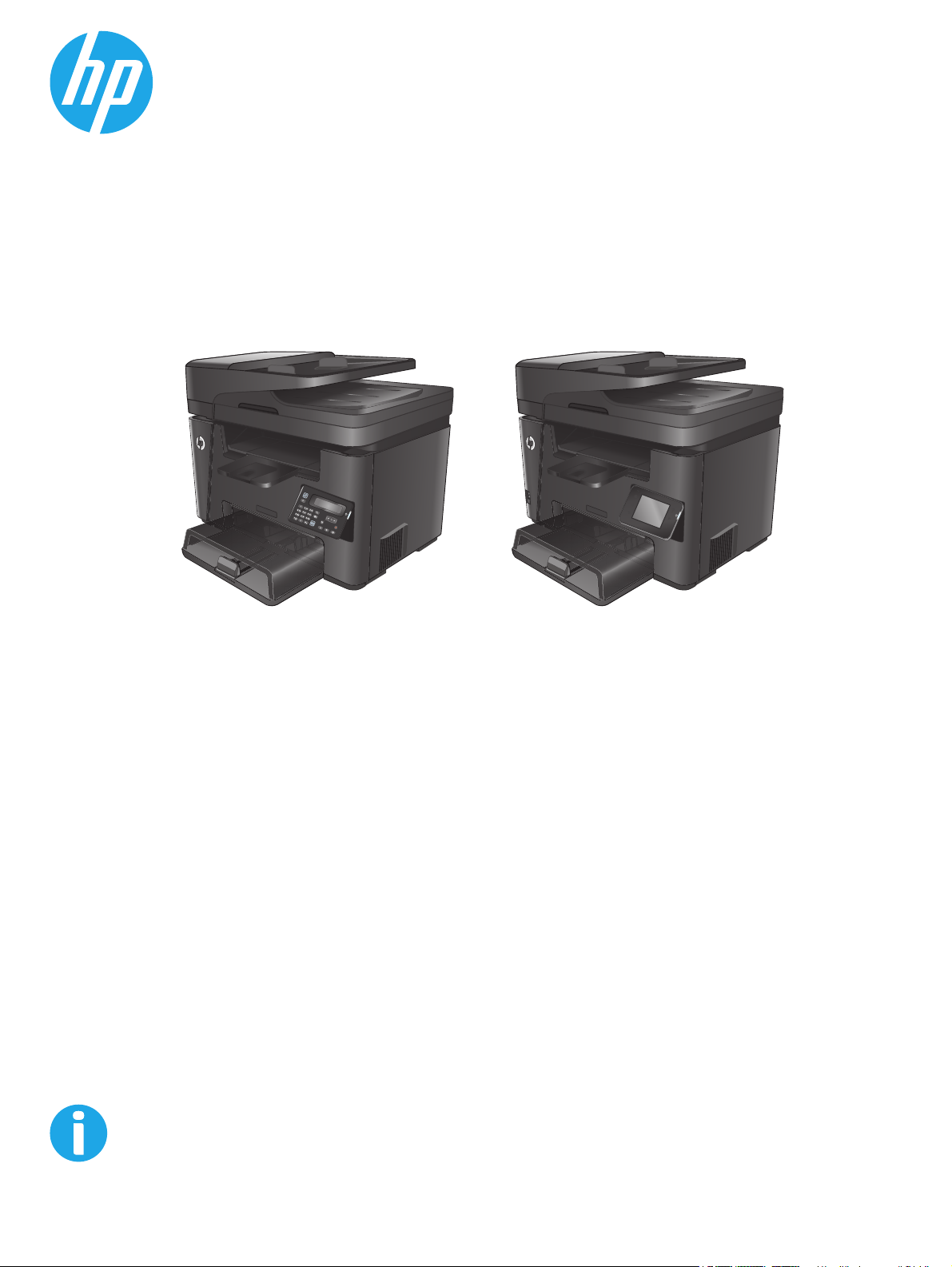
LaserJet Pro MFP M225, M226
Guide d'utilisateur
M225dn
M225rdn
M226dn
M225dw
M226dw
www.hp.com/support/ljMFPM225
www.hp.com/support/ljMFPM226
Page 2
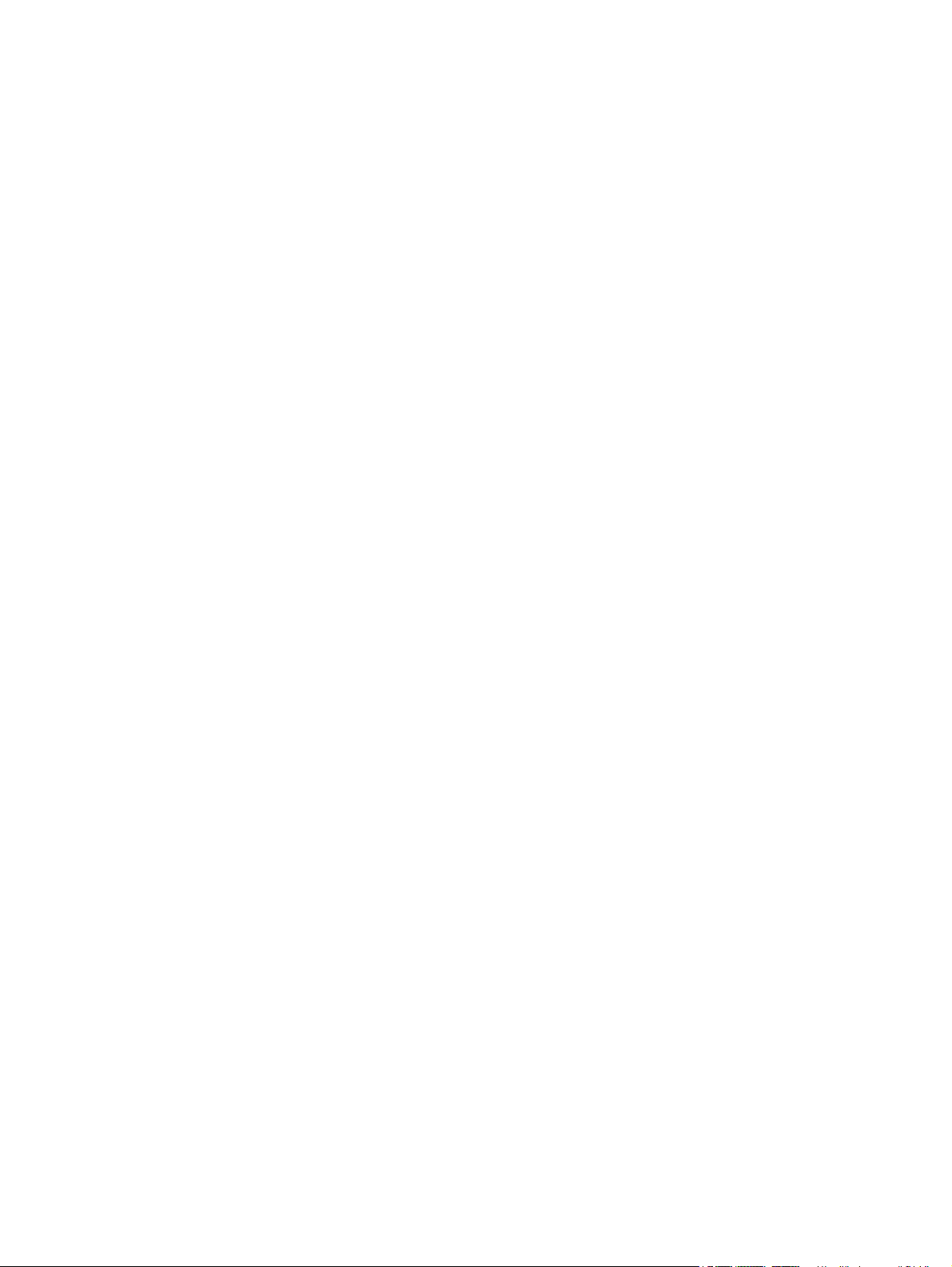
Page 3
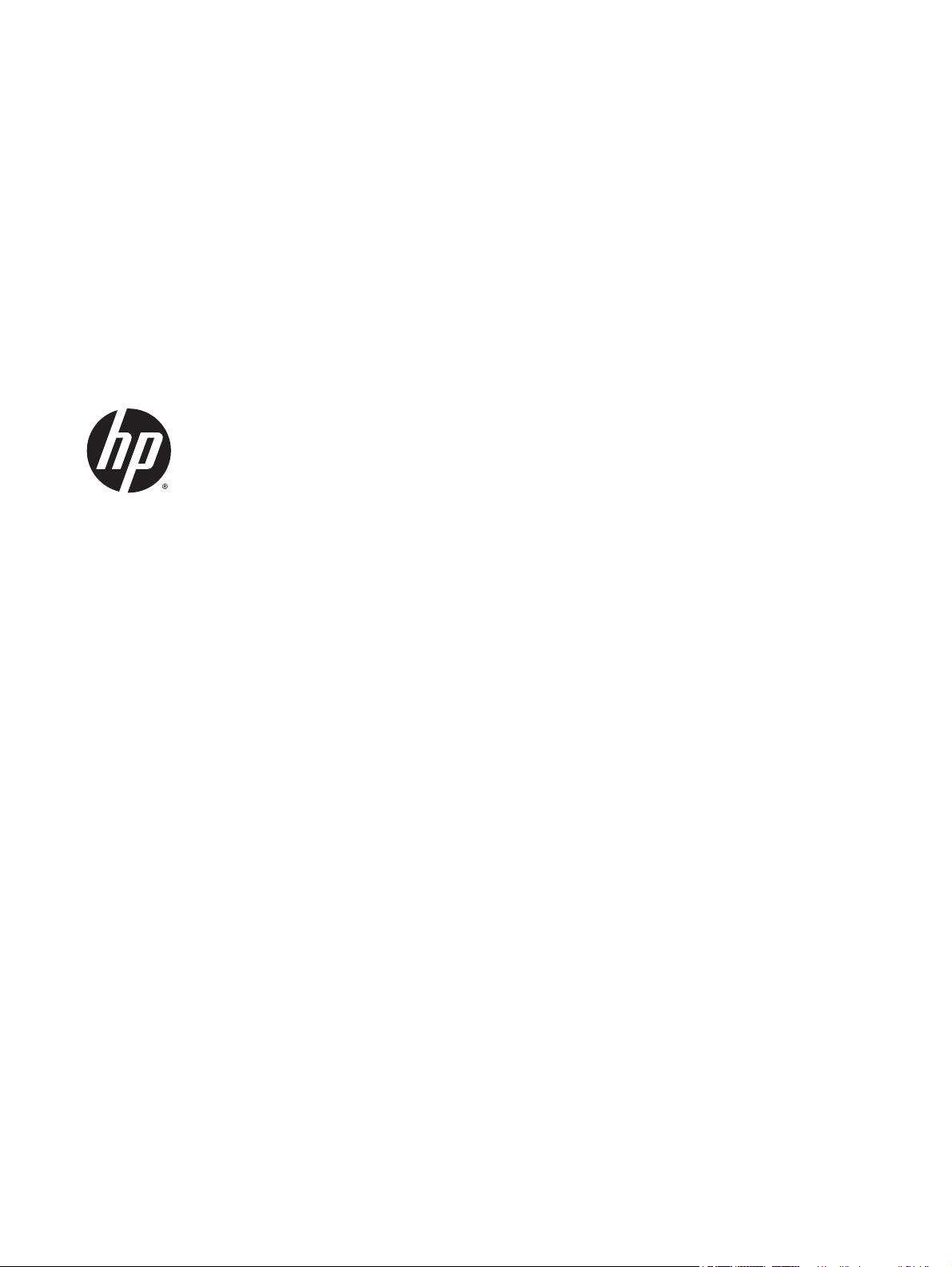
HP LaserJet Pro MFP M225, M226
Guide de l'utilisateur
Page 4
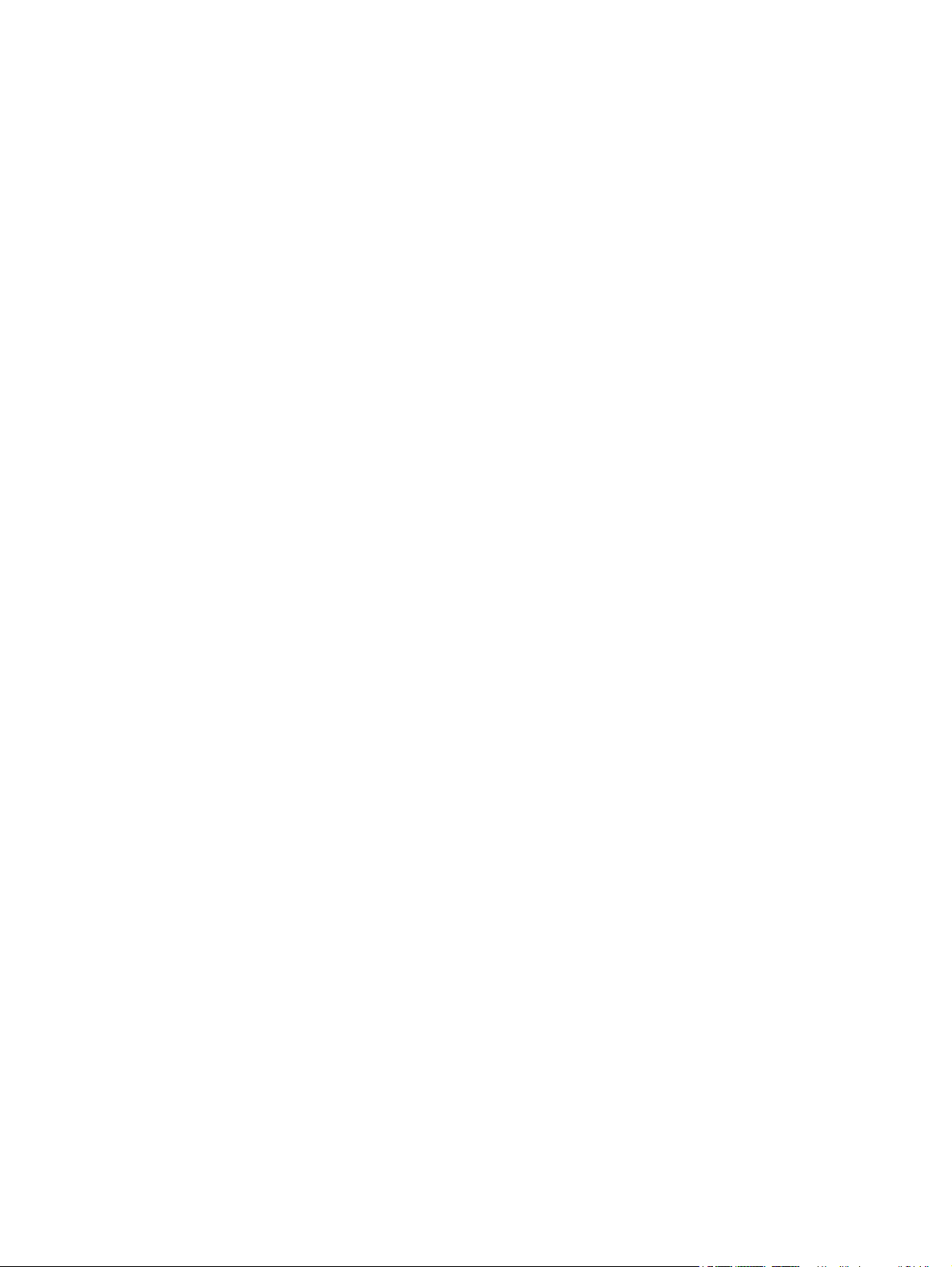
Copyright et licence
© 2014 Copyright Hewlett-Packard
Development Company, L.P.
Il est interdit de reproduire, adapter ou
traduire ce manuel sans autorisation expresse
par écrit, sauf dans les cas permis par les lois
régissant les droits d'auteur.
Les informations contenues dans ce document
sont susceptibles d'être modifiées sans
préavis.
Les seules garanties des produits et
services HP sont exposées dans les clauses
expresses de garantie fournies avec les
produits ou services concernés. Le contenu de
ce document ne constitue en aucun cas une
garantie supplémentaire. HP ne peut être tenu
responsable des éventuelles erreurs
techniques ou éditoriales de ce document.
Numéro de référence : CF484-90912
Edition 1, 10/2014
Marques commerciales
®
, Adobe Photoshop®, Acrobat® et
Adobe
PostScript
®
sont des marques de commerce
d'Adobe Systems Incorporated.
Apple et le logo Apple sont des marques
commerciales d'Apple Computer, Inc. aux
Etats-Unis et dans d'autres pays/régions. iPod
est une marque commerciale d'Apple
Computer, Inc. L'utilisation du terme iPod est
soumis à autorisation. Ne volez pas de
musique.
Microsoft®, Windows®, Windows® XP et
Windows Vista® sont des marques déposées de
Microsoft Corporation aux Etats-Unis.
®
est une marque déposée de The Open
UNIX
Group.
Page 5
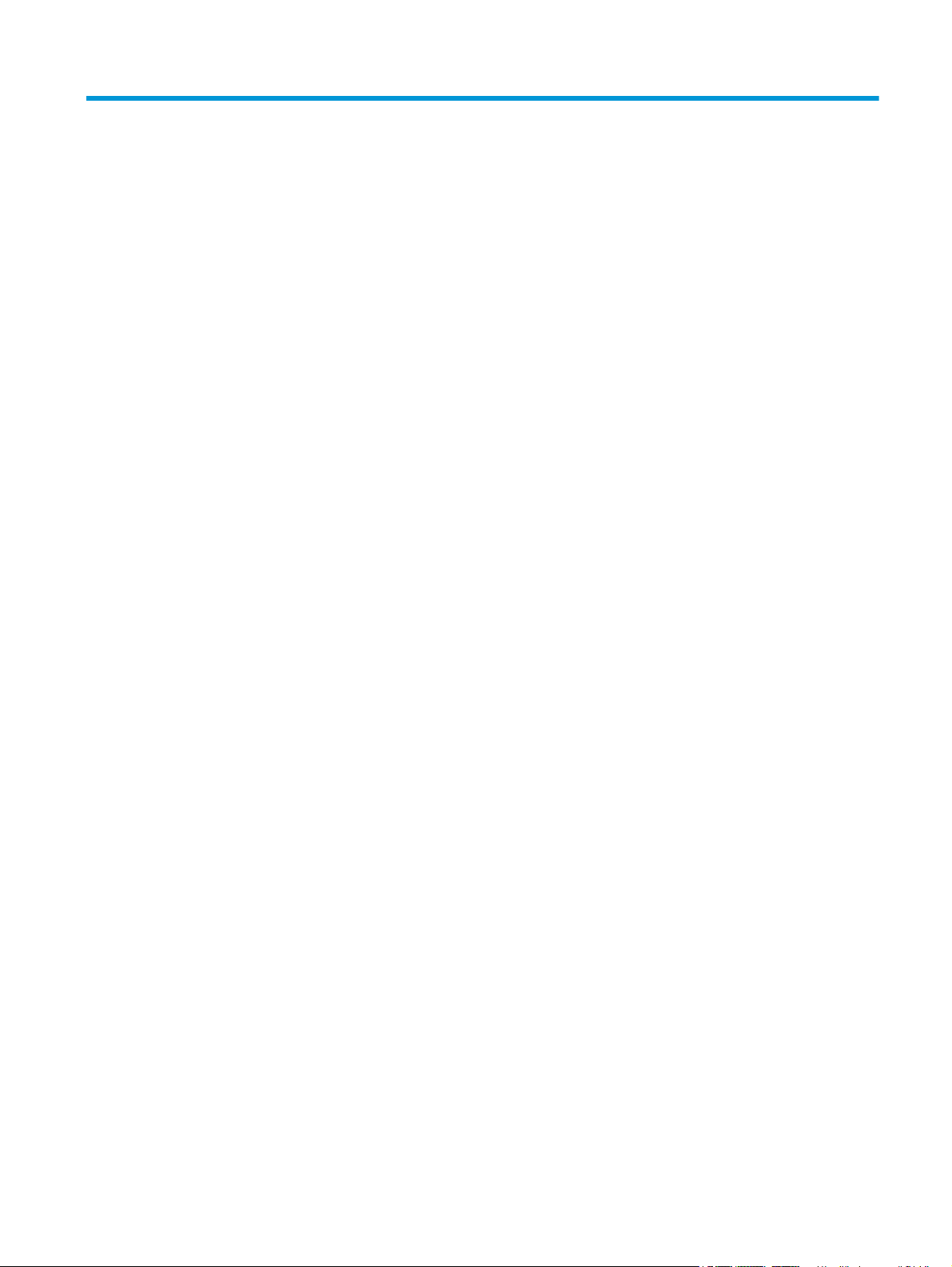
Sommaire
1 Présentation du produit ................................................................................................................................. 1
Comparaison des produits ..................................................................................................................................... 2
Consommation d'énergie, spécifications électriques et émissions acoustiques .............................. 6
Spécifications de l'environnement de fonctionnement ..................................................................... 7
Vues du produit ...................................................................................................................................................... 8
Vue de face du produit ........................................................................................................................ 8
Vue arrière de l'imprimante ................................................................................................................ 9
Vues du panneau de commande ....................................................................................................... 10
Panneau de commande M225dn, M225rdn et M226dn ................................................. 10
Panneau de commande M225dw et M226dw ................................................................ 11
Configuration du produit et installation du logiciel ............................................................................................ 13
2 Bacs à papier ............................................................................................................................................... 15
Formats et types de papier pris en charge ......................................................................................................... 16
Formats de papier pris en charge ..................................................................................................... 16
Types de papier pris en charge ......................................................................................................... 17
Chargement du bac d'alimentation prioritaire (bac 1) ........................................................................................ 19
Chargement du bac d'alimentation principal (bac 2) .......................................................................................... 21
3 Pièces, consommables et accessoires ............................................................................................................ 25
Commander des pièces, des accessoires et des consommables ....................................................................... 26
Commandes ....................................................................................................................................... 26
Consommables et accessoires .......................................................................................................... 26
Remplacement du toner ...................................................................................................................................... 27
4 Impression .................................................................................................................................................. 31
Tâches d'impression (Windows) .......................................................................................................................... 32
Comment imprimer (Windows) ......................................................................................................... 32
Imprimer automatiquement des deux côtés (Windows) .................................................................. 33
Imprimer en manuel des deux côtés (Windows) .............................................................................. 33
Imprimer plusieurs pages par feuille (Windows) .............................................................................. 34
FRWW iii
Page 6
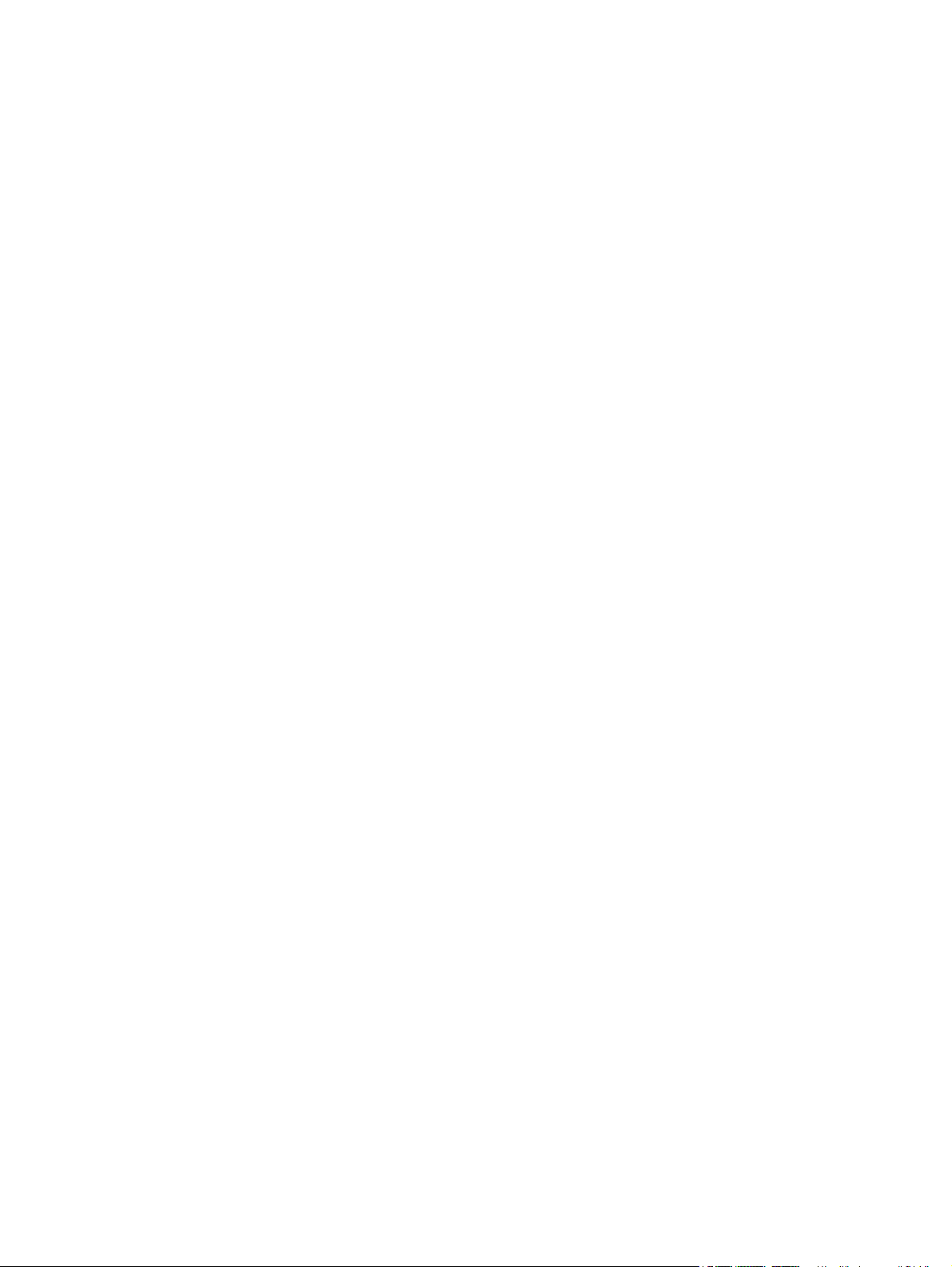
Sélectionner le type de papier (Windows) ........................................................................................ 34
Tâches d'impression supplémentaires ............................................................................................. 35
Imprimer des tâches (Mac OS X) .......................................................................................................................... 36
Comment imprimer (OS X) ................................................................................................................ 36
Imprimer automatiquement des deux côtés (OS X) ......................................................................... 36
Imprimer manuellement des deux côtés (OS X) ............................................................................... 36
Imprimer plusieurs pages par feuille (OS X) ..................................................................................... 37
Sélectionner le type de papier (OS X) ............................................................................................... 37
Tâches d'impression supplémentaires ............................................................................................. 37
Configurer l'impression directe sans fil HP ......................................................................................................... 38
Impression mobile ............................................................................................................................................... 39
HP ePrint via messagerie électronique ............................................................................................. 39
Logiciel HP ePrint .............................................................................................................................. 40
AirPrint ............................................................................................................................................... 40
Utiliser l'impression USB autonome (modèles dw uniquement) ........................................................................ 42
5 Copie .......................................................................................................................................................... 43
Réaliser une copie ................................................................................................................................................ 44
Copie recto verso ................................................................................................................................................. 45
Copier automatiquement en recto verso .......................................................................................... 45
Copie recto verso manuelle .............................................................................................................. 45
6 Numérisation .............................................................................................................................................. 47
Numériser à l'aide du logiciel HP Scan (Windows) .............................................................................................. 48
Numériser à l'aide du logiciel HP Scan (Mac) ...................................................................................................... 49
Configurer la numérisation vers un e-mail (modèles à écran tactile uniquement) ........................................... 50
Introduction ....................................................................................................................................... 50
Utilisation de l'Assistant de numérisation vers un e-mail (Windows) ............................................. 50
Configuration de la fonction de numérisation vers la messagerie électronique à partir du
serveur Web intégré HP (Windows) .................................................................................................. 51
Configuration de la fonction de numérisation vers un e-mail à partir du serveur Web intégré
HP (OS X) ............................................................................................................................................ 52
Configurer la numérisation vers un dossier réseau (modèles à écran tactile uniquement) .............................. 54
Introduction ....................................................................................................................................... 54
Utilisation de l'Assistant de numérisation vers un dossier réseau (Windows) ................................ 54
Configuration de la fonction de numérisation pour envoi vers un dossier réseau à partir du
serveur Web intégré HP (Windows) .................................................................................................. 55
Configuration de la fonction de numérisation vers un dossier réseau à partir du serveur Web
intégré HP (OS X) ............................................................................................................................... 55
Numériser vers un lecteur Flash USB (modèles à écran tactile uniquement) .................................................... 57
Numériser vers un e-mail (modèles à écran tactile uniquement) ...................................................................... 58
iv FRWW
Page 7
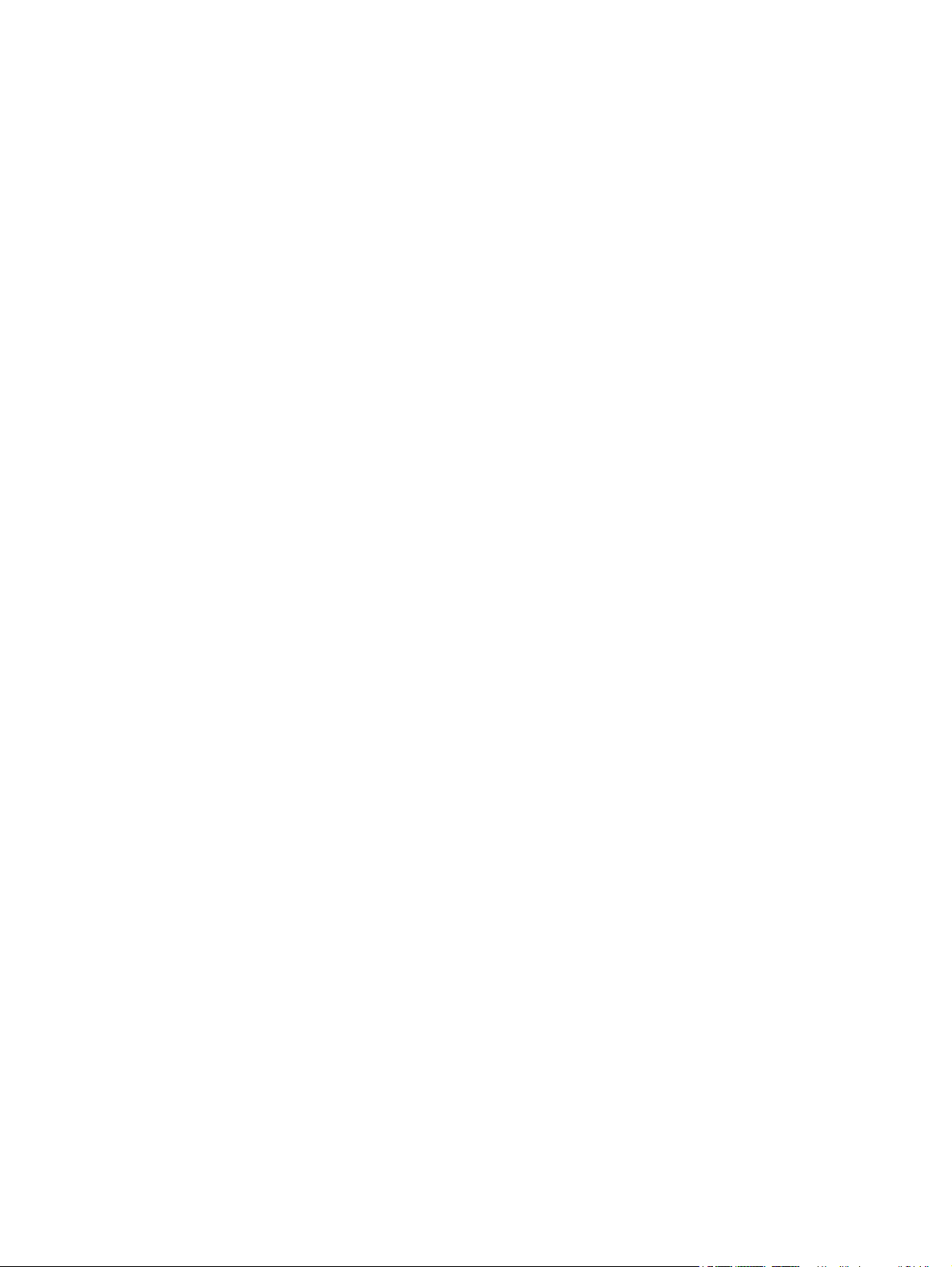
Numériser vers un dossier réseau (modèles à écran tactile uniquement) ........................................................ 59
7 Télécopie .................................................................................................................................................... 61
Configuration de l'envoi et de la réception de télécopies .................................................................................. 62
Avant de commencer ........................................................................................................................ 62
Etape 1 : Identifier le type de connexion de votre téléphone .......................................................... 62
Etape 2 : Configurer le télécopieur ................................................................................................... 63
Ligne téléphonique dédiée ............................................................................................. 63
Ligne d'appels vocaux/de télécopies partagée .............................................................. 64
Ligne d'appels vocaux/de télécopies partagée avec répondeur ................................... 65
Etape 3 : Configurer l'heure, la date et l'en-tête de télécopie ......................................................... 67
Assistant de configuration du télécopieur HP ................................................................ 67
Panneau de commande du produit ................................................................................ 68
HP Device Toolbox .......................................................................................................... 68
Serveur EWS HP .............................................................................................................. 68
Etape 4 : Effectuer un test de télécopie ........................................................................................... 69
Etape 5 (facultative) : Configurer les paramètres pour recevoir des télécopies numériques
(Windows) .......................................................................................................................................... 69
Envoyer une télécopie ......................................................................................................................................... 70
Télécopie à partir du scanner à plat ................................................................................................. 70
Télécopier depuis le chargeur de documents ................................................................................... 71
Envoi d'une télécopie à l'aide du logiciel HP (Windows) ................................................................... 72
8 Gérer le produit ........................................................................................................................................... 73
Utilisation des applications Services Web HP (modèles à écran tactile uniquement) ....................................... 74
Modification du type de connexion du produit (Windows) ................................................................................. 75
Configuration avancée avec serveur Web intégré HP (EWS) et HP Device Toolbox (Windows) ........................ 76
Configuration avancée avec l'utilitaire HP pour Mac OS X .................................................................................. 79
Ouvrir l'utilitaire HP ........................................................................................................................... 79
Caractéristiques de HP Utility ........................................................................................................... 79
Configurer les paramètres réseau IP .................................................................................................................. 81
Avis de non-responsabilité pour le partage d'imprimante .............................................................. 81
Affichage ou modification des paramètres réseau .......................................................................... 81
Renommer le produit sur le réseau .................................................................................................. 81
Configuration manuelle des paramètres IPv4 TCP/IP via le panneau de commande ..................... 82
HP Web Jetadmin ................................................................................................................................................. 83
Caractéristiques de sécurité du produit .............................................................................................................. 84
Définition ou modification du mot de passe du produit à l'aide du serveur Web intégré HP .......... 84
Paramètres d'économie d'encre .......................................................................................................................... 85
Imprimer avec EconoMode ................................................................................................................ 85
Configuration du paramètre Veille/Arrêt auto après ....................................................................... 85
FRWW v
Page 8
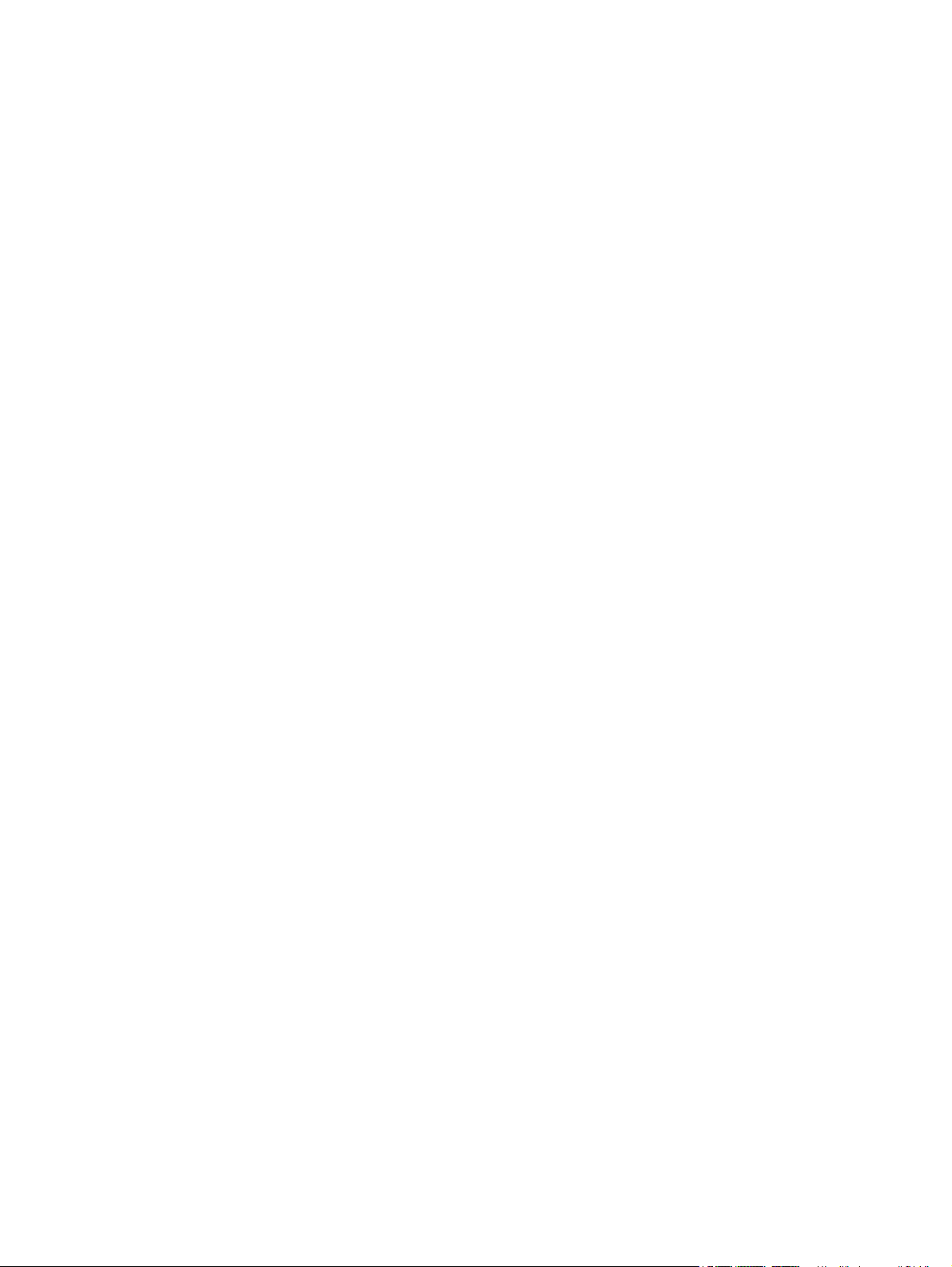
Mettre le micrologiciel à jour ............................................................................................................................... 87
Première méthode : Mise à jour du micrologiciel à partir du panneau de commande .................... 87
Deuxième méthode : Mise à jour du micrologiciel à l'aide de l'utilitaire de mise à jour du
micrologiciel ...................................................................................................................................... 88
9 Résolution des problèmes ............................................................................................................................ 89
Assistance clientèle ............................................................................................................................................. 90
Système d'aide du panneau de commande (modèles à écran tactile uniquement) .......................................... 91
Restauration des valeurs usine par défaut ......................................................................................................... 92
Le message Niveau de la cartouche bas ou Niveau de la cartouche très bas s'affiche sur le panneau de
commande du produit. ........................................................................................................................................ 93
Activation ou désactivation des paramètres Très bas ..................................................................... 93
Le produit n'entraîne pas le papier ou rencontre un défaut d'alimentation ...................................................... 95
Le produit n'entraîne pas de papier .................................................................................................. 95
Le produit entraîne plusieurs feuilles de papier ............................................................................... 95
Le chargeur de documents crée des bourrages, part en oblique ou prend plusieurs feuilles de
papier ................................................................................................................................................. 95
Nettoyez les rouleaux et le tampon de séparation du bac d'alimentation. .................................... 96
Supprimer les bourrages ..................................................................................................................................... 98
Emplacements des bourrages .......................................................................................................... 98
Les bourrages papier sont-ils fréquents ou récurrents ? ................................................................ 98
Elimination des bourrages dans le bac d'alimentation .................................................................... 99
Suppression des bourrages dans la zone de la cartouche d'encre ................................................ 101
Suppression des bourrages dans le bac de sortie .......................................................................... 104
Suppression des bourrages de l'unité d'impression recto verso ................................................... 106
Améliorer la qualité d'impression ..................................................................................................................... 108
Imprimer à partir d'un autre logiciel ............................................................................................... 108
Définition du paramètre type de papier pour la tâche d'impression ............................................. 108
Vérifier le paramètre de type de papier (Windows) ..................................................... 108
Vérifier le paramètre de format de papier (Mac OS X) ................................................. 109
Vérifier l'état du toner ..................................................................................................................... 109
Nettoyage du produit ...................................................................................................................... 110
Impression d'une page de nettoyage ........................................................................... 110
Vérification que la vitre du scanner est dépourvue de saleté et de souillures ........... 110
Examiner le toner pour voir s'il est endommagé ........................................................................... 111
Vérifier le papier et l'environnement d'impression ........................................................................ 111
Utiliser du papier conforme aux spécifications HP ...................................................... 111
Vérifier l’environnement du produit ............................................................................. 111
Vérifier les autres paramètres d'impression de tâche ................................................................... 112
Vérifier les paramètres EconoMode ............................................................................. 112
Essayer un autre pilote d'impression ............................................................................................. 112
vi FRWW
Page 9
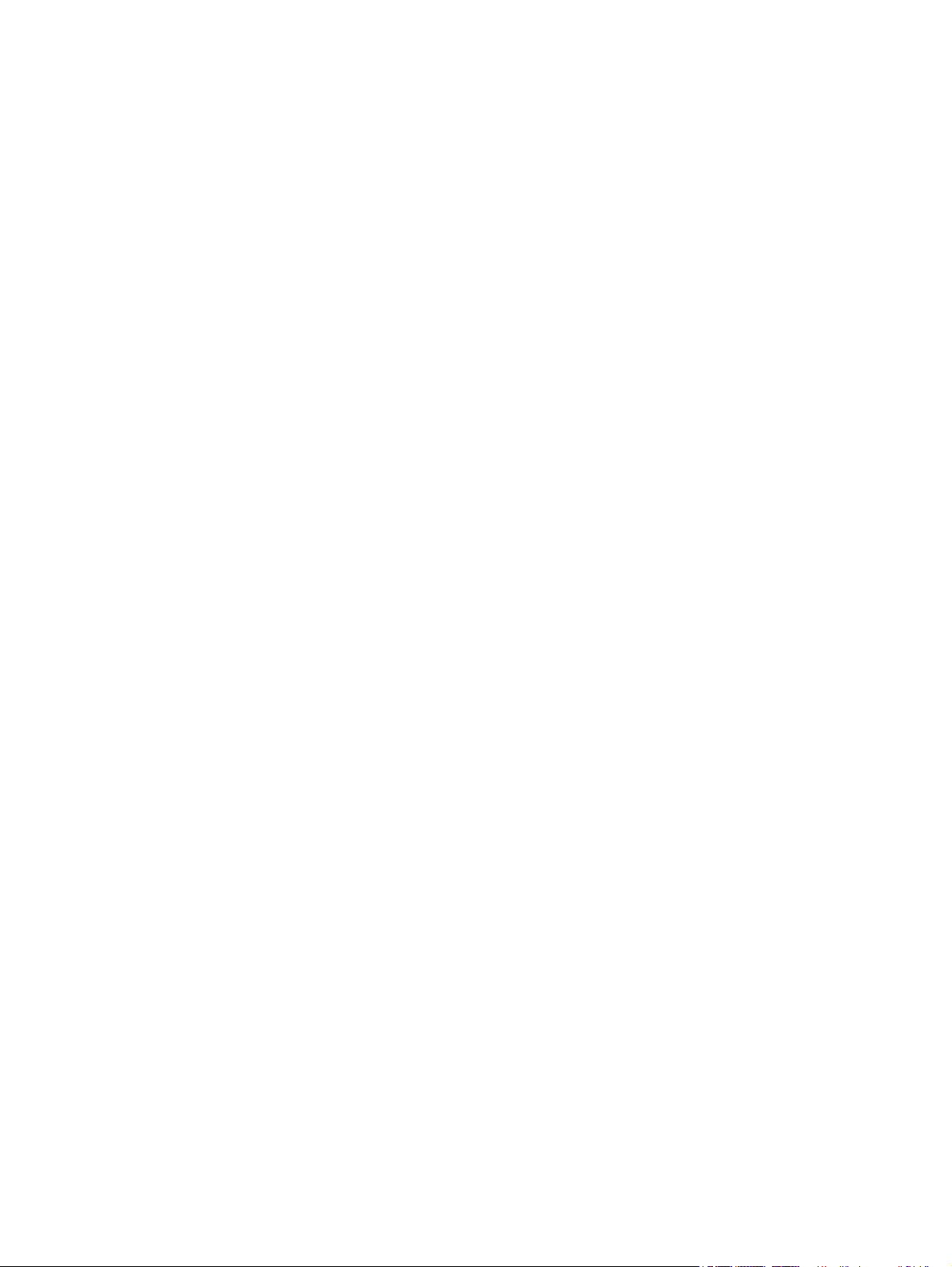
Amélioration de la qualité de copie et de numérisation ................................................................................... 114
Vérification que la vitre du scanner est dépourvue de saleté et de souillures ............................. 114
Vérifier les paramètres du papier ................................................................................................... 114
Optimiser pour le texte ou les images ............................................................................................ 114
Copie bord à bord ............................................................................................................................ 115
Nettoyez les rouleaux et le tampon de séparation du bac d'alimentation. .................................. 115
Amélioration de la qualité des images télécopiées .......................................................................................... 117
Vérification de la présence de saleté ou de traces sur la vitre du scanner ................................... 117
Vérifier le paramètre de résolution d'envoi de télécopie ............................................................... 117
Vérifiez le paramètre de luminosité. .............................................................................................. 118
Vérifier les paramètres de correction d'erreur ............................................................................... 118
Vérifier le paramètre Ajuster à la page .......................................................................................... 118
Nettoyez les rouleaux et le tampon de séparation du bac d'alimentation. .................................. 118
Envoyer vers un autre télécopieur ................................................................................................. 119
Vérifier le télécopieur de l'expéditeur ............................................................................................ 120
Résoudre des problèmes de réseau câblé ........................................................................................................ 121
Connexion physique faible .............................................................................................................. 121
L'ordinateur utilise une adresse IP incorrecte pour le produit ...................................................... 121
L'ordinateur est incapable de communiquer avec le produit ........................................................ 121
Le produit utilise des paramètres de vitesse de liaison et de mode duplex incorrects pour le
réseau .............................................................................................................................................. 122
De nouveaux logiciels peuvent poser des problèmes de compatibilité ........................................ 122
L'ordinateur ou la station de travail n'est peut-être pas correctement configuré(e) ................... 122
Le produit est désactivé ou d'autres paramètres réseau sont incorrects ..................................... 122
Résoudre les problèmes de réseau sans fil ...................................................................................................... 123
Liste de contrôle de la connectivité sans fil ................................................................................... 123
Le produit n'imprime pas une fois la configuration sans fil terminée ........................................... 124
Le produit n'imprime pas et un pare-feu tiers est installé sur l'ordinateur .................................. 124
La connexion sans fil ne fonctionne pas après le déplacement du routeur sans fil ou de
l'imprimante .................................................................................................................................... 124
Impossible de connecter d'autres d'ordinateurs à l'imprimante sans fil ...................................... 124
Le produit sans fil perd la communication lorsqu'il est connecté à un VPN .................................. 124
Le réseau n'apparaît pas dans la liste des réseaux sans fil ........................................................... 125
Le réseau sans fil ne fonctionne pas .............................................................................................. 125
Réaliser un test du réseau sans fil .................................................................................................. 125
Réduction des interférences sur un réseau sans fil ....................................................................... 125
Résolution des problèmes de télécopie ............................................................................................................ 126
Vérification de la configuration matérielle .................................................................................... 126
L'envoi des télécopies est lent ........................................................................................................ 127
La qualité de la télécopie est mauvaise ......................................................................................... 128
La télécopie s'interrompt ou imprime sur deux pages .................................................................. 128
FRWW vii
Page 10
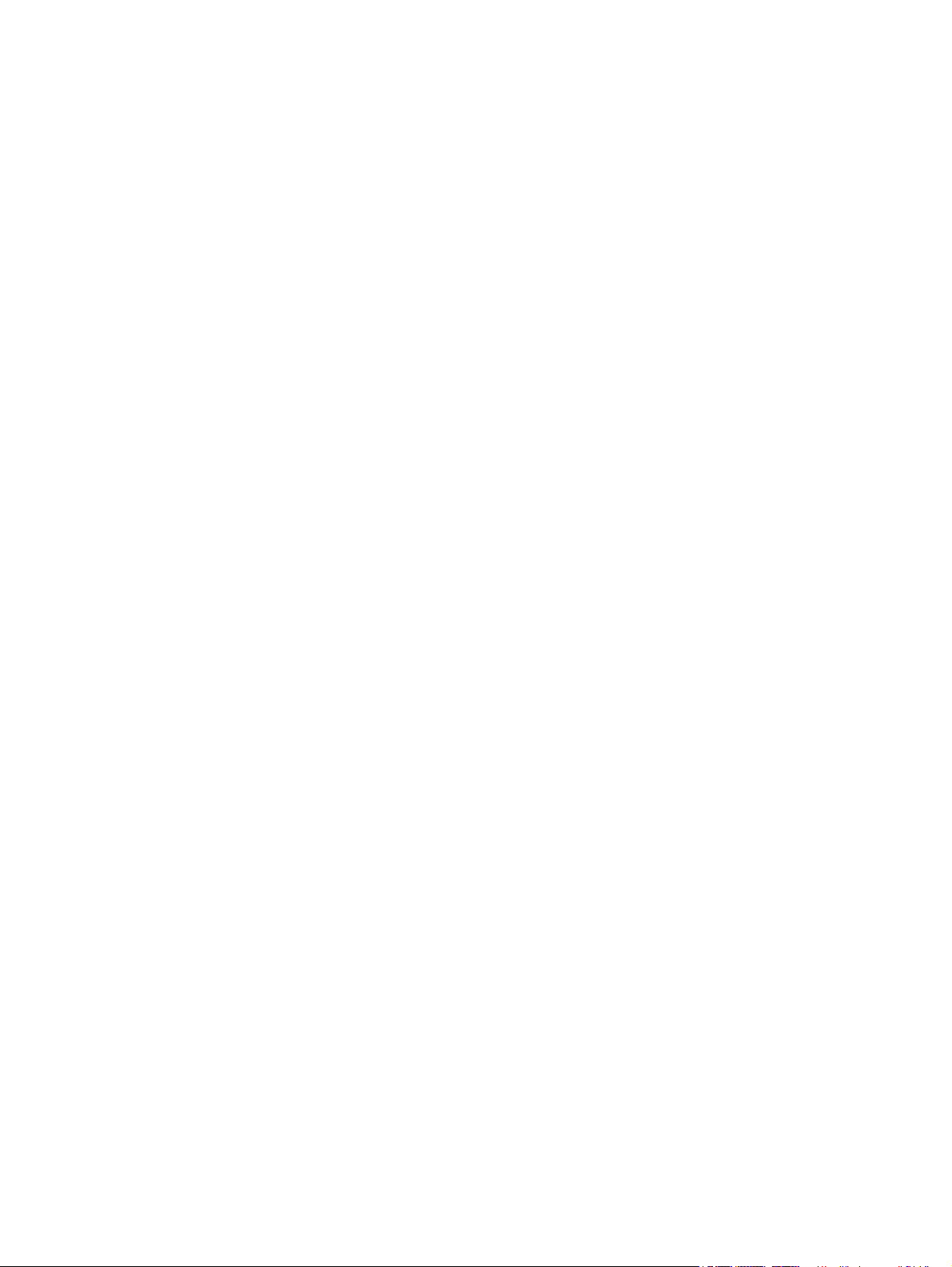
Index ........................................................................................................................................................... 131
viii FRWW
Page 11
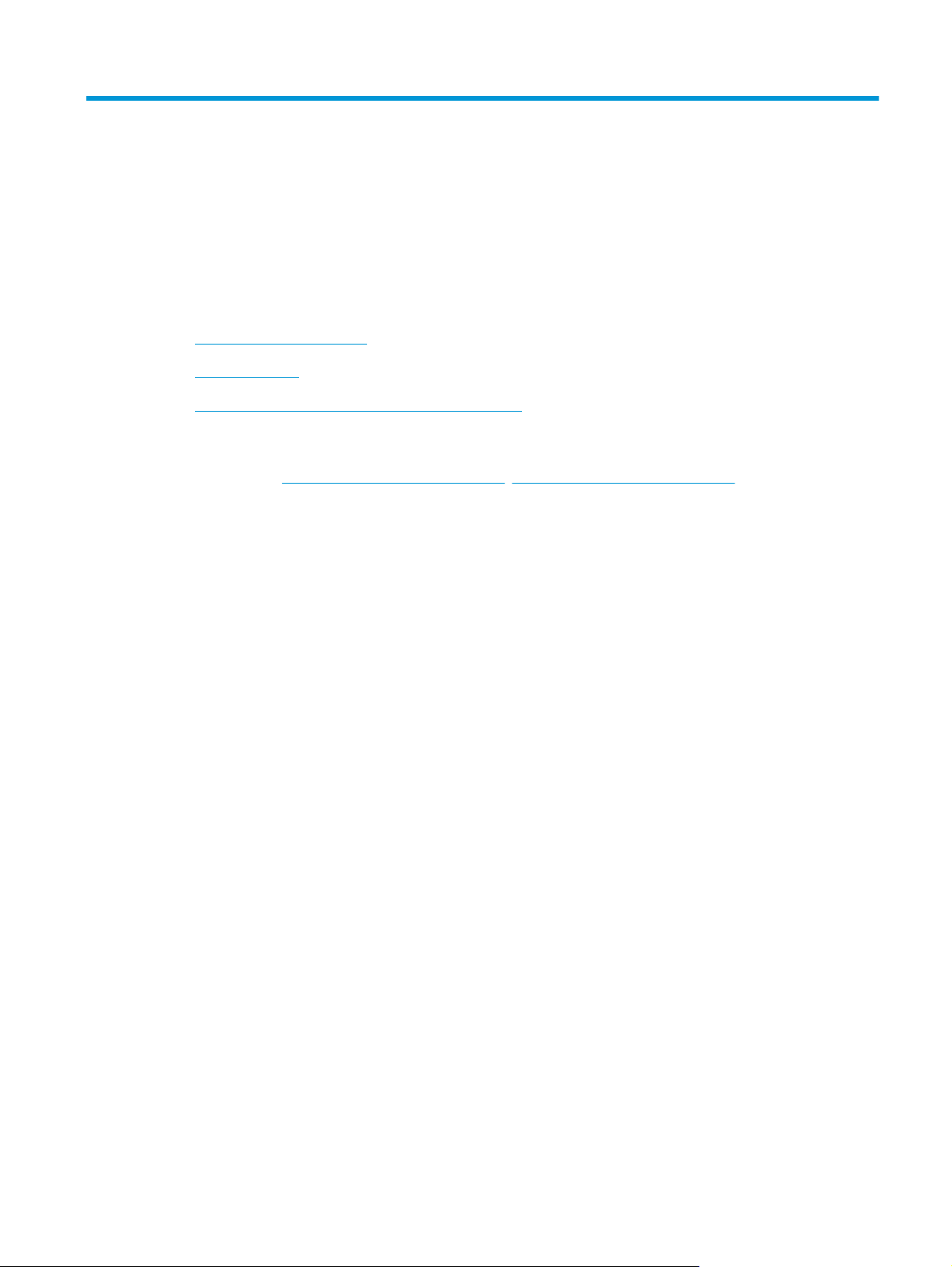
1 Présentation du produit
●
Comparaison des produits
●
Vues du produit
●
Configuration du produit et installation du logiciel
Pour plus d'informations :
Visitez le site Web
Le plan d'assistance HP tout inclus du produit comprend les informations suivantes :
●
Installation et configuration
●
Utilisation
●
Résolution des problèmes
●
Téléchargement des mises à jour du logiciel
●
Inscription au forum d'assistance
●
Recherche d'informations réglementaires et de garantie
www.hp.com/support/ljMFPM225, www.hp.com/support/ljMFPM226.
FRWW 1
Page 12
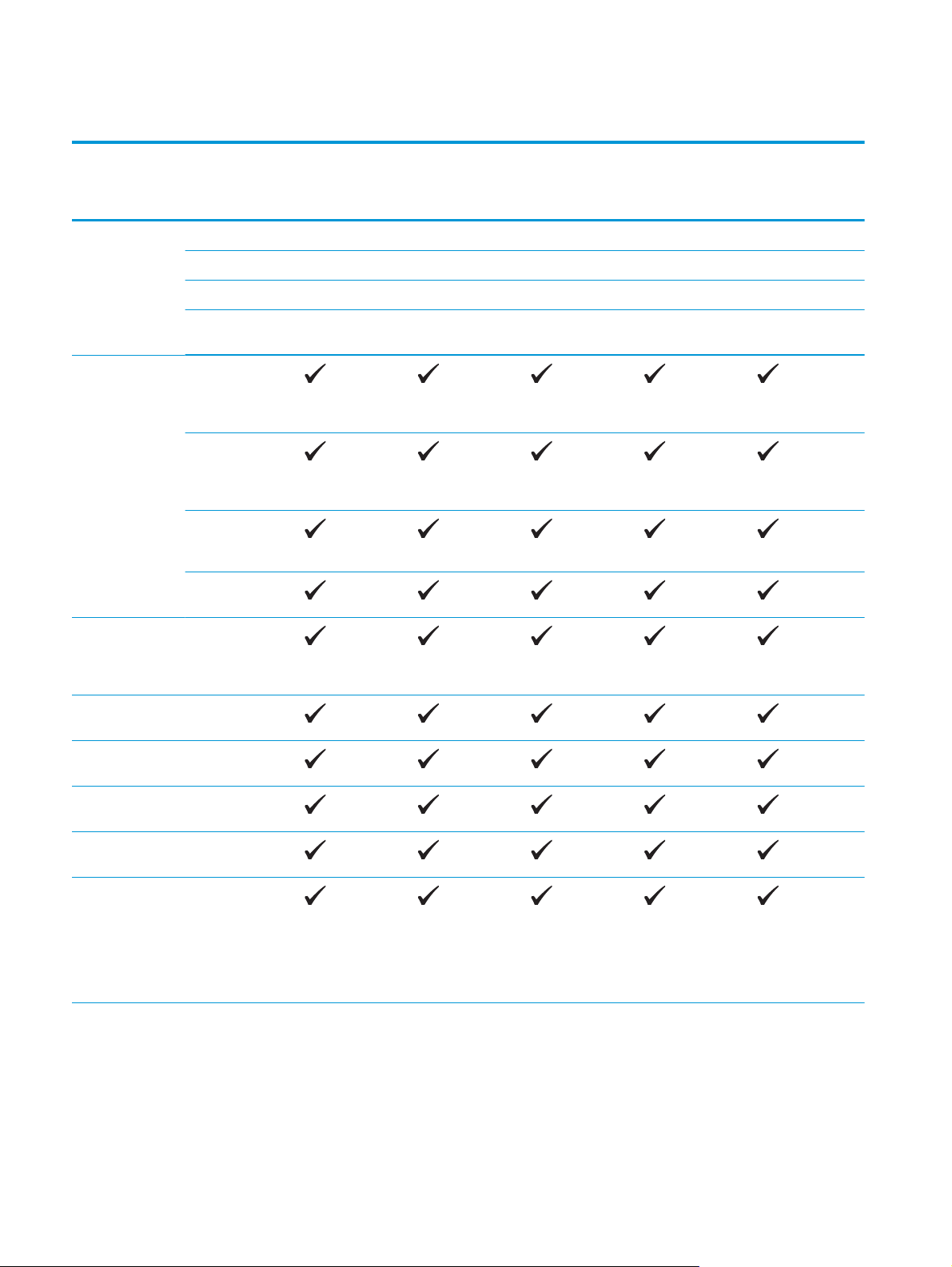
Comparaison des produits
Nom de modèle
Numéro de
produit
Dimensions du
produit
Gestion du papier Bac d'alimentation
M225dn
Hauteur 371 mm 371 mm 371 mm 371 mm 371 mm
Profondeur 408 mm 408 mm 408 mm 408 mm 408 mm
Largeur 443 mm 443 mm 443 mm 443 mm 443 mm
Poids, avec
cartouche de toner
prioritaire (bac 1,
capacité de
10 feuilles)
Bac d'alimentation
principal (bac 2,
capacité de
250 feuilles)
Bac de sortie
standard (Capacité
de 100 feuilles)
Impression recto
verso automatique
M226dn
CF484A
11 kg 11 kg 11,1 kg 11 kg 11 kg
C6N22A
M225rdn
CF486A
M225dw
CF485A
M226dw
C6N23A
Systèmes
d’exploitation
compatibles
Windows Vista,
Windows 7, 32 bits
Windows 8, 32 bits
Windows 8.1,
Windows Server 2
Windows XP,
32 bits, SP2 et
versions
supérieures
32 bits et 64 bits
et 64 bits
et 64 bits
32 bits et 64 bits
003, 32 bits, SP1
et versions
supérieures, pilote
d'impression et de
numérisation
uniquement
2 Chapitre 1 Présentation du produit FRWW
Page 13
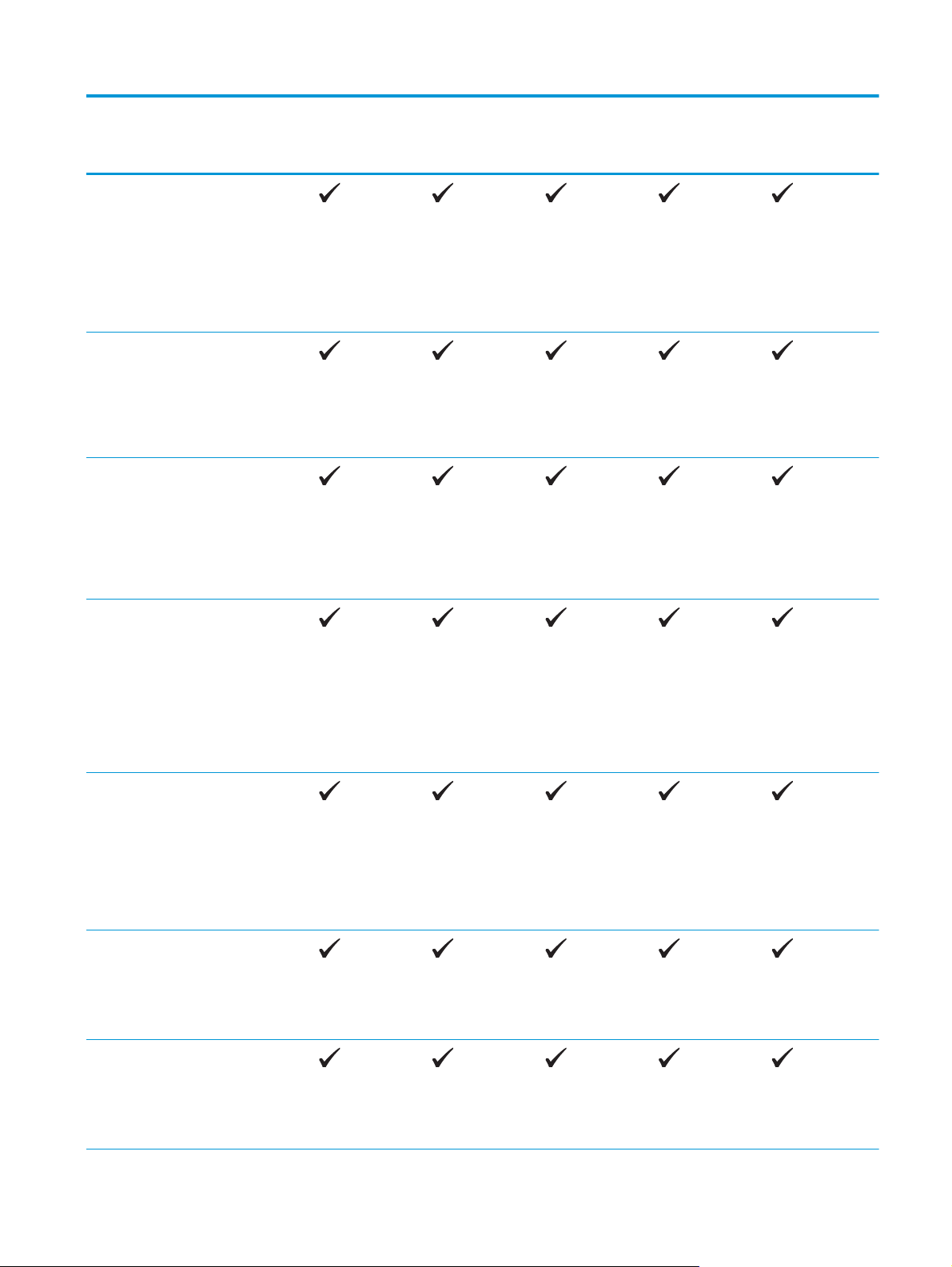
Nom de modèle
M225dn
M226dn
M225rdn
M225dw
M226dw
Numéro de
produit
Windows Server 2
003, 64 bits, SP1
et versions
supérieures, pilote
d'impression
uniquement en
utilisant l'assistant
Ajout
d'imprimante
Windows Server 2
003, éditions
Standard et
Entreprise, pilote
d'impression et de
numérisation
uniquement
Windows Server 2
003 R2, 32 bits,
éditions Standard
et Entreprise,
pilote
d'impression et de
numérisation
uniquement
CF484A
C6N22A
CF486A
CF485A
C6N23A
Windows Server 2
Windows Server 2
Windows Server 2
Windows
003 R2, 64 bits,
éditions Standard
et Entreprise,
pilote
d'impression
uniquement en
utilisant l'assistant
Ajout
d'imprimante
008, 32 bits et
64 bits (SP1 et
versions
supérieures),
pilote
d'impression et de
numérisation
uniquement
008 R2, 64 bits,
pilote
d'impression et de
numérisation
uniquement
Server 2008 R2,
64 bits, SP1, pilote
d'impression et de
numérisation
uniquement
FRWW Comparaison des produits 3
Page 14
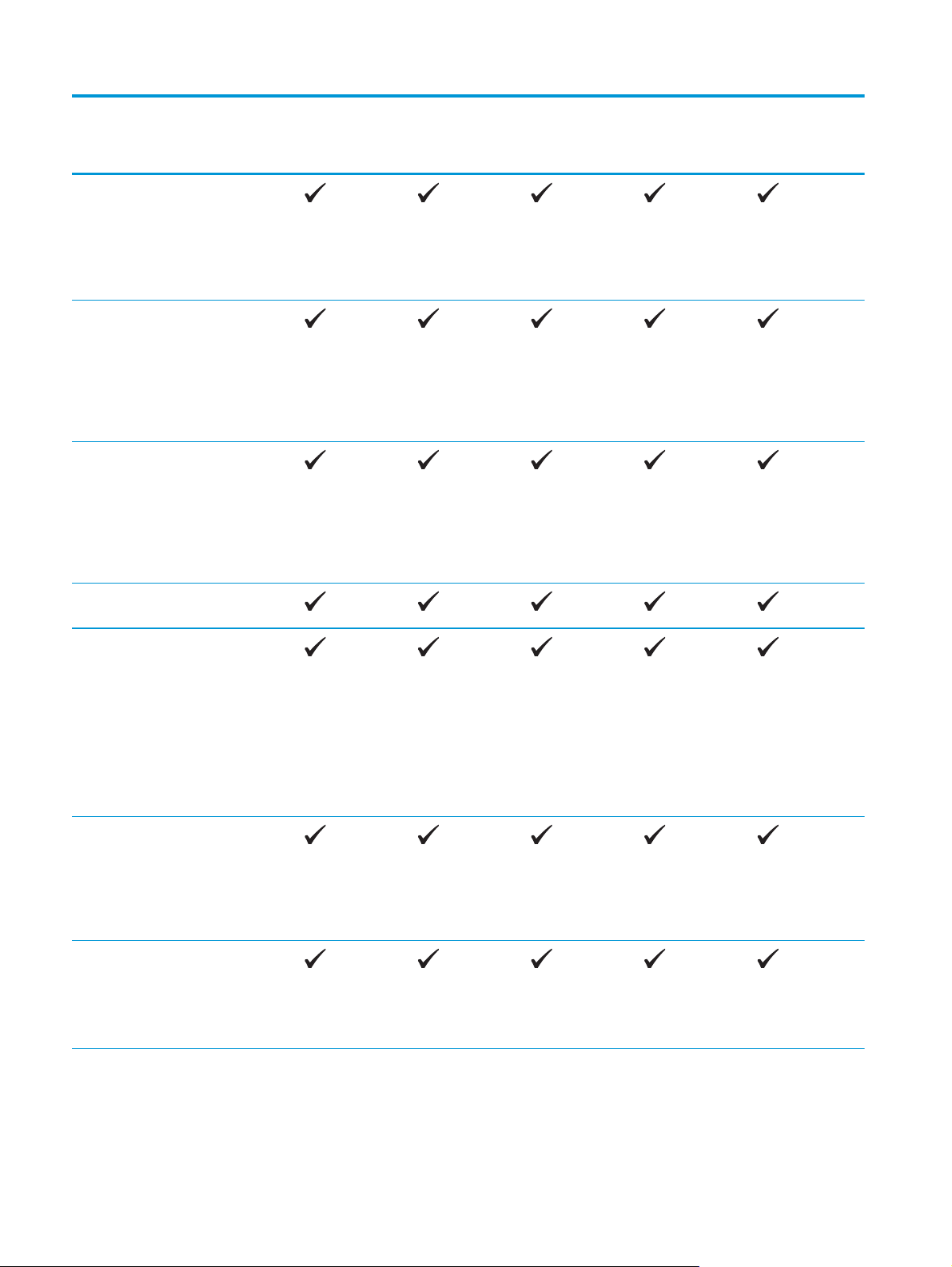
Nom de modèle
M225dn
M226dn
M225rdn
M225dw
M226dw
Numéro de
produit
Windows Server 2
008, éditions
Standard et
Entreprise, pilote
d'impression et de
numérisation
uniquement
Windows
Server 2012 R2,
64 bits, pilote
d'impression
uniquement en
utilisant l'assistant
Ajout
d'imprimante
Windows
Server 2012,
64 bits, pilote
d'impression
uniquement en
utilisant l'assistant
Ajout
d'imprimante
Mac OS X v10.7 –
v10.9
CF484A
C6N22A
CF486A
CF485A
C6N23A
Pilotes
d'impression et de
numérisation pris
en charge sous
Windows
Pilote de
Pilote
Pilote
d’impression
discret HP PCL6
Ce pilote est
disponible sur le
CD fourni dans
l'emballage
comme pilote
d'impression par
défaut.
numérisation HP
Ce pilote est
disponible sur le
CD fourni dans
l'emballage.
d'impression
HP UPD PCL5c
Disponible en
téléchargement
4 Chapitre 1 Présentation du produit FRWW
Page 15
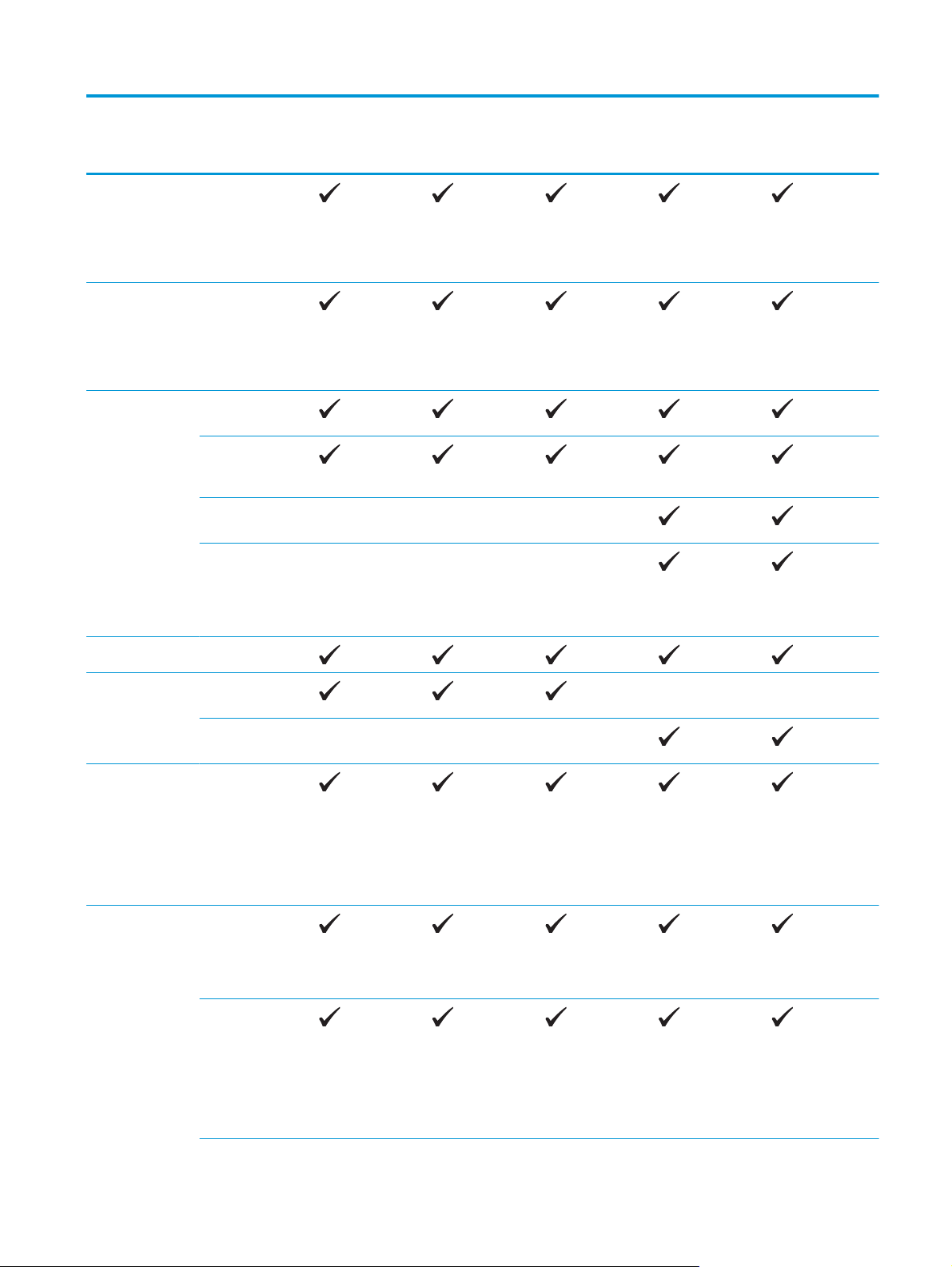
Nom de modèle
M225dn
M226dn
M225rdn
M225dw
M226dw
Numéro de
produit
Pilote
d'impression
HP UPD PCL6
Disponible en
téléchargement
Pilote
d'impression
HP UPD PS
Disponible en
téléchargement
Connectivité USB 2.0 haute
vitesse
Connexion
Ethernet
LAN 10/100
Connexion réseau
sans fil
Port USB à accès
direct (pour
imprimer et
numériser sans
ordinateur)
CF484A
C6N22A
CF486A
CF485A
C6N23A
Mémoire 256 MB RAM
Affichage du
panneau de
commande
Imprimer Permet d'imprimer
Copie Scanner à plat
Ecran LCD de
2 lignes
Ecran tactile
graphique couleur
jusqu'à 25 pages
par minute (ppm)
sur du papier au
format A4 et
26 ppm sur du
papier au format
Lettre
prenant en charge
du papier jusqu'au
format A4 ou
Lettre
Bac d'alimentation
prenant en charge
du papier jusqu'au
format Légal
(Copie jusqu'à
15 pages par
minute (ppm))
FRWW Comparaison des produits 5
Page 16
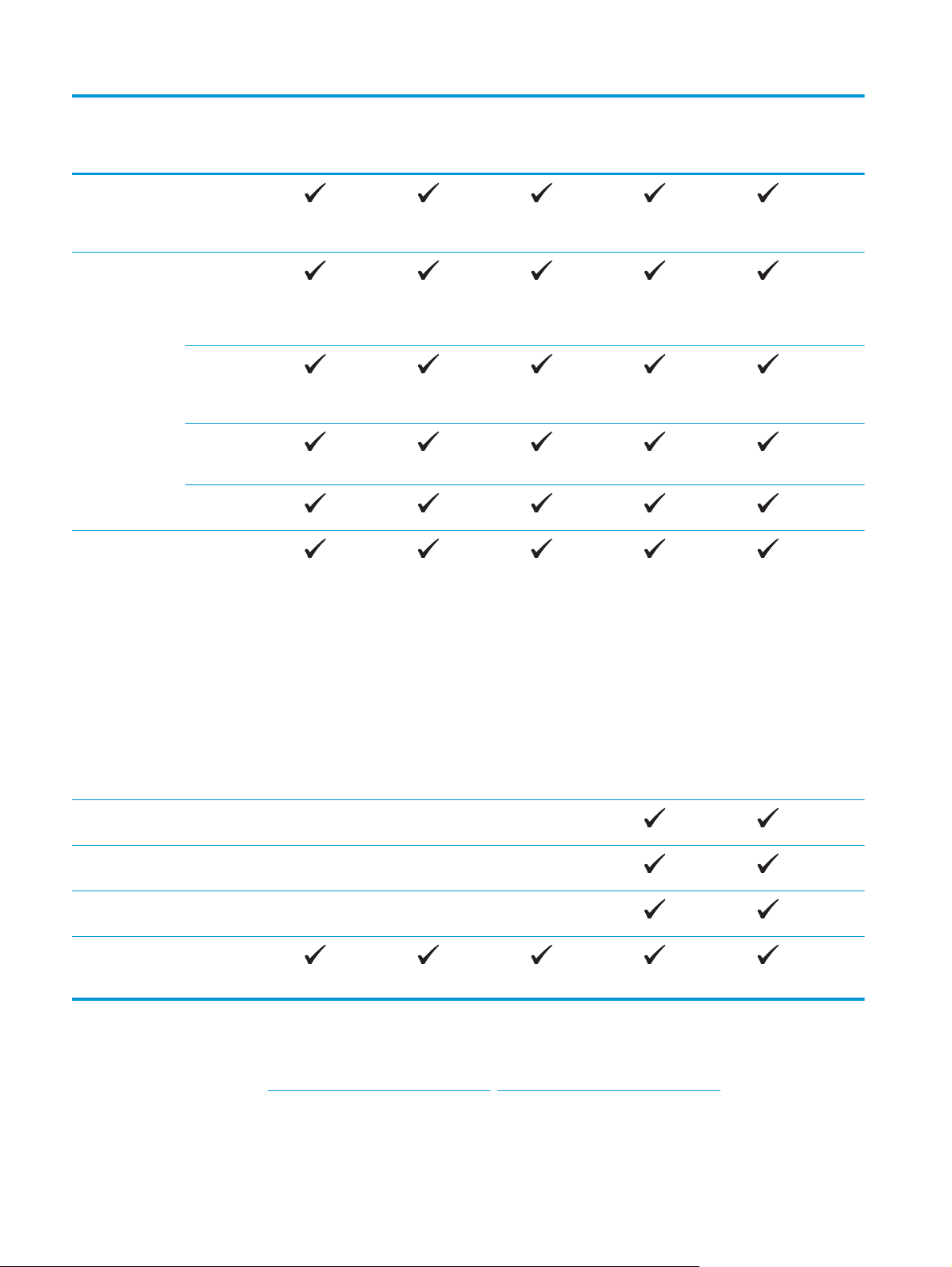
Nom de modèle
M225dn
M226dn
M225rdn
M225dw
M226dw
Numéro de
produit
La résolution de
copie est de
300 points par
pouce (ppp).
Numériser Scanner à plat
prenant en charge
du papier jusqu'au
format A4 ou
Lettre
Bac d'alimentation
prenant en charge
du papier jusqu'au
format Légal
Résolution de
numérisation
jusqu'à 1 200 dpi
Numérisation
couleur
Logiciel de
reconnaissance
optique des
caractères (OCR)
intégré
permettant la
prise en charge de
types de fichiers
OCR
supplémentaires
dans HP Scan :
Fichiers au format
PDF (.pdf), Rich
Text (.rtf) et Text
(.txt) permettant
les recherches
CF484A
C6N22A
CF486A
CF485A
C6N23A
Numériser vers un
e-mail
Numériser vers un
dossier réseau
Numériser au
format USB
Télécopie v.34 avec deux
ports RJ-11
(télécopie)
Consommation d'énergie, spécifications électriques et émissions acoustiques
Visitez le site Web www.hp.com/support/ljMFPM225, www.hp.com/support/ljMFPM226 pour obtenir les
toutes dernières informations.
6 Chapitre 1 Présentation du produit FRWW
Page 17
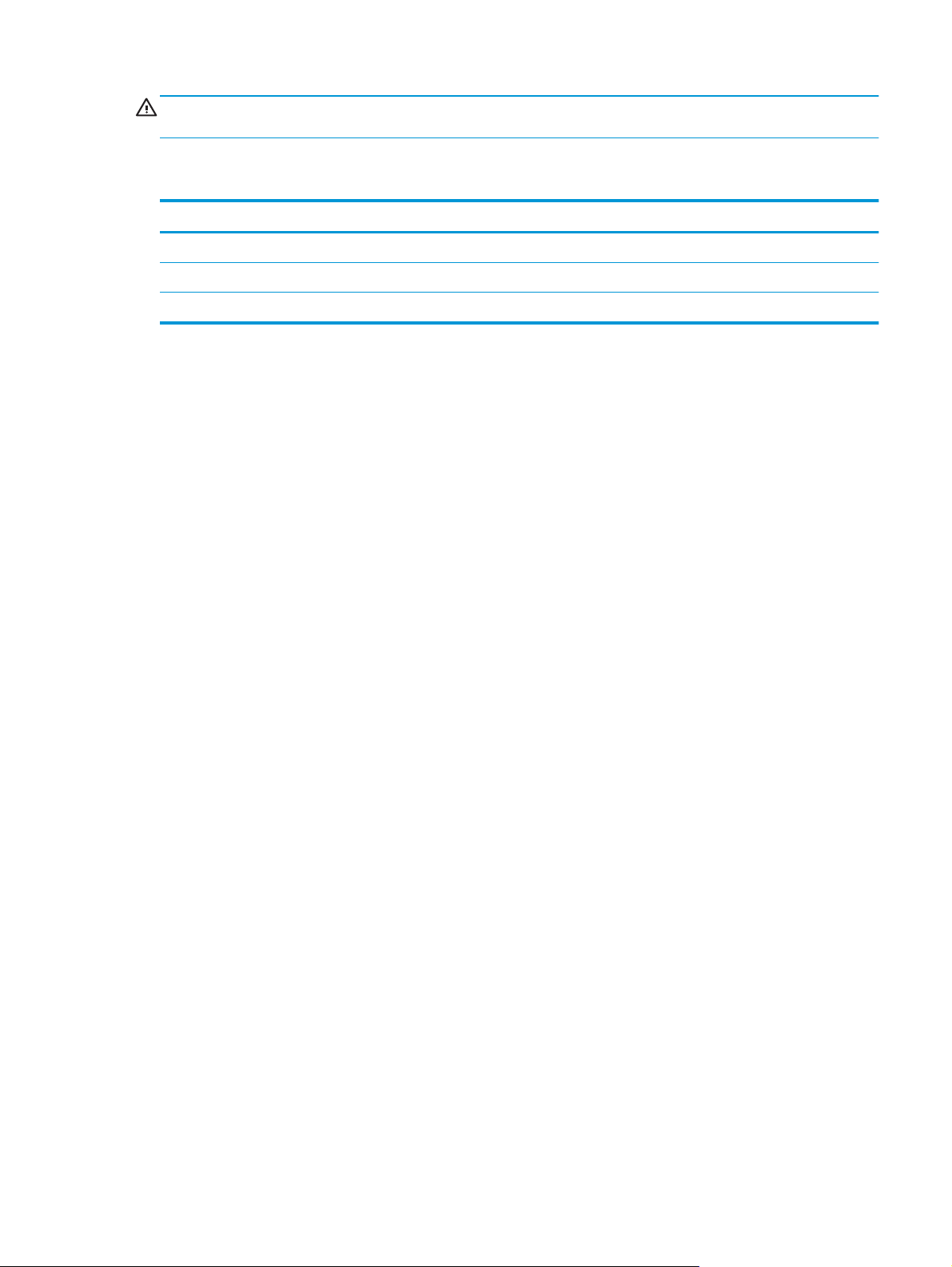
ATTENTION : L’alimentation électrique est fonction du pays/région où le produit est vendu. Ne convertissez
pas les tensions de fonctionnement. Cette opération peut endommager le produit et annuler sa garantie.
Spécifications de l'environnement de fonctionnement
Environnement Recommandé Autorisé
Température 17 ° à 25 °C 15 ° à 30 °C
Humidité relative 30 à 70 % d'humidité relative (RH) 10 % à 80 % d'humidité relative (HR)
Altitude Non applicable 0 à 3 048 m
FRWW Comparaison des produits 7
Page 18
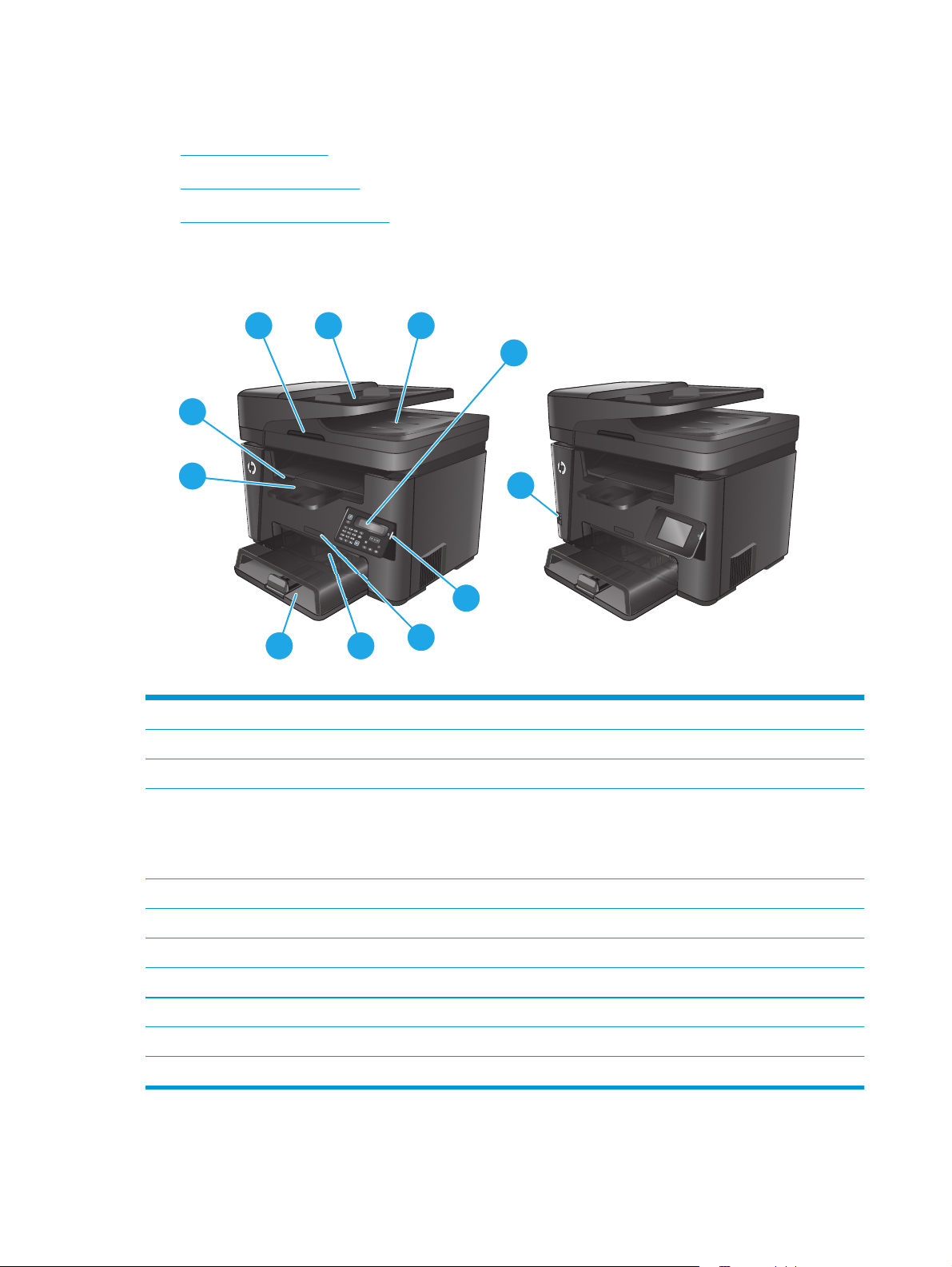
Vues du produit
●
Vue de face du produit
●
Vue arrière de l'imprimante
●
Vues du panneau de commande
Vue de face du produit
1
2
3
4
10
9
11
5
78
6
dn dw
1 Poignée permettant de soulever le capot du scanner
2 Bac d'entrée du bac d'alimentation (soulever le bac pour supprimer les bourrages)
3 Bac de sortie du chargeur de documents
4 Panneau de commande (s'incline vers le haut pour une meilleure visibilité)
Modèles dn : Panneau de commande LCD
Modèles dw : Panneau de commande à écran tactile graphique
5 Bouton de mise sous/hors tension
6 Nom de modèle
7 Bac d'alimentation prioritaire (bac 1)
8 Bac d'alimentation principal (bac 2)
9Bac de sortie
10 Poignée d'ouverture du couvercle supérieur (accès à la cartouche de toner et à la suppression de bourrages)
11 Port USB à accès direct pour imprimer et numériser sans ordinateur (modèles dw uniquement)
8 Chapitre 1 Présentation du produit FRWW
Page 19
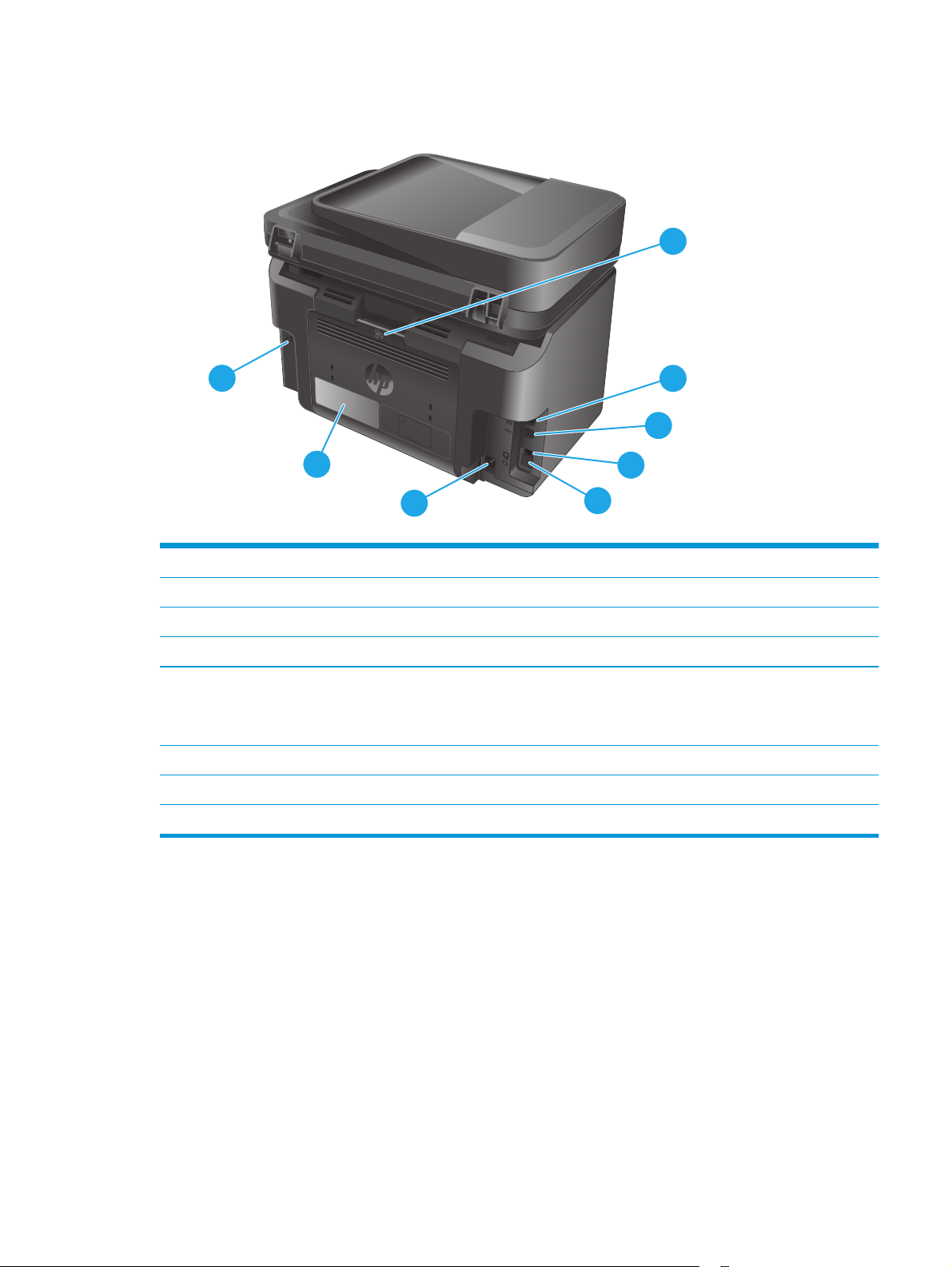
Vue arrière de l'imprimante
1
8
2
3
7
6
1 Porte arrière (accès à la suppression des bourrages papier)
2 Port Ethernet
3 USB 2.0 haute vitesse
4 Port d'entrée de télécopieur permettant d'ajouter une ligne de télécopie à votre produit
5 Port de sortie téléphonique permettant d'ajouter une extension téléphonique, un répondeur ou un autre périphérique
REMARQUE : Ce port est recouvert d'un cache en caoutchouc. Ouvrez le cache (en tirant du haut vers le bas) pour
accéder au port.
6 Branchement de l’alimentation
7 Etiquette du numéro de série et du numéro de produit
8 Logement pour verrou de sécurité de type câble
4
5
FRWW Vues du produit 9
Page 20
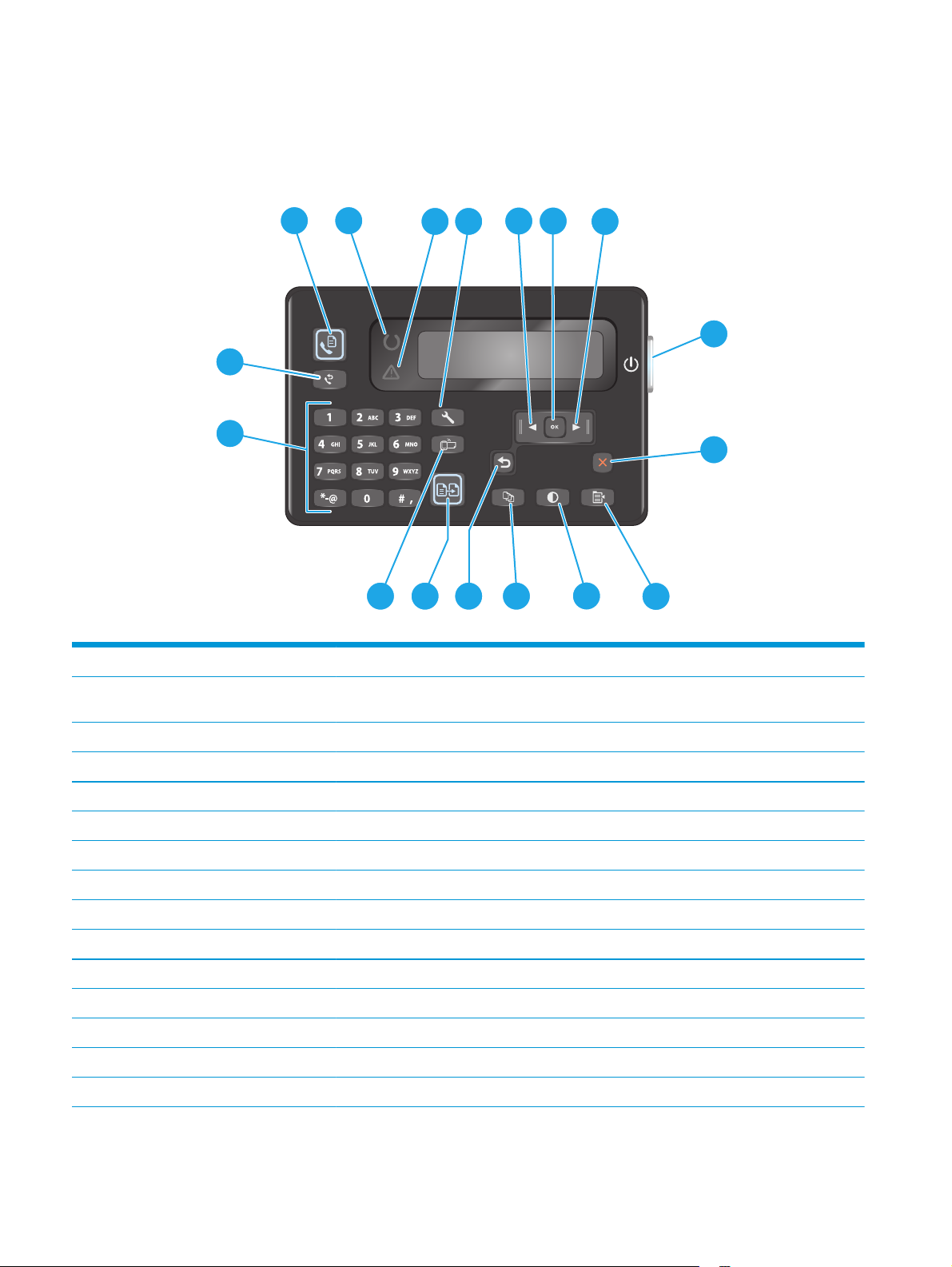
Vues du panneau de commande
Panneau de commande M225dn, M225rdn et M226dn
1
2
4 7
3
17
16
12
15
1 Bouton Lancer télécopie Permet de lancer une tâche de télécopie.
1314
65
8
9
11
10
2 Voyant Attention Indique une erreur au niveau du produit, un bac vide ou tout autre élément qui requiert votre
attention.
3 Voyant Prêt Indique que le produit est prêt.
4 Bouton Configuration Permet d'ouvrir le menu Configuration.
5 Bouton Flèche gauche Permet de déplacer le curseur vers la gauche ou de faire défiler les options de menu.
6 Bouton OK Permet de valider un paramètre ou de confirmer l'exécution d'une tâche.
7 Bouton Flèche droite Permet de déplacer le curseur vers la droite ou de faire défiler les options de menu.
8 Bouton de mise sous/hors tension Permet de mettre le produit sous ou hors tension.
9 Bouton Annuler Permet d'effacer les paramètres, d'annuler la tâche en cours ou de quitter le menu ouvert.
10 Bouton Paramètres de copie Permet d'ouvrir le menu Paramètres de copie.
11 Bouton Clair/Foncé Permet de régler le paramètre de luminosité de la tâche de copie en cours.
12 Bouton Nombre de copies Permet de définir le nombre de copies.
13 Bouton Précédent Retourne à l'écran précédent
14 Bouton Lancer copie Permet de lancer une tâche de copie.
15 Bouton ePrint Permet d'ouvrir le menu Services Web.
10 Chapitre 1 Présentation du produit FRWW
Page 21
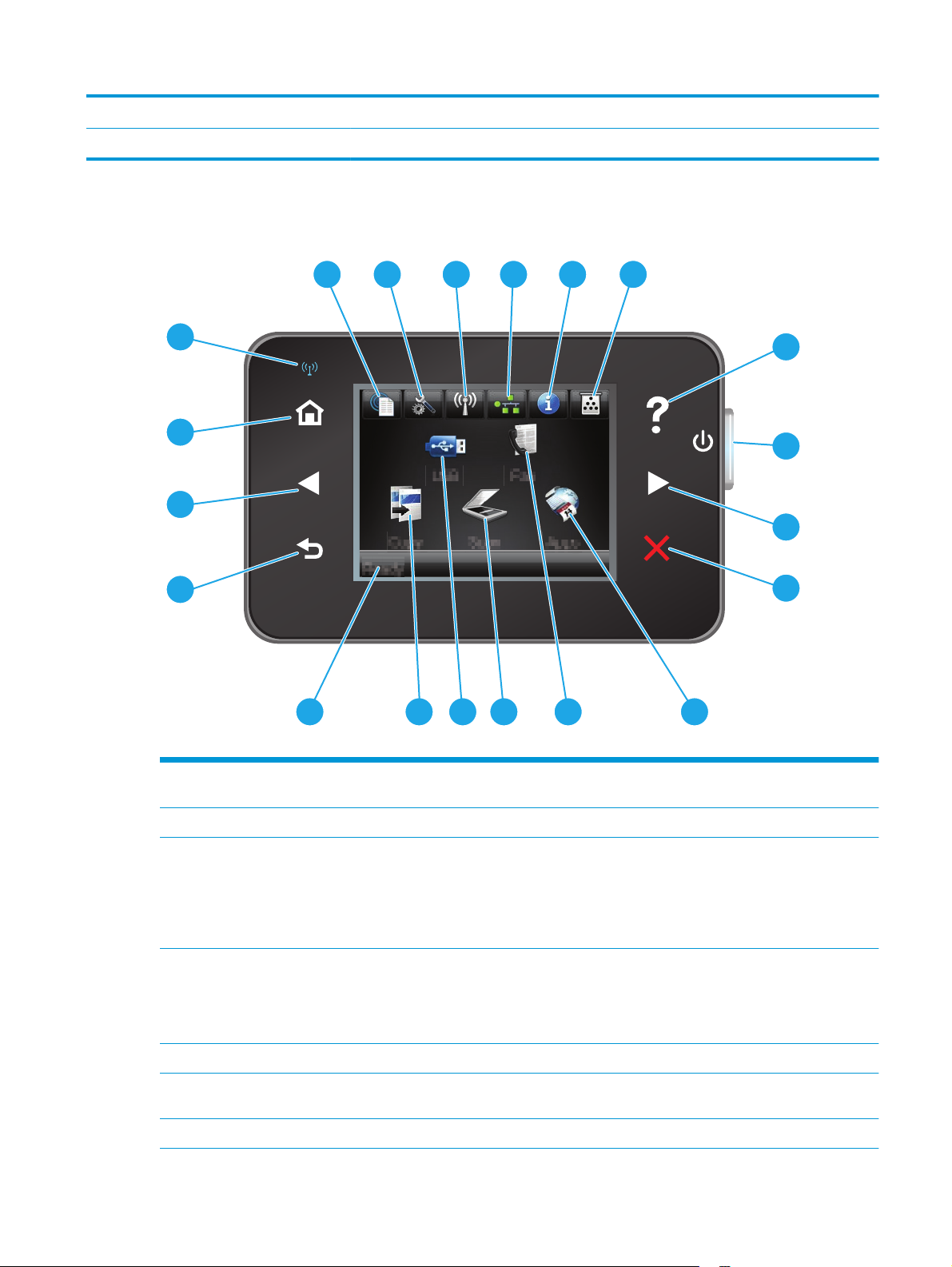
16 Pavé numérique Permet de saisir des numéros de télécopie ou de sélectionner des options de menu.
17 Bouton Renumérotation télécopie Permet de composer à nouveau le numéro utilisé pour la tâche de télécopie précédente.
Panneau de commande M225dw et M226dw
20
19
18
17
16
1
2
4 5
63
7
8
9
10
15
14
13
12 11
1 Bouton Services Web HP Permet d'accéder rapidement aux services Web HP, y compris
2 Bouton Configuration Permet d'ouvrir le menu Configuration.
3 Bouton Réseau sans fil Permet d'accéder au menu Sans fil et aux informations
4 Bouton Réseau Permet d'accéder aux paramètres réseau et aux informations
5 Bouton Information Permet d'afficher des informations sur l'état du produit.
6 Bouton Consommables Permet d'obtenir des informations sur l'état des
7 Bouton Aide Offre un accès au système d'aide du panneau de commande.
FRWW Vues du produit 11
HP ePrint.
relatives à l'état de la connexion sans fil.
REMARQUE : Lorsque l'imprimante est connectée à un
réseau sans fil, cette icône change pour afficher un ensemble
de barres d'intensité du signal.
associées.
REMARQUE : Ce bouton s'affiche uniquement quand le
produit est connecté à un réseau.
consommables.
Page 22
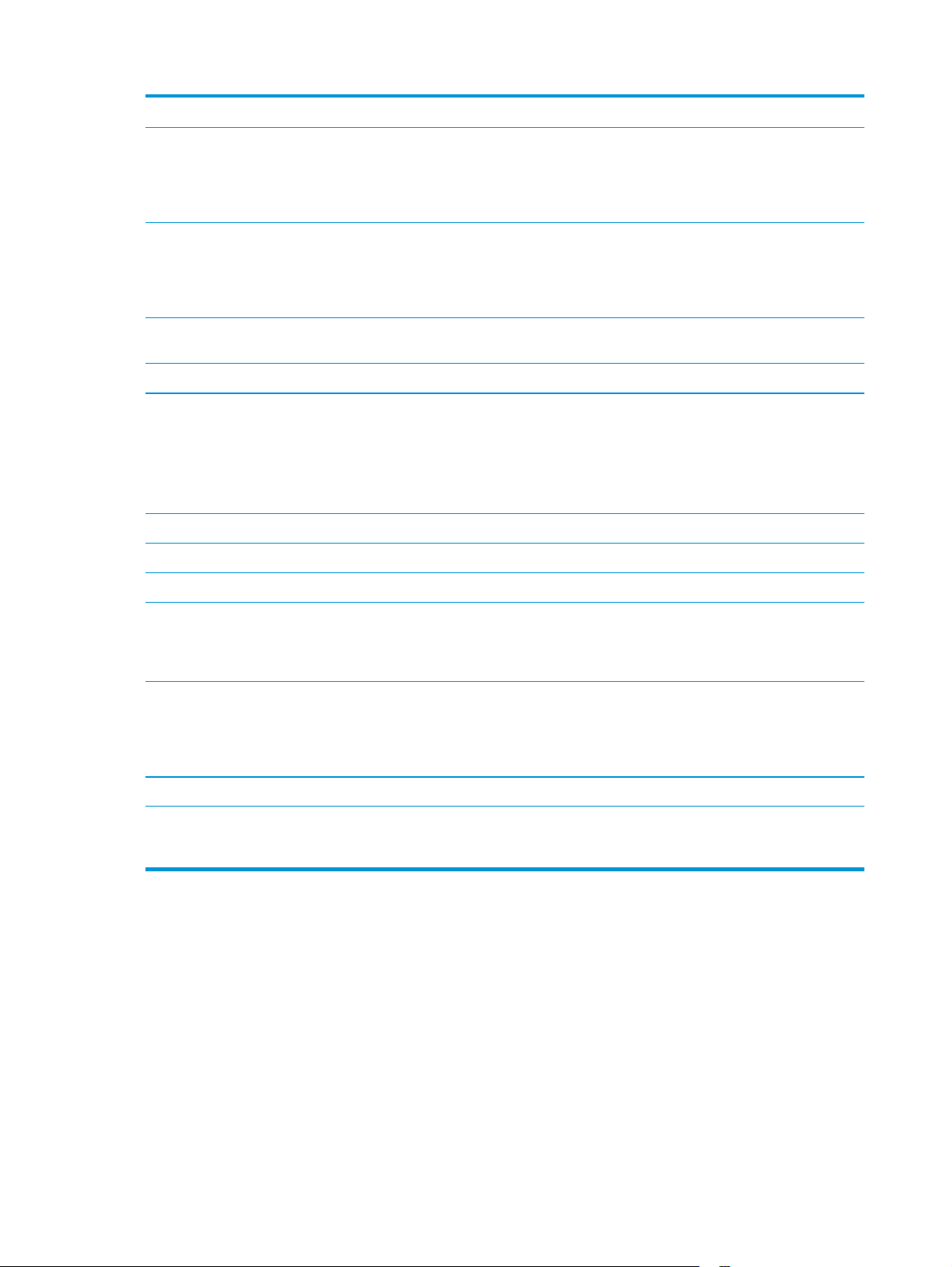
8 Bouton de mise sous/hors tension Permet d'activer ou de désactiver le mode veille.
9 Bouton Flèche droite Permet de déplacer le curseur vers la droite ou de passer à
10 Bouton Annuler Permet d'effacer les paramètres, d'annuler la tâche en cours
11 Bouton Applications Permet d'accéder au menu Applications afin d'imprimer
12 Bouton Télécopie Permet d'accéder à la fonction de télécopie.
13 Bouton Numériser Permet d'accéder aux fonctions de numérisation :
14 Bouton USB Permet d'accéder au menu de la clé USB à mémoire flash.
15 Bouton Copier Permet d'accéder à la fonction de copie.
16 Etat du produit Fournit des informations sur l'état général du produit.
l'écran suivant.
REMARQUE : Ce bouton ne s'allume que si l'écran actif peut
utiliser cette fonction.
ou de quitter l'écran actif.
REMARQUE : Ce bouton ne s'allume que si l'écran actif peut
utiliser cette fonction.
directement à partir d'applications Web sélectionnées.
●
Numériser vers une unité USB
●
Numériser vers un dossier réseau
●
Numériser vers un e-mail
17 Bouton Précédent Retourne à l'écran précédent.
REMARQUE : Ce bouton ne s'allume que si l'écran actif peut
utiliser cette fonction.
18 Bouton Flèche gauche Permet de déplacer le curseur vers la gauche ou de revenir à
l'écran précédent.
REMARQUE : Ce bouton ne s'allume que si l'écran actif peut
utiliser cette fonction.
19 Bouton Accueil Permet d'accéder à l'écran d'accueil
20 Voyant Sans fil Indique que le réseau sans fil est activé. Le voyant clignote
lorsque le produit est en cours de connexion à un réseau sans
fil.
12 Chapitre 1 Présentation du produit FRWW
Page 23
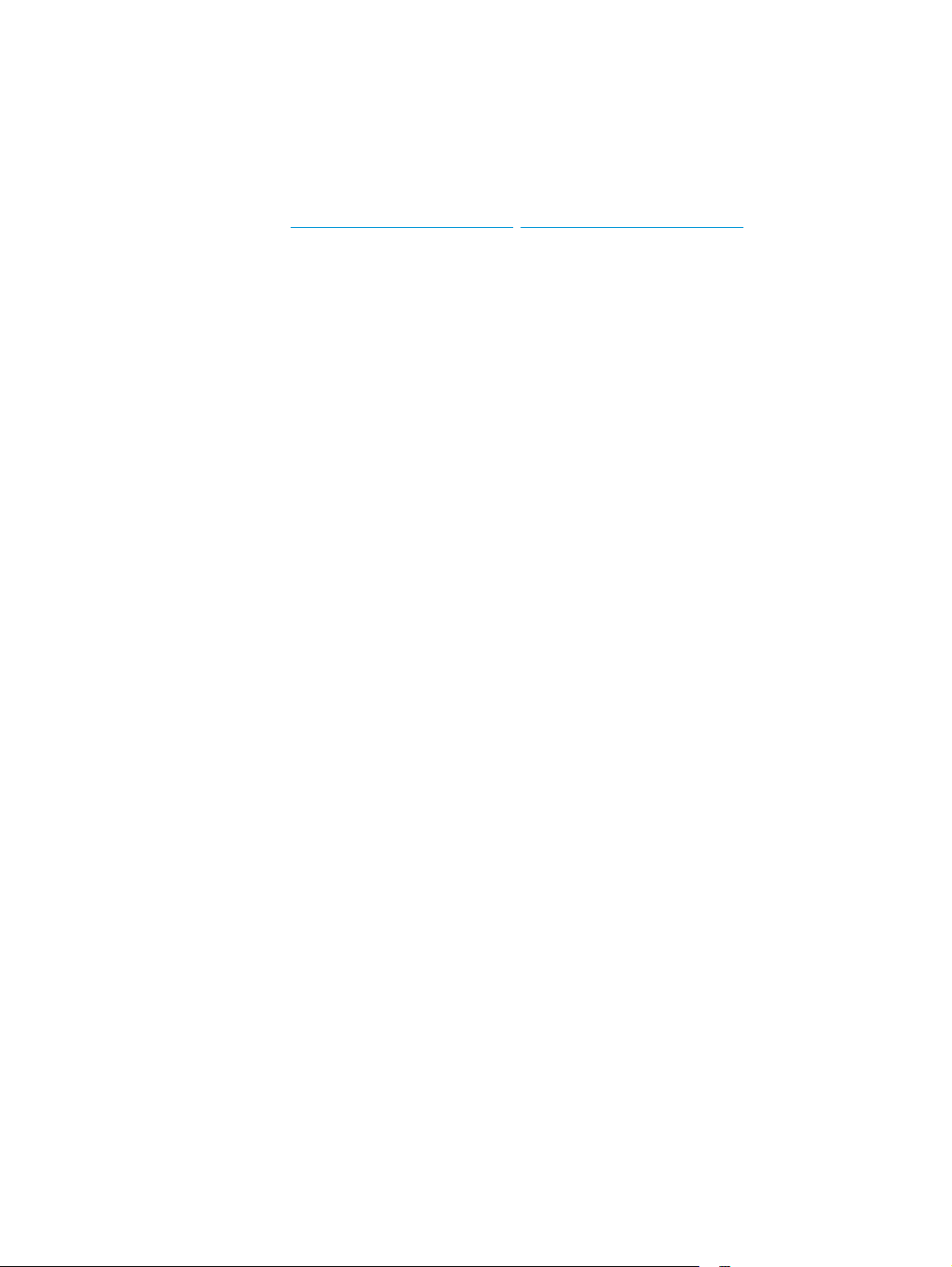
Configuration du produit et installation du logiciel
Pour obtenir des instructions de configuration élémentaires, reportez-vous au Guide d'installation du
matériel livré avec le produit. Pour obtenir des instructions supplémentaires, reportez-vous à l'assistance HP
sur le Web.
Accédez à l'adresse
l'aide complète HP pour le produit. Trouvez les options d'assistance suivantes :
●
Installation et configuration
●
Utilisation
●
Résolution des problèmes
●
Téléchargement des mises à jour du logiciel
●
Inscription au forum d'assistance
●
Recherche d'informations réglementaires et de garantie
www.hp.com/support/ljMFPM225, www.hp.com/support/ljMFPM226 pour obtenir de
FRWW Configuration du produit et installation du logiciel 13
Page 24
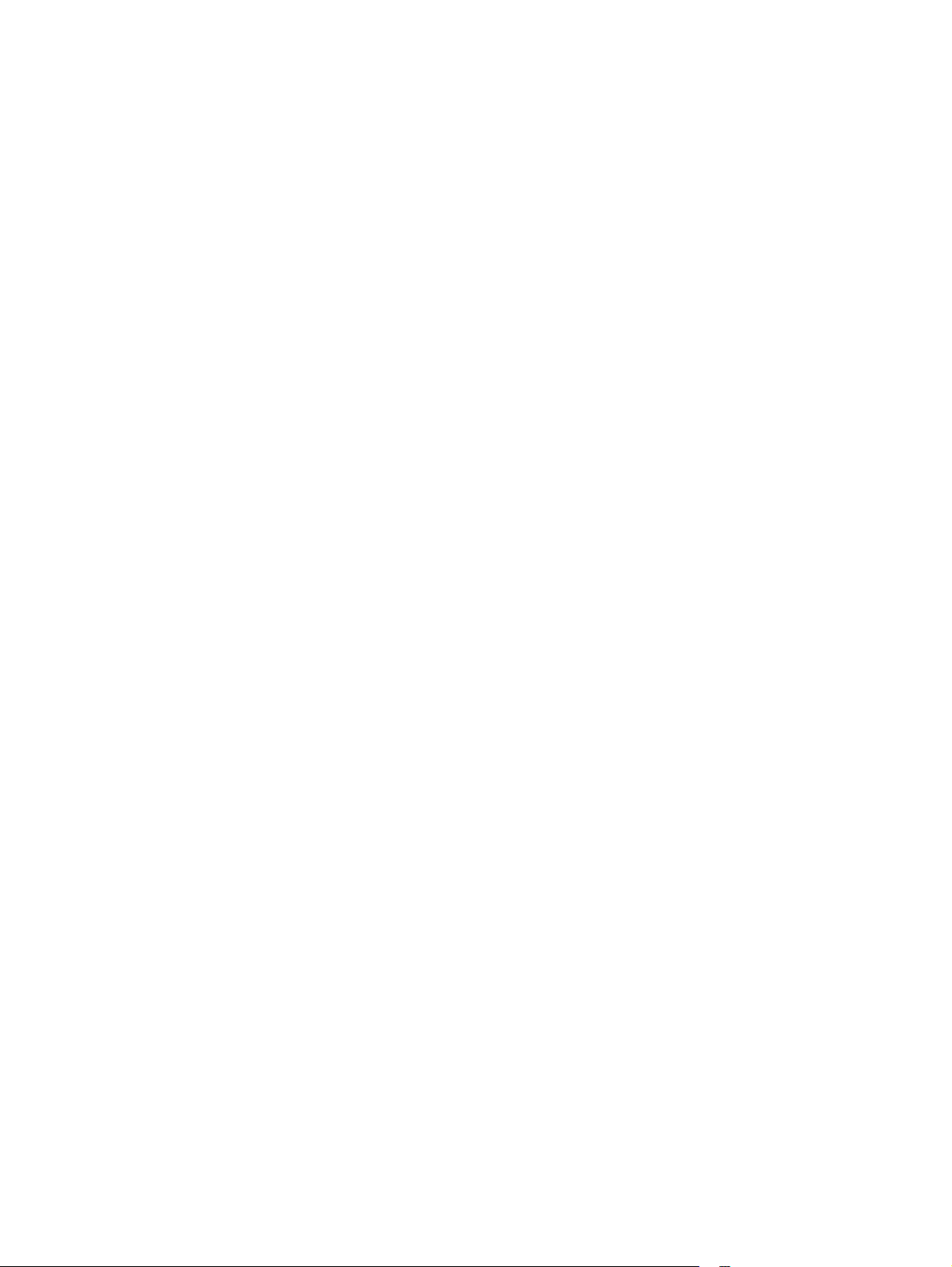
14 Chapitre 1 Présentation du produit FRWW
Page 25
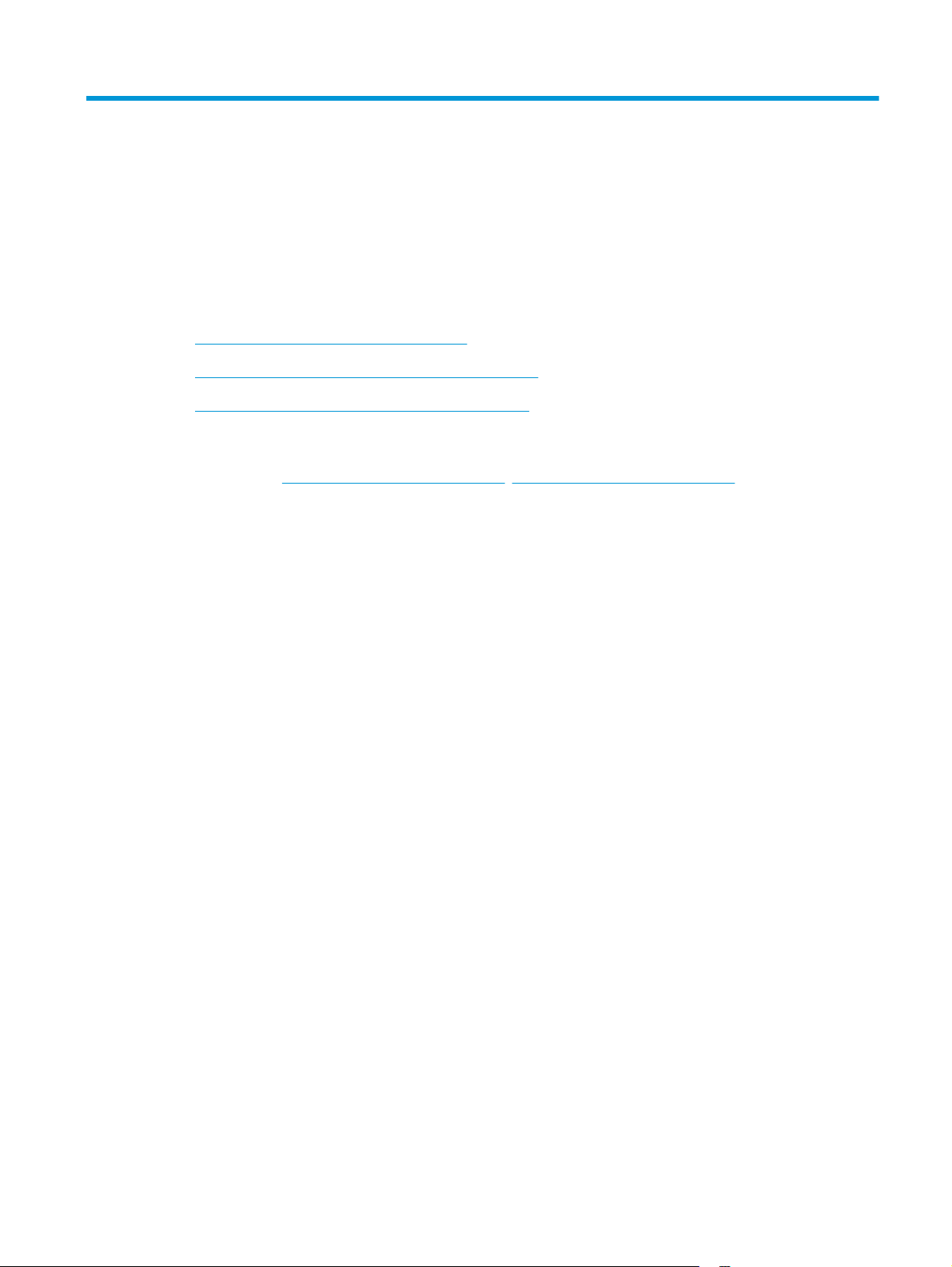
2 Bacs à papier
●
Formats et types de papier pris en charge
●
Chargement du bac d'alimentation prioritaire (bac 1)
●
Chargement du bac d'alimentation principal (bac 2)
Pour plus d'informations :
Visitez le site Web
Le plan d'assistance HP tout inclus du produit comprend les informations suivantes :
●
Installation et configuration
●
Utilisation
●
Résolution des problèmes
●
Téléchargement des mises à jour du logiciel
●
Inscription au forum d'assistance
●
Recherche d'informations réglementaires et de garantie
www.hp.com/support/ljMFPM225, www.hp.com/support/ljMFPM226.
FRWW 15
Page 26
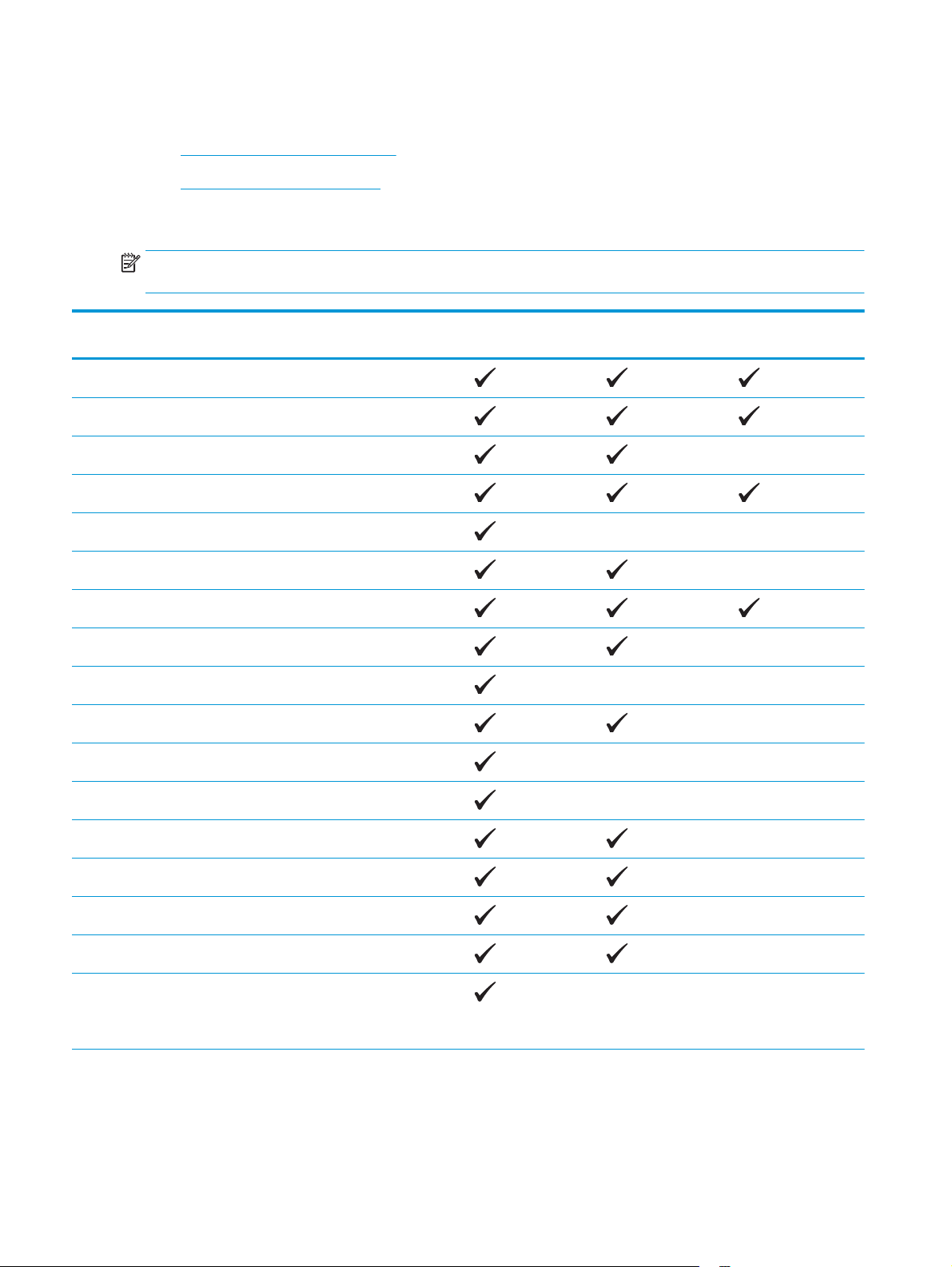
Formats et types de papier pris en charge
●
Formats de papier pris en charge
●
Types de papier pris en charge
Formats de papier pris en charge
REMARQUE : Pour de meilleurs résultats, sélectionnez le type et le format de papier appropriés dans le
pilote d'impression avant d'imprimer.
Format Dimensions Bac d'alimen tation
prioritaire (bac 1)
Lettre 216 x 279 mm
Légal 216 x 356 mm
Exécutif 184 x 267 mm
Oficio (8,5 x 13) 216 x 330 mm
4 x 6 102 x 152 mm
5 x 8 127 x 203 mm
A4 210 x 297 mm
A5 148 x 210 mm
A6 105 x 148 mm
B5 (JIS) 182 x 257 mm
B6 (JIS) 129 x 182 mm
Bac d'alimentation
principal (bac 2)
Impression recto
verso automatique
10 x 15 cm 102 x 152 mm
Oficio 216 x 340 mm 216 x 340 mm
16K 195 x 270 mm
16K 184 x 260 mm
16K 197 x 273 mm
Carte postale
japonaise
Carte postale JIS
100 x 148 mm
16 Chapitre 2 Bacs à papier FRWW
Page 27
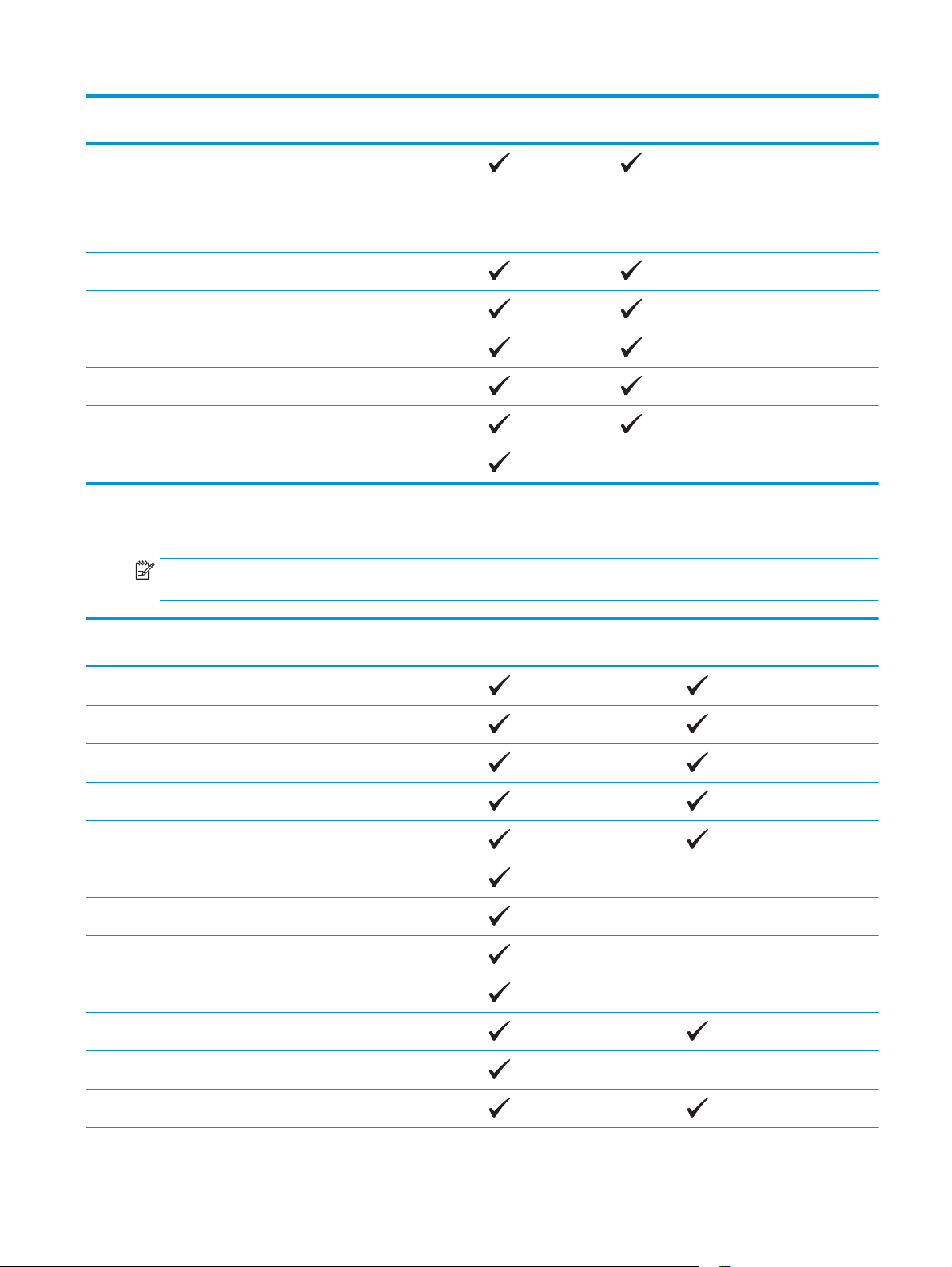
Format Dimensions Bac d'alimen tation
prioritaire (bac 1)
Bac d'alimentation
principal (bac 2)
Impression recto
verso automatique
Carte postale
japonaise double
retournée
Carte postale double
JIS
Enveloppe n° 10 105 x 241 mm
Enveloppe monarch 98 x 191 mm
Enveloppe B5 176 x 250 mm
Enveloppe C5 162 x 229 mm
Enveloppe DL 110 x 220 mm
Personnalisé 76 x 127 mm à 216 x 356 mm
200 x 148 mm
Types de papier pris en charge
REMARQUE : Pour de meilleurs résultats, sélectionnez le type et le format de papier appropriés dans le
pilote d'impression avant d'imprimer.
Type Recto uniquement ou recto verso
manuel
Ordinaire
Papier fin HP EcoSMART
Fin 60 à 74 g
Intermédiaire 85 à 95 g
Moyen 96 à 110 g
Epais 111 à 130 g
Très épais 131 à 175 g
Transparent
Etiquettes
Papier à en-tête
Enveloppe
Impression recto verso
automatique
Préimprimé
FRWW Formats et types de papier pris en charge 17
Page 28
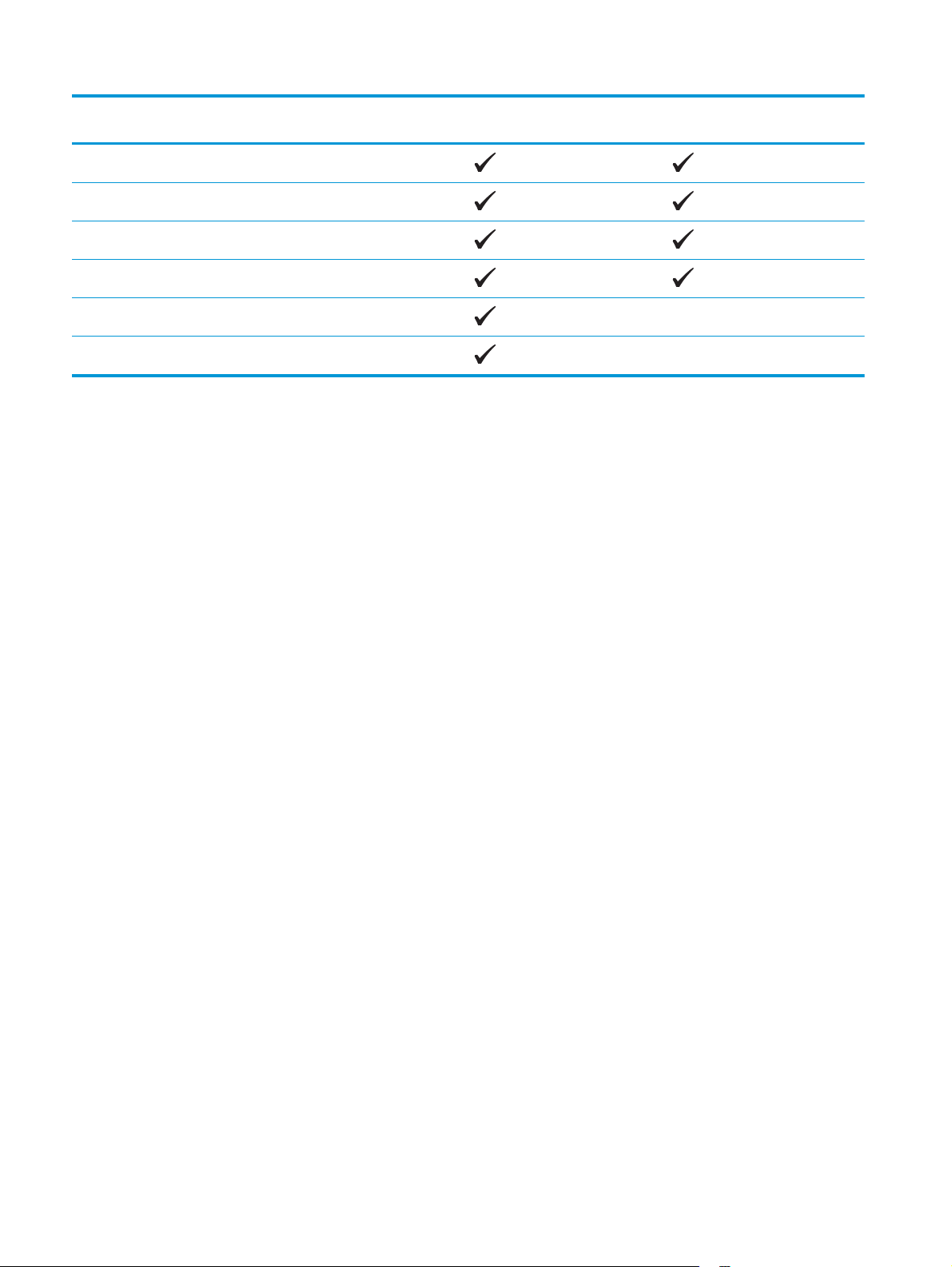
Type Recto uniquement ou recto verso
manuel
Perforé
Coloré
De luxe
Recyclé
Rugueux
Impression recto verso
automatique
Vellum
18 Chapitre 2 Bacs à papier FRWW
Page 29
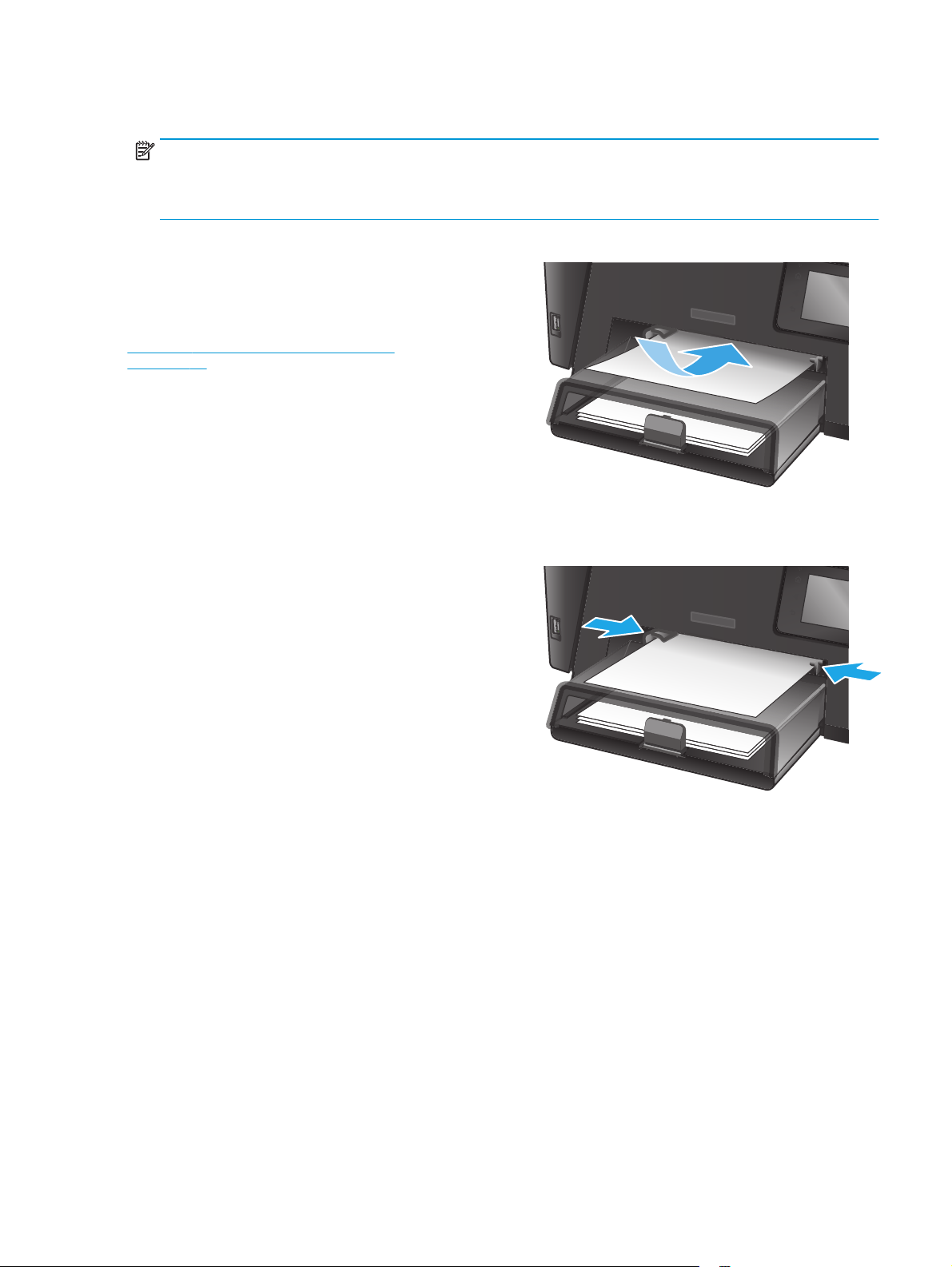
Chargement du bac d'alimentation prioritaire (bac 1)
REMARQUE : Lorsque vous ajoutez du papier, vérifiez que vous avez bien retiré tout le papier du bac
d'alimentation et que la pile soit bien alignée. N'aérez pas le papier. Ces précautions réduisent les bourrages
en empêchant que le produit ne soit alimenté par plusieurs feuilles de papier à la fois. Utilisez du papier non
froissé, plié ou endommagé.
1. Chargez le papier dans le bac d'alimentation, face
vers le haut et le haut de la feuille vers l'avant.
L'orientation du papier dans le bac varie en
fonction du type de tâche d'impression. Pour plus
d'informations, reportez-vous à la section
Tableau 2-1 Bac 1 : orientation du papier
à la page 20.
2. Réglez les guides de papier jusqu'à ce qu'ils
reposent sur le bord du papier.
FRWW Chargement du bac d'alimentation prioritaire (bac 1) 19
Page 30
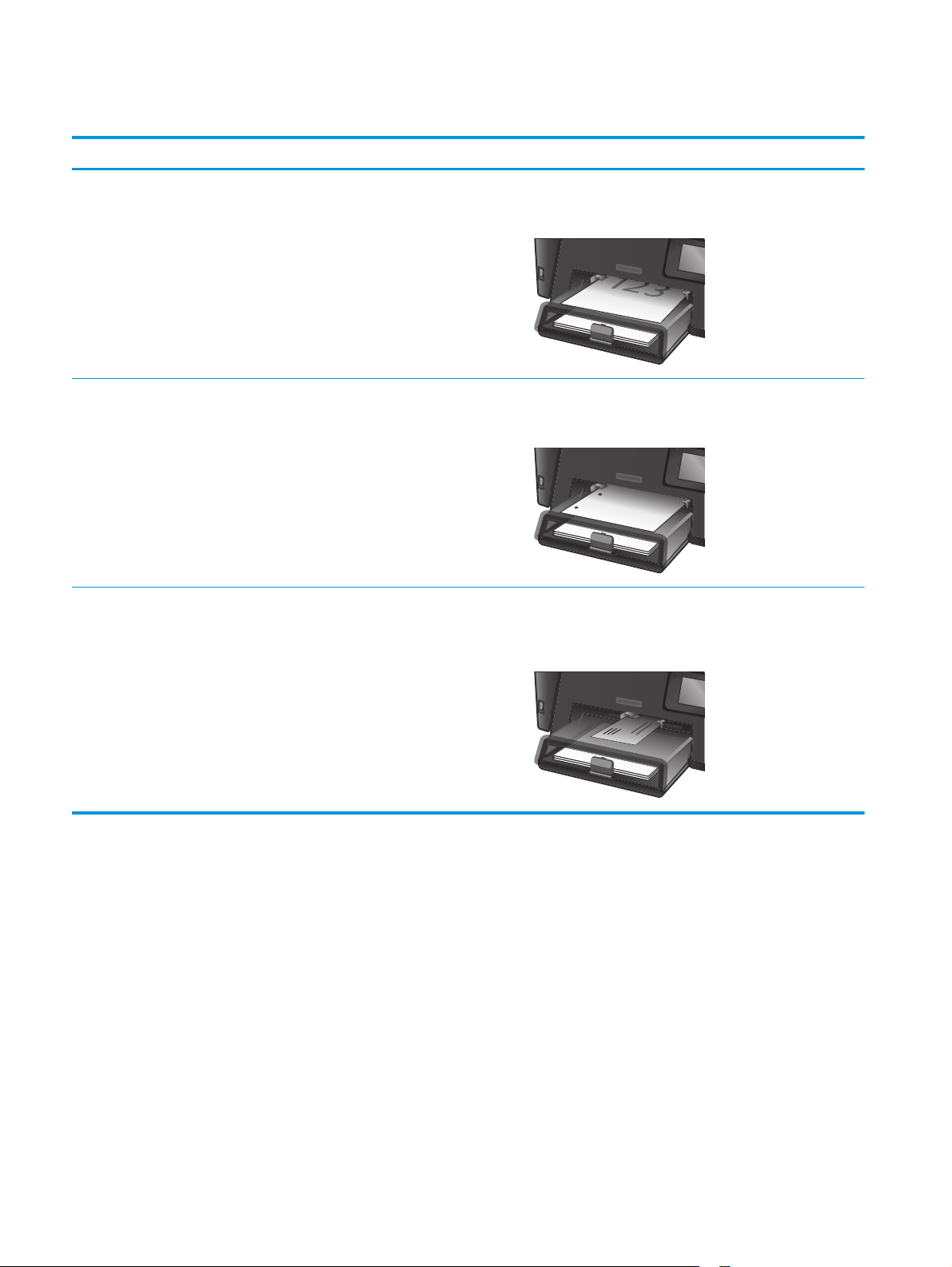
Tableau 2-1 Bac 1 : orientation du papier
Type de papier Mode d'impression recto verso Chargement du papier
Papier à en-tête ou préimprimé Impression recto ou recto verso
manuelle
Perforé Impression recto ou recto verso
manuelle
Enveloppes Impression recto Recto vers le haut
Recto vers le haut
Bord supérieur introduit en premier
Recto vers le haut
Trous face au bord gauche de l'imprimante
Bord supérieur vers le côté droit du bac, partie comportant le
timbre en dernier
20 Chapitre 2 Bacs à papier FRWW
Page 31

Chargement du bac d'alimentation principal (bac 2)
REMARQUE : Lorsque vous ajoutez du papier, vérifiez que vous avez bien retiré tout le papier du bac
d'alimentation et que la pile est bien alignée. N'aérez pas le papier. Ces précautions réduisent les bourrages
en empêchant que le produit ne soit alimenté par plusieurs feuilles de papier à la fois. Utilisez du papier non
froissé, plié ou endommagé.
1. Ouvrez le couvercle anti-poussière.
2. Chargez le papier dans le bac. Assurez-vous que
le papier se trouve sous les taquets et qu'il ne
dépasse pas les indicateurs de hauteur
maximale.
L'orientation du papier dans le bac varie en
fonction du type de tâche d'impression. Pour plus
d'informations, reportez-vous à la section
Tableau 2-2 Bac 2 : orientation du papier
à la page 23.
FRWW Chargement du bac d'alimentation principal (bac 2) 21
Page 32

3. Réglez les guides de papier jusqu'à ce qu'ils
reposent sur le bord du papier.
4. Fermez le couvercle anti-poussière.
22 Chapitre 2 Bacs à papier FRWW
Page 33

Tableau 2-2 Bac 2 : orientation du papier
Type de papier Mode d'impression recto verso Chargement du papier
Papier à en-tête ou préimprimé Impression recto ou recto verso Recto vers le haut
Bord supérieur introduit en premier
Perforé Impression recto ou recto verso Recto vers le haut
Trous face au bord gauche de l'imprimante
FRWW Chargement du bac d'alimentation principal (bac 2) 23
Page 34

24 Chapitre 2 Bacs à papier FRWW
Page 35

3 Pièces, consommables et accessoires
●
Commander des pièces, des accessoires et des consommables
●
Remplacement du toner
Pour plus d'informations :
Visitez le site Web
Le plan d'assistance HP tout inclus du produit comprend les informations suivantes :
●
Installation et configuration
●
Utilisation
●
Résolution des problèmes
●
Téléchargement des mises à jour du logiciel
●
Inscription au forum d'assistance
●
Recherche d'informations réglementaires et de garantie
www.hp.com/support/ljMFPM225, www.hp.com/support/ljMFPM226.
FRWW 25
Page 36

Commander des pièces, des accessoires et des consommables
Commandes
Commande de consommables et de papier www.hp.com/go/suresupply
Commande de pièces et accessoires de marque HP
Commande via un bureau de service ou d'assistance Contactez un prestataire de services ou un bureau d'assistance
Commandes par le biais du serveur Web intégré (EWS) HP Pour y accéder, saisissez l'adresse IP ou le nom d'hôte du produit
www.hp.com/buy/parts
agréé HP.
dans le champ d'adresse/d'URL d'un navigateur Web pris en
charge de votre ordinateur. Le serveur EWS HP comprend un lien
menant vers le site Web HP SureSupply. Ce dernier fournit des
options pour l'achat de fournitures HP d'origine.
Consommables et accessoires
Elément Description Référence
Cartouche de toner HP 83A Cartouche de toner de remplacement CF283A
Cartouche de toner HP 83X Cartouche de toner de remplacement à haute
capacité
Cartouche de toner HP 88A Cartouche de toner de remplacement pour la
Chine et l'Inde uniquement
Câble USB Connecteur standard compatible USB, 2 mètres C6518A
CF283X
CC388A
26 Chapitre 3 Pièces, consommables et accessoires FRWW
Page 37

Remplacement du toner
Lorsqu'un toner approche la fin de sa durée de vie, un message vous invite à commander un toner de
remplacement. Vous pouvez continuer à imprimer avec la cartouche d'impression actuelle jusqu'à ce que la
qualité d'impression ne soit plus acceptable même après redistribution du toner.
Un second message s'affiche sur le panneau de commande lorsque la cartouche de toner atteint l'état « très
bas ».
1. Soulevez le scanner.
2. Ouvrez le couvercle supérieur.
3. Retirez la cartouche d'encre.
FRWW Remplacement du toner 27
Page 38

4. Sortez la nouvelle cartouche d'encre de son
emballage. Mettez la cartouche d'encre usagée
dans l'emballage pour recyclage.
5. Saisissez les deux côtés du toner et répartissez
l'encre en inclinant délicatement la cartouche sur
les côtés.
ATTENTION : Ne touchez pas le volet ou la
surface du rouleau.
6. Sur le côté gauche de la cartouche, pliez la
languette jusqu'à la séparer de la cartouche.
Tirez sur la languette jusqu'à ce que la bande
adhésive sorte entièrement de la cartouche.
Placez la languette et la bande dans le carton
d'emballage du toner pour recyclage.
28 Chapitre 3 Pièces, consommables et accessoires FRWW
Page 39

7. Alignez la cartouche de toner avec les repères
internes, puis insérez-la jusqu'à ce qu'elle
s'enclenche.
8. Fermez le couvercle supérieur.
9. Abaissez le scanner.
FRWW Remplacement du toner 29
Page 40

30 Chapitre 3 Pièces, consommables et accessoires FRWW
Page 41

4 Impression
●
Tâches d'impression (Windows)
●
Imprimer des tâches (Mac OS X)
●
Configurer l'impression directe sans fil HP
●
Impression mobile
●
Utiliser l'impression USB autonome (modèles dw uniquement)
Pour plus d'informations :
Visitez le site Web
Le plan d'assistance HP tout inclus du produit comprend les informations suivantes :
●
Installation et configuration
●
Utilisation
●
Résolution des problèmes
●
Téléchargement des mises à jour du logiciel
●
Inscription au forum d'assistance
●
Recherche d'informations réglementaires et de garantie
www.hp.com/support/ljMFPM225, www.hp.com/support/ljMFPM226.
FRWW 31
Page 42

Tâches d'impression (Windows)
●
Comment imprimer (Windows)
●
Imprimer automatiquement des deux côtés (Windows)
●
Imprimer en manuel des deux côtés (Windows)
●
Imprimer plusieurs pages par feuille (Windows)
●
Sélectionner le type de papier (Windows)
●
Tâches d'impression supplémentaires
Comment imprimer (Windows)
Les instructions suivantes décrivent la procédure d'impression de base pour Windows.
1. Dans le logiciel, sélectionnez l'option Imprimer.
2. Sélectionnez le produit dans la liste d'imprimantes. Pour modifier les paramètres, ouvrez le pilote
d'impression en cliquant ou en appuyant sur le bouton Propriétés ou Préférences.
REMARQUE : le nom du bouton varie selon le logiciel.
32 Chapitre 4 Impression FRWW
Page 43

3. Cliquez ou appuyez sur les onglets dans le pilote d'impression pour configurer les options disponibles.
Par exemple, accédez à l'onglet Finition pour définir l'orientation du papier, et à l'onglet Papier/Qualité
pour définir l'alimentation, le type, le format et la qualité du papier.
4. Cliquez ou appuyez sur le bouton OK pour revenir à la boîte de dialogue Imprimer. Sur cet écran,
sélectionnez le nombre de copies à imprimer.
5. Cliquez ou appuyez sur le bouton OK pour lancer l'impression.
Imprimer automatiquement des deux côtés (Windows)
Utilisez cette procédure pour les produits équipés d'une unité d'impression recto verso automatique. Si le
produit n'a pas d'unité d'impression recto verso automatique, ou si vous souhaitez imprimer sur des types de
papier non pris en charge par l'unité d'impression recto verso, vous pouvez imprimer manuellement des deux
côtés.
1. Dans le logiciel, sélectionnez l'option Imprimer.
2. Sélectionnez le périphérique dans la liste d'imprimantes, puis cliquez ou appuyez sur le bouton
Propriétés ou Préférences pour ouvrir le pilote d'impression.
REMARQUE : le nom du bouton varie selon le logiciel.
3. Cliquez ou appuyez sur l'onglet Finition.
4. Cochez la case Impression recto verso. Cliquez sur le bouton OK pour fermer la boîte de dialogue
Propriétés du document.
5. Dans la boîte de dialogue Imprimer, cliquez sur le bouton OK pour lancer la tâche d'impression.
Imprimer en manuel des deux côtés (Windows)
Suivez cette procédure pour les produits qui ne disposent pas d'unité d'impression recto verso automatique
ou pour imprimer sur du papier que l'unité d'impression recto verso ne prend pas en charge.
FRWW Tâches d'impression (Windows) 33
Page 44

1. Dans le logiciel, sélectionnez l'option Imprimer.
2. Sélectionnez le périphérique dans la liste d'imprimantes, puis cliquez ou appuyez sur le bouton
Propriétés ou Préférences pour ouvrir le pilote d'impression.
REMARQUE : le nom du bouton varie selon le logiciel.
3. Cliquez ou appuyez sur l'onglet Finition.
4. Cochez la case Impression recto verso (manuelle). Cliquez sur le bouton OK pour imprimer le recto de
la tâche d'impression.
5. Récupérez la pile imprimée dans le bac de sortie, puis placez-la dans le bac 1.
6. Si vous y êtes invité, appuyez sur le bouton approprié du panneau de commande pour continuer.
Imprimer plusieurs pages par feuille (Windows)
1. Dans le logiciel, sélectionnez l'option Imprimer.
2. Sélectionnez le périphérique dans la liste d'imprimantes, puis cliquez ou appuyez sur le bouton
Propriétés ou Préférences pour ouvrir le pilote d'impression.
REMARQUE : le nom du bouton varie selon le logiciel.
3. Cliquez ou appuyez sur l'onglet Finition.
4. Sélectionnez le nombre de pages par feuille dans la liste déroulante Pages par feuille.
5. Sélectionnez les options appropriées pour Imprimer bordures de page, Ordre des pages et
Orientation. Cliquez sur le bouton OK pour fermer la boîte de dialogue Propriétés du document.
6. Dans la boîte de dialogue Imprimer, cliquez sur le bouton OK pour lancer la tâche d'impression.
Sélectionner le type de papier (Windows)
1. Dans le logiciel, sélectionnez l'option Imprimer.
2. Sélectionnez le périphérique dans la liste d'imprimantes, puis cliquez ou appuyez sur le bouton
Propriétés ou Préférences pour ouvrir le pilote d'impression.
REMARQUE : le nom du bouton varie selon le logiciel.
3. Cliquez ou appuyez sur l'onglet Papier/Qualité.
4. Dans la liste déroulante Type de papier, cliquez sur l'option Plus...
5. Développez la liste des options Type : .
6. Développez la catégorie de types de papier qui correspond le mieux à votre papier.
7. Sélectionnez l'option correspondant au type de papier que vous utilisez, puis cliquez sur le bouton OK.
8. Cliquez sur le bouton OK pour fermer la boîte de dialogue Propriétés du document. Dans la boîte de
dialogue Imprimer, cliquez sur le bouton OK pour lancer la tâche d'impression.
34 Chapitre 4 Impression FRWW
Page 45

Tâches d'impression supplémentaires
Visitez le site Web www.hp.com/support/ljMFPM225, www.hp.com/support/ljMFPM226.
Vous trouverez des instructions pour vous guider dans l'exécution de certaines tâches d'impression, telles
que :
●
Créer et utiliser des raccourcis ou des préréglages d'impression
●
Sélectionner le format de papier ou utiliser un format de papier personnalisé
●
Choisir l'orientation de la page
●
Créer un livret
●
Réduire un document pour un format de papier donné
●
Imprimer les premières ou dernières pages d'un document sur un papier différent
●
Imprimer des filigranes sur un document
FRWW Tâches d'impression (Windows) 35
Page 46

Imprimer des tâches (Mac OS X)
●
Comment imprimer (OS X)
●
Imprimer automatiquement des deux côtés (OS X)
●
Imprimer manuellement des deux côtés (OS X)
●
Imprimer plusieurs pages par feuille (OS X)
●
Sélectionner le type de papier (OS X)
●
Tâches d'impression supplémentaires
Comment imprimer (OS X)
Les instructions suivantes décrivent la procédure d'impression de base pour OS X.
1. Cliquez sur le menu Fichier, puis sur l'option Imprimer.
2. Sélectionnez le produit.
3. Cliquez sur Afficher les détails puis sélectionnez d'autres menus pour ajuster les paramètres
d'impression.
4. Cliquez sur le bouton Imprimer.
Imprimer automatiquement des deux côtés (OS X)
REMARQUE : ces informations s'appliquent aux produits équipés d'une unité d’impression recto verso
automatique.
REMARQUE : Cette fonction est disponible si vous installez le pilote d'impression HP. Elle peut ne pas être
disponible si vous utilisez AirPrint.
1. Cliquez sur le menu Fichier, puis sur l'option Imprimer.
2. Sélectionnez le produit.
3. Cliquez sur Afficher les détails puis cliquez sur le menu Mise en page.
4. Sélectionnez une option de reliure dans la liste déroulante Copie recto verso.
5. Cliquez sur le bouton Imprimer.
Imprimer manuellement des deux côtés (OS X)
REMARQUE : Cette fonction est disponible si vous installez le pilote d'impression HP. Elle peut ne pas être
disponible si vous utilisez AirPrint.
1. Cliquez sur le menu Fichier, puis sur l'option Imprimer.
2. Sélectionnez le produit.
3. Cliquez sur Afficher les détails puis cliquez sur le menu Recto verso manuel.
4. Cochez la case Recto verso manuel, puis sélectionnez une option de reliure.
5. Cliquez sur le bouton Imprimer.
36 Chapitre 4 Impression FRWW
Page 47

6. Retirez du produit tout le papier vierge présent dans le bac 1.
7. Récupérez la pile imprimée dans le bac de sortie et placez-la, côté imprimé vers le bas, dans le
bac d'entrée.
8. Si vous y êtes invité, appuyez sur le bouton approprié du panneau de commande pour continuer.
Imprimer plusieurs pages par feuille (OS X)
1. Cliquez sur le menu Fichier, puis sur l'option Imprimer.
2. Sélectionnez le produit.
3. Cliquez sur Afficher les détails puis cliquez sur le menu Mise en page.
4. Dans la liste déroulante Pages par feuille, sélectionnez le nombre de pages que vous souhaitez
imprimer sur chaque feuille.
5. Dans la partie Sens de la disposition, sélectionnez l'ordre et le positionnement des pages sur la feuille.
6. Dans le menu Bordures, sélectionnez le type de bordure à imprimer autour de chaque page sur la
feuille.
7. Cliquez sur le bouton Imprimer.
Sélectionner le type de papier (OS X)
1. Cliquez sur le menu Fichier, puis sur l'option Imprimer.
2. Sélectionnez le produit.
3. Cliquez sur Afficher les détails puis cliquez sur le menu Support et qualité ou Papier/Qualité.
4. Sélectionnez un type dans la liste déroulante Type de support.
5. Cliquez sur le bouton Imprimer.
Tâches d'impression supplémentaires
Visitez le site Web www.hp.com/support/ljMFPM225, www.hp.com/support/ljMFPM226.
Vous trouverez des instructions pour vous guider dans l'exécution de certaines tâches d'impression, telles
que :
●
Créer et utiliser des raccourcis ou des préréglages d'impression
●
Sélectionner le format de papier ou utiliser un format de papier personnalisé
●
Choisir l'orientation de la page
●
Créer un livret
●
Réduire un document pour un format de papier donné
●
Imprimer les premières ou dernières pages d'un document sur un papier différent
●
Imprimer des filigranes sur un document
FRWW Imprimer des tâches (Mac OS X) 37
Page 48

Configurer l'impression directe sans fil HP
REMARQUE : Cette fonctionnalité est disponible avec les modèles sans fil uniquement et le produit peut
nécessiter une mise à jour du micrologiciel pour pouvoir l'utiliser.
La fonctionnalité d'impression directe sans fil HP permet d'imprimer depuis votre périphérique mobile sans fil
directement sur un produit disposant de cette même fonctionnalité sans qu'il soit nécessaire de se connecter
à un réseau établi ou à l'Internet. Utilisez l'impression directe sans file HP à partir des périphériques suivants :
●
iPhone, iPad ou iPod Touch équipé d'Apple AirPrint ou de l'application mobile HP ePrint
●
Périphériques mobiles exécutant Android ou Symbian à l'aide de l'application HP ePrint Home & Biz
●
N'importe quel ordinateur compatible Wi-Fi, quel que soit le système d'exploitation
Pour plus d'informations sur la fonctionnalité d'impression directe sans fil HP, visitez le site
wirelessprinting, puis cliquez sur Impression directe sans fil HP.
Pour configurer HP Wireless Direct depuis le panneau de commande, procédez comme suit.
1. Sur l'écran d'accueil du panneau de commande du produit, appuyez sur le bouton Sans fil
2. Ouvrez les menus suivants :
●
Menu Sans fil
●
Direct sans fil
●
Actif / Inactif
3. Appuyez sur l'entrée de menu Activé. Le produit enregistre le paramètre, puis renvoie le panneau de
commande au menu Impression directe sans fil.
www.hp.com/go/
.
38 Chapitre 4 Impression FRWW
Page 49

Impression mobile
HP propose plusieurs solutions mobiles et ePrint pour activer l'impression sans fil vers une imprimante HP à
partir d'un ordinateur portable, d'une tablette, d'un smartphone ou d'un autre périphérique mobile. Pour
déterminer la solution qui correspond le mieux à vos besoins, rendez-vous sur
LaserJetMobilePrinting (en anglais uniquement).
●
HP ePrint via messagerie électronique
●
Logiciel HP ePrint
●
AirPrint
HP ePrint via messagerie électronique
Utilisez HP ePrint pour imprimer des documents en les envoyant en tant que pièce jointe vers l'adresse
électronique du produit, à partir de n'importe quel périphérique capable d'envoyer du courrier électronique.
Conditions relatives à l'utilisation de HP ePrint :
●
Le produit doit être connecté à un réseau câblé ou sans fil et avoir accès à Internet.
●
Les services Web HP doivent être activés sur le produit, qui doit lui-même être enregistré sur HP
Connected.
Panneau de commande LCD
www.hp.com/go/
1. Localisez l'adresse IP du produit.
a. Sur le panneau de commande du produit, appuyez sur le bouton Configuration
b. Ouvrez les menus suivants :
●
Configuration du réseau
●
Afficher adresse IP
2. Pour ouvrir le serveur Web intégré HP, saisissez l'adresse IP du produit dans la barre d'adresse
d'un navigateur Web sur l'ordinateur.
3. Cliquez sur l'onglet Services Web HP du serveur Web intégré HP, puis cliquez sur Activer. Le
produit active alors les services Web, puis imprime une page d'informations.
Celle-ci contient le code de l'imprimante qui vous permettra d'enregistrer votre produit HP sur
HP Connected.
4. Accédez au site
de configuration.
www.hpconnected.com pour créer un compte HP ePrint et effectuer le processus
.
FRWW Impression mobile 39
Page 50

Panneau de commande à écran tactile
1. Sur l'écran d'accueil du panneau de commande du produit, appuyez sur le bouton Services Web
2. Appuyez sur le bouton Activer les services Web. Le produit active alors les services Web, puis
imprime une page d'informations.
Celle-ci contient le code de l'imprimante qui vous permettra d'enregistrer votre produit HP sur
HP Connected.
3. Accédez au site
de configuration.
Pour obtenir plus d'informations sur votre produit, visitez le site
Logiciel HP ePrint
Le logiciel HP ePrint simplifie le lancement des impressions à partir d'un ordinateur de bureau ou portable
fonctionnant sous Windows ou Mac vers n'importe quel produit compatible avec HP ePrint. Ce logiciel permet
de faciliter la recherche de produits compatibles avec HP ePrint enregistrés sur votre compte HP Connected.
L'imprimante HP cible peut se trouver dans le bureau ou à l'autre bout du monde.
●
Windows : Une fois le logiciel installé, ouvrez l'option Imprimer de votre application, puis sélectionnez
HP ePrint dans la liste des imprimantes installées. Cliquez sur le bouton Propriétés pour configurer les
options d'impression.
●
Mac : Une fois le logiciel installé, sélectionnez Fichier, Impression, puis la flèche située à côté de PDF
(dans la partie inférieure gauche de l'écran du pilote). Sélectionnez HP ePrint.
.
www.hpconnected.com pour créer un compte HP ePrint et effectuer le processus
www.hp.com/support.
AirPrint
Pour Windows, le logiciel HP ePrint prend également en charge l'impression TCP/IP sur les imprimantes du
réseau local (LAN ou WAN) vers des produits prenant en charge le pilote universel PostScript®.
Windows et Mac prennent en charge l'impression IPP sur les produits connectés à un réseau LAN ou WAN
prenant en charge ePCL.
Windows et Mac prennent également en charge l'impression de documents PDF sur des imprimantes
publiques ainsi que l'impression à l'aide de HP ePrint via e-mail en passant par le cloud.
Veuillez consulter le site
REMARQUE : Le logiciel HP ePrint est un utilitaire de workflow PDF pour Mac et n'est techniquement pas un
pilote d'impression.
REMARQUE : Le logiciel HP ePrint ne prend pas en charge l'impression USB.
L'impression directe via Apple AirPrint est prise en charge par iOS 4.2 ou version ultérieure. AirPrint permet
une impression directe sur le produit depuis un iPad, un iPhone (3GS ou version ultérieure) ou un iPod Touch
(troisième génération ou ultérieure) dans les applications suivantes :
●
Mail
●
Photos
www.hp.com/go/eprintsoftware pour trouver des pilotes et des informations.
●
Safari
40 Chapitre 4 Impression FRWW
Page 51

●
iBooks
●
Une sélection d'applications tierces
Pour utiliser AirPrint, le produit doit être connecté au même réseau sans fil que le périphérique Apple. Pour
plus d'informations sur l'utilisation d'AirPrint et sur les produits HP compatibles avec AirPrint, rendez-vous
sur le site Web d'assistance de ce produit :
www.hp.com/support/ljMFPM225, www.hp.com/support/ljMFPM226
REMARQUE : AirPrint ne prend pas en charge les connexions USB.
FRWW Impression mobile 41
Page 52

Utiliser l'impression USB autonome (modèles dw uniquement)
1. Insérez la Clé USB dans le port USB à accès direct situé à l'avant du produit.
2. Le menu Clé USB s'ouvre. Utilisez les boutons de direction pour parcourir les options.
●
Imprimer documents
●
Afficher et imprimer photos
●
Numériser vers une unité USB
3. Pour imprimer un document, appuyez sur l'écran Imprimer documents, puis sur le nom du dossier dans
la clé USB qui contient le document. Lorsque l'écran de résumé s'affiche, vous pouvez le toucher pour
régler les paramètres. Appuyez sur le bouton Imprimer pour imprimer le document.
4. Pour imprimer des photos, appuyez sur l'écran Afficher et imprimer photos, puis sur l'image de
prévisualisation pour sélectionner chaque photo que vous voulez imprimer. Appuyez sur le bouton
Terminé. Lorsque l'écran de résumé s'affiche, vous pouvez le toucher pour régler les paramètres.
Appuyez sur le bouton Imprimer pour imprimer les photos.
5. Récupérez la tâche imprimée dans le bac de sortie, puis retirez la clé USB.
42 Chapitre 4 Impression FRWW
Page 53

5Copie
●
Réaliser une copie
●
Copie recto verso
Pour plus d'informations :
Visitez le site Web
Le plan d'assistance HP tout inclus du produit comprend les informations suivantes :
●
Installation et configuration
●
Utilisation
●
Résolution des problèmes
●
Téléchargement des mises à jour du logiciel
●
Inscription au forum d'assistance
●
Recherche d'informations réglementaires et de garantie
www.hp.com/support/ljMFPM225, www.hp.com/support/ljMFPM226.
FRWW 43
Page 54

Réaliser une copie
Panneau de commande LCD
1. Placez le document sur la vitre du scanner en suivant les repères.
2. Fermez le scanner.
3. Sur le panneau de commande du produit, appuyez sur le bouton Menu Copie
4. Pour optimiser la qualité de copie de différents types de documents, ouvrez le menu Optimiser. Utilisez
les flèches pour faire défiler les options, puis appuyez sur le bouton OK pour en sélectionner une. Vous
pouvez choisir les paramètres de qualité de copie suivants :
●
Sélection auto : sélectionnez ce paramètre lorsque la qualité de la copie n'est pas importante. Il
s’agit du paramètre par défaut.
●
Mélangé : sélectionnez ce paramètre pour les documents contenant un mélange de texte et
d'images.
●
Texte : sélectionnez ce paramètre pour les documents contenant principalement du texte.
●
Image : Sélectionnez ce paramètre pour les documents contenant principalement des graphiques.
5. Pour définir le nombre de copies, appuyez sur le bouton Nombre de copies
6. Sélectionnez le nombre de copies.
7. Appuyez sur le bouton Lancer copie
Panneau de commande à écran tactile
1. Placez le document sur la vitre du scanner en suivant les repères.
2. Fermez le scanner.
.
.
pour lancer la copie.
3. Sur l'écran d'accueil du panneau de commande du produit, appuyez sur le bouton Copier.
4. Pour optimiser la qualité de copie de différents types de documents, appuyez sur le bouton Paramètres,
puis faites défiler les options et sélectionnez Optimiser. Utilisez les boutons de direction pour faire
défiler les options, puis appuyez sur l'une d'entre elles pour la sélectionner. Vous pouvez choisir les
paramètres de qualité de copie suivants :
●
Sélection auto : sélectionnez ce paramètre lorsque la qualité de la copie n'est pas importante. Il
s’agit du paramètre par défaut.
●
Mélangé : sélectionnez ce paramètre pour les documents contenant un mélange de texte et
d'images.
●
Texte : sélectionnez ce paramètre pour les documents contenant principalement du texte.
●
Image : Sélectionnez ce paramètre pour les documents contenant principalement des graphiques.
5. Utilisez les touches de direction pour modifier le nombre de copies ou appuyez sur le nombre existant et
tapez le nombre de copies.
6. Appuyez sur le bouton Lancer copie pour lancer la copie.
44 Chapitre 5 Copie FRWW
Page 55

Copie recto verso
●
Copier automatiquement en recto verso
●
Copie recto verso manuelle
Copier automatiquement en recto verso
1. Chargez les documents originaux dans le bac d'alimentation, la première page étant vers le haut et le
haut de la page en premier.
2. Réglez les guide-papier en fonction de la taille du document.
3. Ouvrez le menu Paramètres de copie :
●
Panneau de commande LCD : sur le panneau de commande, appuyez sur le bouton Paramètres de
copie
●
Panneau de commande à écran tactile : dans l'écran Accueil du panneau de commande du
produit, appuyez sur le bouton Copier, puis sur le bouton Paramètres.
4. Sélectionnez Recto verso.
5. Utilisez les boutons fléchés pour faire défiler les options, puis sélectionnez l'option appropriée.
6. Lancez la tâche de copie :
.
●
Panneau de commande LCD : appuyez sur le bouton Démarrer copie
●
Panneau de commande à écran tactile : appuyez sur Démarrer copie.
Copie recto verso manuelle
1. Placez le document face tournée vers le bas sur la vitre du scanner, avec l'angle supérieur gauche de la
page dans l'angle supérieur gauche de la vitre. Fermez le scanner.
2. Ouvrez le menu Paramètres de copie :
●
Panneau de commande LCD : sur le panneau de commande, appuyez sur le bouton Paramètres de
copie
●
Panneau de commande à écran tactile : dans l'écran Accueil du panneau de commande du
produit, appuyez sur le bouton Copier, puis sur le bouton Paramètres.
3. Sélectionnez Recto verso.
4. Utilisez les boutons fléchés pour faire défiler les options, puis sélectionnez l'option appropriée.
5. Lancez la tâche de copie :
●
Panneau de commande LCD : appuyez sur le bouton Démarrer copie
●
Panneau de commande à écran tactile : appuyez sur Démarrer copie.
.
.
.
6. Le produit vous invite à charger le document d'origine suivant. Placez-le sur la vitre et appuyez sur le
bouton OK.
7. Répétez ce processus jusqu'à ce que vous ayez numérisé toutes les pages.
FRWW Copie recto verso 45
Page 56

46 Chapitre 5 Copie FRWW
Page 57

6 Numérisation
●
Numériser à l'aide du logiciel HP Scan (Windows)
●
Numériser à l'aide du logiciel HP Scan (Mac)
●
Configurer la numérisation vers un e-mail (modèles à écran tactile uniquement)
●
Configurer la numérisation vers un dossier réseau (modèles à écran tactile uniquement)
●
Numériser vers un lecteur Flash USB (modèles à écran tactile uniquement)
●
Numériser vers un e-mail (modèles à écran tactile uniquement)
●
Numériser vers un dossier réseau (modèles à écran tactile uniquement)
Pour plus d'informations :
Visitez le site Web
Le plan d'assistance HP tout inclus du produit comprend les informations suivantes :
●
Installation et configuration
●
Utilisation
●
Résolution des problèmes
●
Téléchargement des mises à jour du logiciel
●
Inscription au forum d'assistance
●
Recherche d'informations réglementaires et de garantie
www.hp.com/support/ljMFPM225, www.hp.com/support/ljMFPM226.
FRWW 47
Page 58

Numériser à l'aide du logiciel HP Scan (Windows)
Utilisez le logiciel HP Scan pour lancer la numérisation à partir du logiciel sur votre ordinateur. Vous pouvez
enregistrer l'image numérisée sous forme de fichier ou l'envoyer à une autre application logicielle.
1. Chargez le document dans le bac d'alimentation ou sur la vitre du scanner en suivant les indicateurs du
produit.
2. Cliquez sur Démarrer, puis sur Programmes (Tous les programmes dans Windows XP).
3. Cliquez sur HP, puis sélectionnez votre produit.
4. Cliquez sur HP Scan, sélectionnez un raccourci de numérisation, puis réglez les paramètres si
nécessaire.
5. Cliquez sur Numériser.
REMARQUE : Cliquez sur Paramètres avancés pour accéder à d'autres options.
Cliquez sur Créer un nouveau raccourci pour créer un ensemble de paramètres et les enregistrer dans une
liste de raccourcis.
48 Chapitre 6 Numérisation FRWW
Page 59

Numériser à l'aide du logiciel HP Scan (Mac)
Utilisez le logiciel HP Scan pour lancer la numérisation à partir du logiciel sur votre ordinateur.
1. Chargez le document dans le bac d'alimentation ou sur la vitre du scanner en suivant les indicateurs du
produit.
2. Ouvrez HP Scan, qui se trouve dans le sous-dossier Hewlett-Packard, dans le dossier Applications.
3. Suivez les instructions qui s'affichent pour numériser le document.
4. Une fois toutes les pages du document scannées, cliquez sur Fichier, puis sur Enregistrer pour les
enregistrer dans un fichier.
FRWW Numériser à l'aide du logiciel HP Scan (Mac) 49
Page 60

Configurer la numérisation vers un e-mail (modèles à écran tactile uniquement)
Introduction
Pour utiliser cette fonctionnalité de numérisation, le produit doit être connecté à un réseau. Cette
fonctionnalité de numérisation sera disponible uniquement une fois que vous l'aurez configurée. Pour
configurer cette fonctionnalité, utilisez l'Assistant de configuration de la numérisation vers un e-mail
(Windows) qui a été installé dans le groupe de programmes HP du produit lors de l'installation complète du
logiciel. Vous pouvez aussi utiliser le serveur Web intégré HP pour configurer cette fonctionnalité. Les
instructions suivantes présentent la procédure à suivre pour configurer la fonctionnalité en utilisant
l'Assistant de configuration de la numérisation vers un e-mail et le serveur Web intégré HP.
●
Utilisation de l'Assistant de numérisation vers un e-mail (Windows)
●
Configuration de la fonction de numérisation vers la messagerie électronique à partir du serveur Web
intégré HP (Windows)
●
Configuration de la fonction de numérisation vers un e-mail à partir du serveur Web intégré HP (OS X)
Utilisation de l'Assistant de numérisation vers un e-mail (Windows)
Certains produits HP comprennent l'installation du pilote à partir d'un CD du logiciel. A la fin de cette
installation, une option vous propose de paramétrer des fonctions supplémentaires. Les assistants de
configuration incluent les options de configuration de base. Pour ouvrir l'assistant, cliquez sur Assistant de
numérisation vers un e-mail.
Après l'installation, accédez à l'Assistant de configuration en cliquant sur le bouton Démarrer, puis en
sélectionnant Programmes ou Tous les programmes. Cliquez ensuite sur HP. Cliquez sur le nom du produit,
puis sur Assistant de numérisation vers un e-mail pour lancer le processus de configuration.
1. Pour ajouter une adresse de messagerie sortante, cliquez sur le bouton Nouveau.
2. Saisissez l'adresse électronique. Cliquez sur le bouton Next (Suivant).
3. Dans la boîte de dialogue Nom d'affichage, saisissez le nom à afficher pour cette adresse électronique,
puis cliquez sur Suivant.
REMARQUE : Pour sécuriser le profil de messagerie électronique, saisissez un code PIN à 4 chiffres.
Lorsqu'un code PIN a été associé à un profil, il doit être saisi sur le panneau de commande du produit
pour que ce dernier puisse utiliser ce profil pour envoyer un message électronique.
4. Saisissez le nom ou l'adresse IP du serveur SMTP et le numéro du port de serveur SMTP. Si le serveur
SMTP sortant nécessite un niveau de sécurité supérieur pour l'authentification, cochez la case
50 Chapitre 6 Numérisation FRWW
Page 61

Authentification de connexion à la messagerie électronique et saisissez l'identifiant utilisateur et le
mot de passe requis. Lorsque vous avez terminé, cliquez sur Suivant.
REMARQUE : Si vous ne connaissez pas le nom du serveur SMTP, le numéro du port de serveur SMTP
ou les informations d'authentification, contactez votre fournisseur d'accès à Internet ou de messagerie
ou votre administrateur système pour obtenir ces informations. Les noms de serveur SMTP et les noms
de port sont généralement faciles à trouver en effectuant une recherche sur Internet. Saisissez par
exemple des mots-clés du type « nom de serveur smtp gmail » ou « nom de serveur smtp yahoo » et
lancez votre recherche.
5. Passez en revue les informations et assurez-vous que tous les paramètres sont corrects. Si vous
détectez une erreur, cliquez sur le bouton Précédent pour la corriger. Lorsque vous avez terminé,
cliquez sur le bouton Enreg. et tester pour tester la configuration et terminer l'installation.
REMARQUE : Créez d'autres profils de courrier électronique sortant pour numériser à partir de
plusieurs comptes de messagerie électronique.
Configuration de la fonction de numérisation vers la messagerie électronique à
partir du serveur Web intégré HP (Windows)
1. Ouvrez le serveur EWS HP :
a.
Sur l'écran d'accueil du panneau de commande du produit, touchez le bouton
l'adresse IP ou le nom d'hôte.
b. Ouvrez un navigateur Web, et dans la barre d'adresse, tapez l'adresse IP ou le nom d'hôte
exactement comme il apparaît sur le panneau de commande du produit. Appuyez sur la
touche Entrée du clavier de l'ordinateur. L'EWS s'ouvre.
2. Cliquez sur l’onglet Numériser.
3. Dans le volet de navigation de gauche, cliquez sur le lien Conf. Numériser vers un e-mail.
4. La page Conf. Numériser vers un e-mail affiche une liste des paramètres à configurer. Vous pouvez
également retrouver ces paramètres dans le volet de navigation de gauche. Pour démarrer, cliquez sur
le lien Profils de courrier électronique sortant.
5. Sur la page Profils de courrier électronique sortant, cliquez sur le bouton Nouveau.
●
Dans la section Adresse électronique, saisissez l'adresse électronique et le nom d'affichage.
●
Dans la section Paramètres du serveur SMTP, saisissez l'adresse du serveur SMTP et le port SMTP.
Le port par défaut est déjà renseigné. Dans la plupart des cas, il n'est pas nécessaire de le
modifier.
pour afficher
REMARQUE : Si vous utilisez le service de messagerie électronique Google™ Gmail, cochez la
case Utilisez toujours une connexion sécurisée (SSL/TLS).
●
Dans la section Authentification SMTP, cochez la case Le serveur SMTP requiert
l'authentification des messages électroniques sortants pour configurer l'identifiant utilisateur
et le mot de passe SMTP si nécessaire.
Vous pouvez obtenir les informations sur la configuration du serveur SMTP auprès de votre
administrateur ou de votre fournisseur d'accès Internet. Si le serveur SMTP requiert une
FRWW Configurer la numérisation vers un e-mail (modèles à écran tactile uniquement) 51
Page 62

authentification, vous devez également connaître l'identifiant utilisateur SMTP et le mot de passe
correspondant. Les noms de serveur SMTP et les noms de port sont généralement faciles à trouver
en effectuant une recherche sur Internet. Saisissez par exemple des mots-clés du type « nom de
serveur smtp gmail » ou « nom de serveur smtp yahoo ».
●
Dans la section PIN facultatif, saisissez un code PIN. Ce code vous sera demandé à chaque envoi
d'un courrier électronique à partir de l'adresse électronique.
●
Dans la section Préférences des messages électroniques, configurez les préférences des
messages.
Passez en revue toutes les informations, puis cliquez sur Enreg. et tester pour enregistrer les
informations et tester la connexion, ou sur Enreg. uniquement pour enregistrer les informations
uniquement.
6. Pour ajouter des adresses électroniques au carnet d'adresses accessible à partir du produit, cliquez sur
le lien Carnet d'adresses électroniques et saisissez les informations requises. Vous pouvez configurer
des adresses électroniques individuelles ou des groupes d'adresses.
7. Pour configurer les options par défaut, cliquez sur le lien Options de messagerie. Saisissez l'objet du
message électronique, le corps du texte et les autres paramètres de numérisation.
Configuration de la fonction de numérisation vers un e-mail à partir du serveur
Web intégré HP (OS X)
1. Ouvrez l'interface du serveur Web intégré (EWS) en suivant l'une des méthodes ci-dessous.
Ouverture du serveur Web intégré HP (EWS) à partir d'un navigateur Web
a.
Sur l'écran d'accueil du panneau de commande du produit, touchez le bouton
l'adresse IP ou le nom d'hôte.
b. Ouvrez un navigateur Web, et dans la barre d'adresse, tapez l'adresse IP ou le nom d'hôte
exactement comme il apparaît sur le panneau de commande du produit. Appuyez sur la
touche Entrée du clavier de l'ordinateur. L'EWS s'ouvre.
Ouverture du serveur Web intégré HP (EWS) à partir de l'utilitaire HP
a. Utilisez l'une de ces deux méthodes pour ouvrir l'utilitaire HP :
●
Ouvrez Applications, puis ouvrez le dossier Hewlett-Packard. Sélectionnez Utilitaire HP.
●
A partir du menu Apple, ouvrez Préférences système, puis sélectionnez Imprimer et
télécopier, Imprimer et numériser ou Imprimantes et scanners. Sélectionnez le produit
dans la liste d'imprimantes dans le volet de gauche. Cliquez sur Options & Consommables,
sur l'onglet Utilitaire, puis sur Ouvrir l'utilitaire de l'imprimante.
b. Dans l'utilitaire HP, sélectionnez Numériser vers un e-mail.
c. Cliquez sur Commencez la configuration de la fonction Numériser vers un e-mail. L'EWS s'ouvre.
2. Dans le serveur Web intégré, cliquez sur l'onglet Numériser.
pour afficher
3. Dans le volet de navigation de gauche, cliquez sur le lien Conf. Numériser vers un e-mail.
52 Chapitre 6 Numérisation FRWW
Page 63

4. La page Conf. Numériser vers un e-mail affiche une liste des paramètres à configurer. Vous pouvez
également retrouver ces paramètres dans le volet de navigation de gauche. Pour démarrer, cliquez sur
le lien Profils de courrier électronique sortant.
5. Sur la page Profils de courrier électronique sortant, cliquez sur le bouton Nouveau.
●
Dans la section Adresse électronique, saisissez l'adresse électronique et le nom d'affichage.
●
Dans la section Paramètres du serveur SMTP, saisissez l'adresse du serveur SMTP et le port SMTP.
Le port par défaut est déjà renseigné. Dans la plupart des cas, il n'est pas nécessaire de le
modifier.
REMARQUE : Si vous utilisez le service de messagerie électronique Google™ Gmail, cochez la
case Utilisez toujours une connexion sécurisée (SSL/TLS).
●
Dans la section Authentification SMTP, cochez la case Le serveur SMTP requiert
l'authentification des messages électroniques sortants pour configurer l'identifiant utilisateur
et le mot de passe SMTP si nécessaire.
REMARQUE : Vous pouvez obtenir les informations sur la configuration du serveur SMTP auprès
de votre administrateur ou de votre fournisseur d'accès Internet. Si le serveur SMTP requiert une
authentification, vous devez également connaître l'identifiant utilisateur SMTP et le mot de passe
correspondant. Les noms de serveur SMTP et les noms de port sont généralement faciles à trouver
en effectuant une recherche sur Internet. Saisissez par exemple des mots-clés du type « nom de
serveur smtp gmail » ou « nom de serveur smtp yahoo ».
●
Dans la section PIN facultatif, saisissez un code PIN. Ce code vous sera demandé à chaque envoi
d'un courrier électronique à partir de l'adresse électronique.
●
Dans la section Préférences des messages électroniques, configurez les préférences des
messages.
6. Pour ajouter des adresses électroniques au carnet d'adresses accessible à partir du produit, cliquez sur
le lien Carnet d'adresses électroniques et saisissez les informations requises. Vous pouvez configurer
des adresses électroniques individuelles ou des groupes d'adresses.
7. Pour configurer les options par défaut, cliquez sur le lien Options de messagerie. Saisissez l'objet du
message électronique, le corps du texte et les autres paramètres de numérisation.
8. Cliquez sur Enreg. et tester pour terminer la configuration.
REMARQUE : Créez d'autres profils de courrier électronique sortant pour numériser à partir de
plusieurs comptes de messagerie électronique.
FRWW Configurer la numérisation vers un e-mail (modèles à écran tactile uniquement) 53
Page 64

Configurer la numérisation vers un dossier réseau (modèles à écran tactile uniquement)
Introduction
Pour utiliser cette fonctionnalité de numérisation, le produit doit être connecté à un réseau. Cette
fonctionnalité de numérisation sera disponible uniquement une fois que vous l'aurez configurée. Pour
configurer cette fonctionnalité, utilisez l'Assistant de configuration de la numérisation vers dossier réseau
(Windows), qui a été installé dans le groupe de programmes HP du produit lors de l'installation complète du
logiciel. Vous pouvez aussi utiliser le serveur Web intégré HP pour configurer ces fonctionnalités. Les
instructions suivantes présentent la procédure à suivre pour configurer la fonctionnalité en utilisant
l'Assistant de numérisation vers dossier réseau et le serveur Web intégré HP.
●
Utilisation de l'Assistant de numérisation vers un dossier réseau (Windows)
●
Configuration de la fonction de numérisation pour envoi vers un dossier réseau à partir du serveur Web
intégré HP (Windows)
●
Configuration de la fonction de numérisation vers un dossier réseau à partir du serveur Web intégré HP
(OS X)
Utilisation de l'Assistant de numérisation vers un dossier réseau (Windows)
Certains produits HP comprennent l'installation du pilote à partir d'un CD du logiciel. A la fin de cette
installation, une option vous propose de paramétrer des fonctionnalités supplémentaires. Les assistants de
configuration incluent les options de configuration de base. Pour ouvrir l'assistant, cliquez sur Assistant de
numérisation vers un dossier réseau.
Après l'installation, accédez à l'Assistant de configuration en cliquant sur le bouton Démarrer, puis en
sélectionnant Programmes ou Tous les programmes. Cliquez ensuite sur HP. Cliquez sur le nom du produit,
puis sur Assistant de numérisation vers dossier réseau pour lancer le processus de configuration.
1. Pour ajouter un autre dossier réseau, cliquez sur le bouton Nouveau.
2. Sur l'écran d'accueil, saisissez le nom du dossier qui s'affiche sur le panneau de commande du produit
dans le champ Nom d'affichage.
3. Cliquez sur Parcourir pour sélectionner un dossier réseau existant ou sur Chemin partagé pour définir
un nouveau dossier réseau partagé. Si vous sélectionnez Chemin partagé, la boîte de dialogue Gérer les
dossiers réseau partagés s'ouvre. Configurez les paramètres du partage à partir de cette boîte de
dialogue, puis cliquez sur OK pour revenir à l'écran d'accueil.
4. Pour sécuriser l'accès au dossier, définissez un code PIN à 4 chiffres. Cliquez sur Suivant.
5. Sur l'écran S'authentifier, fournissez les informations de connexion à la procédure d’authentification,
puis cliquez sur Suivant.
6. Sur l'écran Configurer, attribuez des paramètres par défaut aux tâches de numérisation enregistrées
dans ce dossier. Cliquez sur Suivant.
7. Sur l'écran Terminer, passez en revue les informations et assurez-vous que tous les paramètres sont
corrects. Si vous détectez une erreur, cliquez sur le bouton Précédent pour la corriger. Lorsque vous
avez terminé, cliquez sur le bouton Enregistrer et tester pour tester la configuration et terminer
l'installation.
54 Chapitre 6 Numérisation FRWW
Page 65

Configuration de la fonction de numérisation pour envoi vers un dossier réseau à
partir du serveur Web intégré HP (Windows)
1. Ouvrez le serveur EWS HP :
a.
Sur l'écran d'accueil du panneau de commande du produit, touchez le bouton
l'adresse IP ou le nom d'hôte.
b. Ouvrez un navigateur Web, et dans la barre d'adresse, tapez l'adresse IP ou le nom d'hôte
exactement comme il apparaît sur le panneau de commande du produit. Appuyez sur la
touche Entrée du clavier de l'ordinateur. L'EWS s'ouvre.
2. Cliquez sur l’onglet Numériser.
3. Dans le volet de navigation de gauche, cliquez sur le lien Configuration du dossier réseau.
4. Sur la page Configuration du dossier réseau, cliquez sur le bouton Nouveau.
a. Dans la section Informations du dossier réseau, saisissez le nom d'affichage et le chemin réseau.
Si vous y êtes invité, saisissez le nom et le mot de passe d'utilisateur réseau.
REMARQUE : Le dossier réseau doit être partagé pour pouvoir utiliser cette fonction. Il peut être
partagé uniquement pour vous ou pour d'autres utilisateurs.
b. Facultatif : Pour empêcher l'accès au dossier par des utilisateurs non autorisés, saisissez un code
PIN dans la section Sécuriser l'accès au dossier avec un code PIN. Ce code PIN devra être saisi à
chaque utilisation de la fonction de numérisation vers un dossier réseau.
pour afficher
c. Dans la section Paramètres de numérisation, configurez les paramètres de numérisation selon
vos besoins.
Passez en revue toutes les informations, puis cliquez sur Enreg. et tester pour enregistrer les
informations et tester la connexion, ou sur Enreg. uniquement pour enregistrer les informations
uniquement.
Configuration de la fonction de numérisation vers un dossier réseau à partir du
serveur Web intégré HP (OS X)
1. Ouvrez l'interface du serveur Web intégré (EWS) en suivant l'une des méthodes ci-dessous.
Ouverture du serveur Web intégré HP (EWS) à partir d'un navigateur Web
a.
Sur l'écran d'accueil du panneau de commande du produit, touchez le bouton
l'adresse IP ou le nom d'hôte.
b. Ouvrez un navigateur Web, et dans la barre d'adresse, tapez l'adresse IP ou le nom d'hôte
exactement comme il apparaît sur le panneau de commande du produit. Appuyez sur la
touche Entrée du clavier de l'ordinateur. L'EWS s'ouvre.
Ouverture du serveur Web intégré HP (EWS) à partir de l'utilitaire HP
a. Utilisez l'une de ces deux méthodes pour ouvrir l'utilitaire HP :
pour afficher
FRWW Configurer la numérisation vers un dossier réseau (modèles à écran tactile uniquement) 55
Page 66

●
Ouvrez Applications, puis ouvrez le dossier Hewlett-Packard. Sélectionnez Utilitaire HP.
●
A partir du menu Apple, ouvrez Préférences système, puis sélectionnez Imprimer et
télécopier, Imprimer et numériser ou Imprimantes et scanners. Sélectionnez le produit
dans la liste d'imprimantes dans le volet de gauche. Cliquez sur Options & Consommables,
sur l'onglet Utilitaire, puis sur Ouvrir l'utilitaire de l'imprimante.
b. Dans l'utilitaire HP, sélectionnez Numériser vers le dossier réseau.
c. Suivez les instructions qui s'affichent dans l'utilitaire HP pour configurer un dossier réseau
partagé. Cliquez sur le bouton Aidez-moi pour obtenir des instructions détaillées.
d. Cliquez sur le bouton Enregistrer mon dossier partagé. L'EWS s'ouvre.
2. Dans le serveur Web intégré, cliquez sur l'onglet Numériser.
3. Dans le volet de navigation de gauche, cliquez sur le lien Configuration du dossier réseau.
4. Cliquez sur le bouton Nouveau sous Configuration du dossier réseau.
●
Dans la section Informations du dossier réseau, saisissez le nom d'affichage et le chemin réseau.
Si vous y êtes invité, saisissez le nom et le mot de passe d'utilisateur réseau.
●
Dans la section Sécuriser l'accès au dossier avec un code PIN, saisissez le code PIN.
REMARQUE : Vous pouvez définir un code PIN à 4 chiffres pour empêcher des personnes non
autorisées de sauvegarder des documents numérisés dans le dossier réseau. Le code PIN doit être
saisi sur le panneau de commande du produit à chaque numérisation.
●
Dans la section Paramètres de numérisation, configurez les paramètres de numérisation selon
vos besoins.
5. Passez en revue toutes les informations, puis cliquez sur Enreg. et tester pour enregistrer les
informations et tester la connexion, ou sur Enreg. uniquement pour enregistrer les informations
uniquement.
REMARQUE : Pour créer des dossiers réseau supplémentaires, répétez ces étapes pour chaque
dossier.
56 Chapitre 6 Numérisation FRWW
Page 67

Numériser vers un lecteur Flash USB (modèles à écran tactile uniquement)
1. Chargez le document sur la vitre du scanner en suivant les indicateurs sur le produit.
REMARQUE : Pour obtenir de meilleurs résultats, chargez du papier petit format (format lettre, A4 ou
plus petit) avec le bord long du papier sur le côté gauche de la vitre du scanner.
2. Insérez une clé USB dans le port USB à accès direct.
3. Sur l'écran d'accueil du panneau de commande, appuyez sur le bouton Numériser.
4. Appuyez sur l'écran Numériser vers une unité USB.
5. Appuyez sur le bouton Numériser pour numériser et enregistrer le fichier. Le produit crée un dossier
appelé HPSCANS sur la clé USB et y enregistre le fichier au format .PDF ou .JPG en utilisant un nom de
fichier généré automatiquement.
REMARQUE : Lorsque l'écran de résumé s'affiche, vous pouvez le toucher pour régler les paramètres.
Vous pouvez également modifier le nom du dossier.
FRWW Numériser vers un lecteur Flash USB (modèles à écran tactile uniquement) 57
Page 68

Numériser vers un e-mail (modèles à écran tactile uniquement)
Pour numériser un fichier directement vers une adresse électronique, utilisez le panneau de commande du
produit. Le fichier numérisé est envoyé à l'adresse électronique en pièce jointe.
REMARQUE : Pour utiliser cette fonctionnalité, le produit doit être connecté à un réseau et la fonctionnalité
Numériser vers e-mail doit être configurée à l'aide de l'Assistant de configuration de la numérisation vers
dossier réseau (Windows) ou du serveur Web intégré HP.
1. Chargez le document sur la vitre du scanner en suivant les indicateurs sur le produit.
2. Sur l'écran d'accueil du panneau de commande, appuyez sur le bouton Numériser.
3. Appuyez sur l'élément Numérisation vers messagerie.
4. Appuyez sur l'élément Envoyer un e-mail.
5. Sélectionnez l'adresse à utiliser dans le champ De. Cela s'appelle également un « profil de courrier
électronique sortant ».
REMARQUE : Si la fonctionnalité PIN a été configurée, saisissez le code PIN, puis appuyez sur le
bouton OK. Toutefois, il n'est pas nécessaire d'utiliser un code PIN pour se servir de cette fonctionnalité.
6. Appuyez sur le bouton A, puis choisissez l'adresse ou le groupe destinataire du fichier. Lorsque vous
avez terminé, appuyez sur le bouton Terminé.
7. Si vous souhaitez ajouter une ligne objet, appuyez sur le bouton Objet.
8. Appuyez sur le bouton Suivant.
9. Le panneau de commande affiche les paramètres de numérisation.
●
Si vous souhaitez modifier un de ces paramètres, appuyez sur le bouton Paramètres, puis
procédez aux modifications souhaitées.
●
Si les paramètres sont bons, passez à l'étape suivante.
10. Appuyez sur le bouton Numériser pour démarrer la tâche de numérisation.
58 Chapitre 6 Numérisation FRWW
Page 69

Numériser vers un dossier réseau (modèles à écran tactile uniquement)
Pour numériser un document et l'enregistrer dans un dossier sur le réseau, utilisez le panneau de commande
du produit.
REMARQUE : Afin de pouvoir utiliser cette fonctionnalité, le produit doit être connecté à un réseau et la
fonction Numériser vers dossier réseau doit être configurée à l'aide de l'Assistant de configuration de la
numérisation vers dossier réseau (Windows) ou le serveur Web intégré HP.
1. Chargez le document sur la vitre du scanner en suivant les indicateurs sur le produit.
2. Sur l'écran d'accueil du panneau de commande, appuyez sur le bouton Numériser.
3. Appuyez sur l'élément Numériser vers dossier réseau.
4. Dans la liste des dossiers réseau, sélectionnez le dossier dans lequel vous souhaitez envoyer le
document numérisé.
5. Le panneau de commande affiche les paramètres de numérisation.
●
Si vous souhaitez modifier un de ces paramètres, appuyez sur le bouton Paramètres, puis
procédez aux modifications souhaitées.
●
Si les paramètres sont bons, passez à l'étape suivante.
6. Appuyez sur le bouton Numériser pour démarrer la tâche de numérisation.
FRWW Numériser vers un dossier réseau (modèles à écran tactile uniquement) 59
Page 70

60 Chapitre 6 Numérisation FRWW
Page 71

7 Télécopie
●
Configuration de l'envoi et de la réception de télécopies
●
Envoyer une télécopie
Pour plus d'informations :
Visitez le site Web
Le plan d'assistance HP tout inclus du produit comprend les informations suivantes :
●
Installation et configuration
●
Utilisation
●
Résolution des problèmes
●
Téléchargement des mises à jour du logiciel
●
Inscription au forum d'assistance
●
Recherche d'informations réglementaires et de garantie
www.hp.com/support/ljMFPM225, www.hp.com/support/ljMFPM226.
FRWW 61
Page 72

Configuration de l'envoi et de la réception de télécopies
●
Avant de commencer
●
Etape 1 : Identifier le type de connexion de votre téléphone
●
Etape 2 : Configurer le télécopieur
●
Etape 3 : Configurer l'heure, la date et l'en-tête de télécopie
●
Etape 4 : Effectuer un test de télécopie
●
Etape 5 (facultative) : Configurer les paramètres pour recevoir des télécopies numériques (Windows)
Avant de commencer
Avant de connecter le service de télécopie, assurez-vous que le produit a été entièrement configuré.
REMARQUE : Utilisez le câble et les adaptateurs fournis avec le produit pour le raccorder à la prise
téléphonique.
REMARQUE : Dans les pays/régions qui utilisent des systèmes téléphoniques de type série, un adaptateur
est livré avec le produit. Utilisez l'adaptateur pour connecter d'autres périphériques de télécommunications à
la prise téléphonique sur laquelle est branché le produit.
Suivez les quatre étapes suivantes :
Etape 1 : Identifier le type de connexion de votre téléphone à la page 62.
1.
Etape 2 : Configurer le télécopieur à la page 63.
2.
Etape 3 : Configurer l'heure, la date et l'en-tête de télécopie à la page 67.
3.
Etape 4 : Effectuer un test de télécopie à la page 69.
4.
Etape 1 : Identifier le type de connexion de votre téléphone
Passez en revue les types de matériels et de services suivants pour déterminer la méthode de configuration à
utiliser. La méthode utilisée dépend de l'équipement et des services déjà installés sur le système
téléphonique.
REMARQUE : Ce produit est un périphérique analogique. HP recommande de relier ce produit à une ligne
téléphonique analogique dédiée.
●
Ligne téléphonique dédiée : le produit est le seul matériel ou service connecté à la ligne téléphonique.
●
Appels vocaux : les appels vocaux et de télécopies utilisent la même ligne téléphonique.
●
Répondeur : un répondeur prend les appels vocaux sur la ligne téléphonique qui est également utilisée
pour les appels de télécopie.
●
Messagerie vocale : un service de messagerie vocale avec abonnement utilise la même ligne
téléphonique que le télécopieur.
●
Service de sonnerie distincte : service de l'opérateur téléphonique qui permet d'associer plusieurs
numéros à une même ligne téléphonique et une sonnerie distincte à chaque numéro ; le produit détecte
la sonnerie qui lui a été attribuée et répond à l'appel.
62 Chapitre 7 Télécopie FRWW
Page 73

●
Modem de l'ordinateur : un ordinateur utilise la ligne téléphonique pour se connecter à Internet via une
connexion d'accès à distance.
●
Ligne DSL : service DSL (Digital Subscriber Line) de l'opérateur téléphonique. Dans certains pays/
régions, ce service est également appelé ADSL.
●
Système téléphonique PBX ou RNIS : autocommutateur téléphonique privé (Private Branch Exchange,
PBX) ou réseau numérique à intégration de services (RNIS).
●
Système téléphonique VoIP : communication vocale sur protocole Internet (VoIP) assurée par un
fournisseur de services Internet.
Etape 2 : Configurer le télécopieur
Cliquez sur le lien ci-dessous qui décrit le mieux l'environnement dans lequel le produit va envoyer et
recevoir des télécopies, puis suivez les instructions de configuration.
●
Ligne téléphonique dédiée à la page 63
●
Ligne d'appels vocaux/de télécopies partagée à la page 64
●
Ligne d'appels vocaux/de télécopies partagée avec répondeur à la page 65
REMARQUE : Le présent manuel ne couvre que trois types de connexion. Pour savoir comment connecter le
produit avec d'autres types de connexion, rendez-vous sur le site Web d'assistance de ce produit :
www.hp.com/support/ljMFPM225, www.hp.com/support/ljMFPM226
REMARQUE : Ce périphérique est un produit de télécopie analogique. HP recommande de relier ce produit à
une ligne téléphonique analogique dédiée. En cas d'utilisation d'un environnement numérique (tel que DSL,
PBX, RNIS ou VoIP), veillez à utiliser les filtres adaptés et à configurer correctement les paramètres
numériques. Pour plus d'informations, contactez le fournisseur de services numériques.
REMARQUE : Ne connectez pas plus de trois périphériques à la ligne téléphonique.
REMARQUE : Ce produit ne prend pas en charge la messagerie vocale.
Ligne téléphonique dédiée
Procédez comme suit pour configurer le produit sur une ligne téléphonique dédiée sans services
supplémentaires.
1. Connectez le câble du téléphone au port du télécopieur sur le produit, puis à la prise téléphonique
murale.
REMARQUE : Dans certains pays/régions, il peut être nécessaire d'utiliser un adaptateur pour le câble
téléphonique fourni avec le produit.
REMARQUE : Sur certains produits, le port de télécopie se situe au-dessus du port téléphonique.
Reportez-vous aux icônes figurant sur le produit.
FRWW Configuration de l'envoi et de la réception de télécopies 63
Page 74

2. Configurez le produit pour qu'il réponde automatiquement aux appels de télécopie.
a. Mettez le produit sous tension.
b. Sur le panneau de commande du produit, appuyez sur le bouton Configuration
c. Ouvrez le menu Configuration de la télécopie.
d. Ouvrez le menu Configuration de base.
e. Sélectionnez le paramètre Mode de réponse.
f. Sélectionnez l'option Automatique.
3. Passez à la section
Etape 3 : Configurer l'heure, la date et l'en-tête de télécopie à la page 67.
Ligne d'appels vocaux/de télécopies partagée
Procédez comme suit pour configurer le produit sur une ligne d'appels vocaux/de télécopies partagée.
1. Débranchez tous les périphériques connectés à la prise téléphonique.
2. Connectez le câble du téléphone au port du télécopieur sur le produit, puis à la prise téléphonique
murale.
REMARQUE : Dans certains pays/régions, il peut être nécessaire d'utiliser un adaptateur pour le câble
téléphonique fourni avec le produit.
REMARQUE : Sur certains produits, le port de télécopie se situe au-dessus du port téléphonique.
Reportez-vous aux icônes figurant sur le produit.
.
64 Chapitre 7 Télécopie FRWW
Page 75

3. Retirez la prise du port de sortie de ligne téléphonique situé à l'arrière du produit, puis branchez un
téléphone à ce port.
4. Configurez le produit pour qu'il réponde automatiquement aux appels de télécopie.
a. Mettez le produit sous tension.
b. Sur le panneau de commande du produit, appuyez sur le bouton Configuration
c. Ouvrez le menu Configuration de la télécopie.
d. Ouvrez le menu Configuration de base.
e. Sélectionnez le paramètre Mode de réponse.
f. Sélectionnez l'option Automatique.
5. Configurez le produit pour détecter une tonalité avant d'envoyer une télécopie.
REMARQUE : Cette opération empêche le produit d'envoyer une télécopie si la ligne est occupée.
a. Sur le panneau de commande du produit, appuyez sur le bouton Configuration .
b. Ouvrez le menu Configuration de la télécopie.
c. Ouvrez le menu Configuration avancée.
d. Sélectionnez le paramètre Détecter la tonalité de numérotation, puis Activé.
6. Passez à la section
Etape 3 : Configurer l'heure, la date et l'en-tête de télécopie à la page 67.
Ligne d'appels vocaux/de télécopies partagée avec répondeur
Procédez comme suit pour configurer le produit sur une ligne d'appels vocaux/de télécopies partagée avec
répondeur.
.
1. Débranchez tous les périphériques connectés à la prise téléphonique.
2. Ouvrez le capot du port de sortie de ligne téléphonique situé à l'arrière du produit.
FRWW Configuration de l'envoi et de la réception de télécopies 65
Page 76

3. Connectez le câble du téléphone au port du télécopieur sur le produit, puis à la prise téléphonique
murale.
REMARQUE : Dans certains pays/régions, il peut être nécessaire d'utiliser un adaptateur pour le câble
téléphonique fourni avec le produit.
REMARQUE : Sur certains produits, le port de télécopie se situe au-dessus du port téléphonique.
Reportez-vous aux icônes figurant sur le produit.
4. Connectez le câble téléphonique du répondeur au port de sortie de ligne téléphonique situé à l'arrière
du produit.
REMARQUE : Connectez le répondeur directement au produit. Sinon, il risque d'enregistrer les
tonalités de télécopie provenant d'un télécopieur d'envoi et le produit risque de ne pas recevoir les
télécopies.
REMARQUE : Si le répondeur n'a pas de téléphone intégré, connectez un téléphone au port de sortie
du répondeur pour plus de commodité.
REMARQUE : Sur certains produits, le port de télécopie se situe au-dessus du port téléphonique.
Reportez-vous aux icônes figurant sur le produit.
5. Configurez le paramètre Sonneries avant réponse du produit.
a. Mettez le produit sous tension.
b. Sur le panneau de commande du produit, appuyez sur le bouton Configuration
.
c. Ouvrez le menu Configuration de la télécopie.
d. Ouvrez le menu Configuration de base.
66 Chapitre 7 Télécopie FRWW
Page 77

e. Sélectionnez l'option Nombre de sonneries avant la réponse.
f. Utilisez le clavier numérique sur le panneau de commande du produit pour définir le nombre de
sonneries à 5 ou plus.
6. Configurez le produit pour qu'il réponde automatiquement aux appels de télécopie.
a. Sur le panneau de commande du produit, appuyez sur le bouton Configuration
b. Ouvrez le menu Configuration de la télécopie.
c. Ouvrez le menu Configuration de base.
d. Sélectionnez le paramètre Mode de réponse.
e. Sélectionnez l'option Automatique.
7. Configurez le produit pour détecter une tonalité avant d'envoyer une télécopie.
REMARQUE : Cette opération empêche le produit d'envoyer une télécopie si la ligne est occupée.
a. Sur le panneau de commande du produit, appuyez sur le bouton Configuration .
b. Ouvrez le menu Configuration de la télécopie.
c. Ouvrez le menu Configuration avancée.
d. Sélectionnez le paramètre Détecter la tonalité de numérotation, puis Activé.
8. Passez à la section
Etape 3 : Configurer l'heure, la date et l'en-tête de télécopie à la page 67.
Etape 3 : Configurer l'heure, la date et l'en-tête de télécopie
Configurez les paramètres de télécopie du produit en suivant l'une des méthodes indiquées ci-dessous :
.
●
Assistant de configuration du télécopieur HP à la page 67 (si le logiciel est installé)
●
Panneau de commande du produit à la page 68
●
HP Device Toolbox à la page 68 (si le logiciel est installé)
●
Serveur EWS HP à la page 68 (si le produit est connecté à un réseau)
REMARQUE : Aux Etats-Unis et dans de nombreux autres pays/régions, la configuration de l'heure, de la
date et des informations contenues dans l'en-tête de télécopie est obligatoire de par la loi.
Assistant de configuration du télécopieur HP
Accédez à l'Assistant de configuration du télécopieur après la configuration initiale et l'installation du logiciel
en suivant ces étapes.
1. Cliquez sur Démarrer, puis sur Programmes.
2. Cliquez sur HP, sur le nom du produit, puis sur Assistant de configuration du télécopieur HP.
3. Suivez les instructions qui s'affichent à l'écran de l'Assistant de configuration du télécopieur HP pour
configurer les paramètres du télécopieur.
4. Passez à la section
Etape 4 : Effectuer un test de télécopie à la page 69.
FRWW Configuration de l'envoi et de la réception de télécopies 67
Page 78

Panneau de commande du produit
Pour utiliser le panneau de commande afin de configurer la date, l'heure et l'en-tête de télécopie, procédez
comme suit.
1. Sur le panneau de commande du produit, appuyez sur le bouton Configuration
2. Ouvrez le menu Configuration de la télécopie.
3. Ouvrez le menu Configuration de base.
4. Faites défiler le menu et appuyez sur le menu Heure/Date.
5. Sélectionnez l'horloge au format 12 heures ou 24 heures.
6. Saisissez l'heure actuelle à l’aide du clavier.
REMARQUE : Sur un panneau de commande avec écran tactile, si nécessaire, appuyez sur le bouton
123 pour afficher un clavier contenant des caractères spéciaux.
7. Sélectionnez le format de la date.
8. Saisissez la date actuelle à l’aide du clavier.
9. Ouvrez le menu En-tête de télécopie.
10. Utilisez le clavier pour saisir le numéro de télécopie.
REMARQUE : Le nombre maximal de caractères pour un numéro de télécopie est de 20.
11. A l'aide du clavier, saisissez le nom ou l'en-tête de la société.
.
REMARQUE : Le nombre maximal de caractères pour un en-tête de télécopie est de 25.
12. Passez à la section Etape 4 : Effectuer un test de télécopie à la page 69.
HP Device Toolbox
1. Cliquez sur le bouton Démarrer, puis sur Programmes.
2. Cliquez sur votre groupe de produits HP, puis sur l'élément HP Device Toolbox.
3. Cliquez sur l'onglet Télécopie.
4. Suivez les instructions qui s'affichent à l'écran pour configurer les paramètres de télécopie.
5. Passez à la section
Serveur EWS HP
1. Ouvrez le serveur EWS HP :
a. Panneaux de commande LCD : Sur le panneau de commande du produit, appuyez sur le bouton
Etape 4 : Effectuer un test de télécopie à la page 69.
Configuration
pour afficher l'adresse IP ou le nom d'hôte.
Panneaux de commande à écran tactile : Sur l'écran d'accueil du panneau de commande du
produit, touchez le bouton
. Ouvrez le menu Configuration réseau, puis sélectionnez Afficher l'adresse IP
pour afficher l'adresse IP ou le nom d'hôte.
68 Chapitre 7 Télécopie FRWW
Page 79

b. Ouvrez un navigateur Web, et dans la barre d'adresse, tapez l'adresse IP ou le nom d'hôte
exactement comme il apparaît sur le panneau de commande du produit. Appuyez sur la
touche Entrée du clavier de l'ordinateur. L'EWS s'ouvre.
2. Cliquez sur l'onglet Télécopie.
3. Suivez les instructions qui s'affichent à l'écran pour configurer les paramètres de télécopie.
4. Passez à la section
Etape 4 : Effectuer un test de télécopie à la page 69.
Etape 4 : Effectuer un test de télécopie
Exécutez un test de télécopie afin de vous assurer que le télécopieur est correctement configuré.
1. Sur le panneau de commande du produit, appuyez sur le bouton Configuration
2. Faites défiler les menus et choisissez Service.
3. Ouvrez le menu Service télécopie.
4. Sélectionnez l'option Lancer test télécopie. Le produit imprime un rapport de test.
5. Consultez le rapport.
●
Si le rapport indique que le test est réussi, le produit est prêt à envoyer et recevoir des télécopies.
●
Si le rapport indique que le test a échoué, consultez-le pour savoir comment résoudre le
problème. La liste de contrôle de dépannage contient plus d'informations sur la résolution des
problèmes de télécopie.
.
Etape 5 (facultative) : Configurer les paramètres pour recevoir des télécopies numériques (Windows)
Le produit peut enregistrer les télécopies numériques entrantes dans un dossier de l'ordinateur. Utilisez
l’assistant de configuration du télécopieur numérique HP pour configurer les paramètres. Cette
fonctionnalité n'est disponible uniquement sur Windows.
1. Cliquez sur Démarrer, puis sur Programmes.
2. Cliquez sur HP, sur le nom du produit, puis sur Assistant de configuration du télécopieur numérique.
3. Suivez les instructions qui s'affichent à l'écran pour configurer les paramètres.
FRWW Configuration de l'envoi et de la réception de télécopies 69
Page 80

Envoyer une télécopie
●
Télécopie à partir du scanner à plat
●
Télécopier depuis le chargeur de documents
●
Envoi d'une télécopie à l'aide du logiciel HP (Windows)
Télécopie à partir du scanner à plat
Panneaux de commande LCD
1. Placez le document face vers le bas sur la vitre du scanner.
2. Utilisez le clavier numérique du panneau de commande du produit pour saisir le numéro de télécopie.
3.
Appuyez sur le bouton Lancer télécopie
4. Si le document comporte plusieurs pages, suivez les invites du panneau de commande pour confirmer
et charger des pages supplémentaires.
Panneaux de commande à écran tactile
1. Placez le document face vers le bas sur la vitre du scanner.
2. Sur l'écran d'accueil du panneau de commande, appuyez sur le bouton Télécopie.
3. Utilisez le clavier pour saisir le numéro de télécopie.
4. Appuyez sur le bouton Démarrer télécopie.
5. Le produit vous invite à confirmer que l'envoi se fait à partir de la vitre du scanner. Appuyez sur le
bouton Oui.
6. Le produit vous invite à charger la première page. Appuyez sur le bouton OK.
7. Le produit numérise la première page puis vous invite à charger une autre page. Si le document
comporte plusieurs pages, appuyez sur le bouton Oui. Poursuivez ce processus jusqu'à ce que vous ayez
numérisé toutes les pages.
8. Lorsque vous avez numérisé la dernière page, appuyez sur le bouton Non lorsque vous y êtes invité. Le
produit envoie la télécopie.
. Le produit lance la tâche de télécopie.
70 Chapitre 7 Télécopie FRWW
Page 81

Télécopier depuis le chargeur de documents
1. Insérez les originaux dans le chargeur de
documents face vers le haut.
ATTENTION : Pour éviter d'endommager le
produit, n'utilisez pas d'originaux comportant du
ruban de correction, du correcteur liquide, des
trombones ou des agrafes. Ne chargez pas non
plus des photographies, des originaux de petite
taille ou fragiles dans le chargeur de documents.
2. Réglez les guides de papier jusqu'à ce qu'ils
reposent sur le bord du papier.
3. Utilisez le clavier numérique du panneau de
commande du produit pour saisir le numéro de
télécopie.
4.
Appuyez sur le bouton Lancer télécopie
produit lance la tâche de télécopie.
1. Insérez les originaux dans le chargeur de
documents face vers le haut.
ATTENTION : Pour éviter d'endommager le
produit, n'utilisez pas d'originaux comportant du
ruban de correction, du correcteur liquide, des
trombones ou des agrafes. Ne chargez pas non
plus des photographies, des originaux de petite
taille ou fragiles dans le chargeur de documents.
. Le
FRWW Envoyer une télécopie 71
Page 82

2. Réglez les guides de papier jusqu'à ce qu'ils
reposent sur le bord du papier.
3. Sur l'écran d'accueil du panneau de commande,
appuyez sur le bouton Télécopie.
4. Utilisez le clavier pour saisir le numéro de
télécopie.
5. Appuyez sur le bouton Démarrer télécopie.
Envoi d'une télécopie à l'aide du logiciel HP (Windows)
1. Chargez le document.
●
Si vous chargez un document original sur la vitre du scanner, placez-le face imprimée contre la
vitre, dans le coin arrière gauche.
●
Si vous chargez plusieurs pages dans le chargeur de documents, placez-les face vers le haut, puis
réglez les guides jusqu'à ce qu'ils touchent le bord du papier.
REMARQUE : Si des documents se trouvent simultanément dans le bac d'alimentation et sur la
vitre de numérisation, le produit traite le document se trouvant dans le bac d'alimentation et non
celui situé sur la vitre de numérisation.
2. Cliquez sur Démarrer, sur Programmes (ou sur Tous les programmes dans Windows XP), puis sur HP.
3. Cliquez sur le nom du produit, puis sur HP Send Fax. Le logiciel de télécopie s'ouvre.
4. Saisissez le numéro de télécopie d’un ou de plusieurs destinataires.
5. Cliquez sur Envoyer maintenant.
72 Chapitre 7 Télécopie FRWW
Page 83

8 Gérer le produit
●
Utilisation des applications Services Web HP (modèles à écran tactile uniquement)
●
Modification du type de connexion du produit (Windows)
●
Configuration avancée avec serveur Web intégré HP (EWS) et HP Device Toolbox (Windows)
●
Configuration avancée avec l'utilitaire HP pour Mac OS X
●
Configurer les paramètres réseau IP
●
HP Web Jetadmin
●
Caractéristiques de sécurité du produit
●
Paramètres d'économie d'encre
●
Mettre le micrologiciel à jour
Pour plus d'informations :
Visitez le site Web
Le plan d'assistance HP tout inclus du produit comprend les informations suivantes :
●
Installation et configuration
●
Utilisation
●
Résolution des problèmes
●
Téléchargement des mises à jour du logiciel
●
Inscription au forum d'assistance
●
Recherche d'informations réglementaires et de garantie
www.hp.com/support/ljMFPM225, www.hp.com/support/ljMFPM226.
FRWW 73
Page 84

Utilisation des applications Services Web HP (modèles à écran tactile uniquement)
Plusieurs applications innovantes sont disponibles pour ce produit ; vous pouvez les télécharger directement
sur Internet. Pour plus d'informations et pour télécharger ces applications, accédez au site Web
HP Connected à l'adresse
Pour qu'il soit possible d'utiliser cette fonction, le produit doit être connecté à un ordinateur ou un réseau
ayant accès à Internet. Les services Web HP doivent être activés sur le produit.
www.hpconnected.com.
1. Sur l'écran d'accueil du panneau de commande du produit, appuyez sur le bouton Services Web
2. Appuyez sur le bouton Activer les services Web.
Si vous avez téléchargé une application à partir du site Web HP Connected, celle-ci est disponible dans
le menu Applications sur le panneau de commande du produit. Ce processus active à la fois les services
Web HP et le menu Applications.
.
74 Chapitre 8 Gérer le produit FRWW
Page 85

Modification du type de connexion du produit (Windows)
Si vous utilisez déjà le produit et souhaitez changer la manière dont il est connecté, modifiez la connexion via
le raccourci Reconfigurer votre périphérique HP, situé sur votre bureau. Vous pouvez, par exemple,
reconfigurer le produit pour utiliser une autre adresse sans fil, pour le connecter à un réseau câblé ou sans fil,
ou pour passer d'une connexion réseau à une connexion USB. Vous pouvez modifier la configuration sans
insérer le CD du produit. Une fois que vous avez sélectionné le type de connexion souhaité, le programme
accède directement à la partie de la procédure d'installation du produit qu'il convient de modifier.
FRWW Modification du type de connexion du produit (Windows) 75
Page 86

Configuration avancée avec serveur Web intégré HP (EWS) et HP Device Toolbox (Windows)
Utilisez le serveur Web intégré HP pour gérer les fonctions d'impression depuis votre ordinateur plutôt que
depuis le panneau de commande du produit.
●
Afficher les informations sur l'état de l'imprimante
●
Déterminer la durée de vie restante de tous les consommables et commander de nouveaux
consommables
●
Afficher et modifier la configuration des bacs
●
Afficher et modifier la configuration du menu du panneau de commande du produit
●
Afficher et imprimer des pages internes
●
Recevoir les notifications concernant les événements relatifs au produit et aux consommables
●
Afficher et modifier la configuration du réseau
Le serveur Web intégré HP fonctionne lorsque le produit est connecté à un réseau IP. Il ne prend pas en
charge les connexions produit IPX. L’accès à Internet n’est pas nécessaire pour ouvrir et utiliser le serveur
Web intégré HP.
Lorsque le produit est connecté au réseau, le serveur Web intégré HP est disponible automatiquement.
REMARQUE : L'utilitaire HP Device Toolbox est disponible uniquement si vous avez installé la version
complète lors de l'installation du produit. Selon la manière dont le produit est connecté au réseau, certaines
fonctionnalités peuvent ne pas être disponibles.
REMARQUE : Le serveur Web intégré HP n'est pas accessible au-delà du pare-feu de réseau.
Ouverture du serveur Web intégré HP à partir du menu Démarrer
1. Cliquez sur le bouton Démarrer, puis sur Programmes.
2. Cliquez sur votre groupe de produits HP, puis sur l'élément HP Device Toolbox.
Ouverture du serveur Web intégré HP à partir d'un navigateur Web
1. Panneaux de commande LCD : Sur le panneau de commande du produit, appuyez sur le bouton
Configuration
afficher l'adresse IP ou le nom d'hôte.
Panneaux de commande à écran tactile : Sur l'écran d'accueil du panneau de commande du produit,
touchez le bouton
2. Ouvrez un navigateur Web, et dans la barre d'adresse, tapez l'adresse IP ou le nom d'hôte exactement
comme il apparaît sur le panneau de commande du produit. Appuyez sur la touche Entrée du clavier de
l'ordinateur. L'EWS s'ouvre.
. Ouvrez le menu Configuration réseau, puis sélectionnez Afficher l'adresse IP pour
pour afficher l'adresse IP ou le nom d'hôte.
76 Chapitre 8 Gérer le produit FRWW
Page 87

Onglet ou section Description
Onglet Page d'accueil
Fournit des informations sur le
produit, son état et sa configuration.
Onglet Système
Permet de configurer le produit
depuis votre ordinateur.
●
Etat du périphérique : affiche l’état du produit et indique la durée de vie restante
approximative des consommables HP.
●
Etat des consommables : indique le pourcentage approximatif de la durée de vie
restante des consommables HP. La durée de vie restante réelle du consommable peut
varier. Veillez à toujours disposer d'un consommable de remplacement afin de pouvoir
en changer en temps voulu. Il n'est nécessaire de remplacer le consommable que si la
qualité d'impression n'est plus acceptable.
●
Configuration du périphérique : indique les informations qui se trouvent sur la page de
configuration du produit.
●
Synthèse réseau : présente les informations qui se trouvent sur la page de configuration
réseau du produit.
●
Rapports : imprimez les pages de configuration et d'état des consommables générées
par le produit.
●
Journal des événements : Affiche la liste des événements et des erreurs du produit.
●
Informations sur le produit : fournit des informations de base sur le produit et la
société.
●
Config. papier : modifiez les paramètres de gestion du papier par défaut du produit.
●
Qualité d'impression : modifiez les paramètres de qualité d'impression par défaut du
produit.
●
Console EcoSMART : modifiez les délais par défaut avant passage au mode veille ou mise
hors tension automatique. Configurez les événements qui font sortir le produit de l'état
de veille.
Onglet Imprimer
Vous permet de modifier les
paramètres d'impression par défaut
depuis votre ordinateur.
●
Types de papier : configurez les modes d'impression correspondant aux types de papier
acceptés par le produit.
●
Configuration système : modifiez les paramètres système par défaut pour le produit.
●
Service : effectuez la procédure de nettoyage du produit.
●
Enregistrement et restauration : permet d'enregistrer sur un ordinateur les paramètres
actuels du produit sous la forme d'un fichier. Utilisez ce fichier pour charger ces
paramètres dans un autre produit ou pour restaurer les paramètres ultérieurement sur
le même produit.
●
Administration : définissez ou modifiez le mot de passe du produit. Activez ou
désactivez des fonctionnalités du produit.
REMARQUE : L'onglet Système peut être protégé par mot de passe. Si ce produit est situé
sur un réseau, consultez toujours l'administrateur avant de modifier les paramètres de cet
onglet.
●
Impression : Modifier les paramètres d'impression par défaut du produit, comme le
nombre de copies et l'orientation du papier. Ces options sont également disponibles via
le panneau de commande.
●
PCL5c : Afficher et modifier les paramètres PCL5c.
●
PostScript : Allumer ou éteindre la fonctionnalité Erreurs d'impression PS.
FRWW Configuration avancée avec serveur Web intégré HP (EWS) et HP Device Toolbox (Windows) 77
Page 88

Onglet ou section Description
Onglet Télécopie
(produits de télécopie uniquement)
Onglet Numériser
(modèles à écran tactile
uniquement)
Onglet Réseau
(appareils connectés à un réseau
uniquement)
●
Options de réception : configurez la prise en charge des télécopies entrantes par le
produit.
●
Répertoire : ajoutez, modifiez ou supprimez des entrées dans le répertoire du
télécopieur.
●
Liste télécop. indésirables : définissez les numéros de télécopie ne pouvant pas envoyer
de télécopies au produit.
●
Journal des activités de télécopie : analysez l'activité de télécopie récente du produit.
Configurez les fonctionnalités Numériser vers dossier réseau et Numérisation vers
messagerie.
●
Configuration de dossier réseau : configurez les dossiers sur le réseau vers lesquels le
produit peut enregistrer les fichiers numérisés.
●
Configuration de la fonction Numérisation vers messagerie : lancez la procédure de
configuration de la fonctionnalité Numérisation vers messagerie.
●
Profils de courrier électronique sortant : définissez l'adresse de messagerie qui
apparaîtra dans le champ « De : » des messages électroniques envoyés depuis le produit.
Configurez les informations du serveur SMTP.
●
Carnet d'adresses électroniques : ajoutez et supprimez des entrées dans le carnet
d'adresses électroniques.
●
Options de messagerie électronique : configurez un objet et un corps de message par
défaut. Configurez les paramètres par défaut pour les messages électroniques.
Cet onglet permet aux administrateurs réseau de contrôler les paramètres réseau du produit
lorsque ce dernier est connecté à un réseau IP. Il permet également à l'administrateur du
réseau de configurer la fonctionnalité directe sans fil. Cet onglet ne s'affiche pas si le produit
est directement connecté à un ordinateur.
Vous permet de modifier les
paramètres réseau de votre
ordinateur.
Onglet Services Web HP Utilisez cet onglet pour définir et utiliser différents outils Web avec le produit.
78 Chapitre 8 Gérer le produit FRWW
Page 89

Configuration avancée avec l'utilitaire HP pour Mac OS X
Utilisez l'utilitaire HP pour connaître le statut du produit ou pour afficher ou modifier les paramètres du
produit depuis votre ordinateur.
Vous pouvez utiliser HP Utility lorsque le produit est connecté à l'aide d'un câble USB ou est connecté à un
réseau TCP/IP.
Ouvrir l'utilitaire HP
1. Sur l'ordinateur, ouvrez le menu Préférences système puis cliquez sur Imprimer et télécopier,
Imprimer et numériser ou Imprimantes et scanners.
2. Sélectionnez le produit dans la liste.
3. Cliquez sur le bouton Options et consommables.
4. Cliquez sur l’onglet Utilitaire.
5. Cliquez sur le bouton Ouvrir l'utilitaire d'impression.
Caractéristiques de HP Utility
La barre d'outils de l'utilitaire HP comprend les éléments suivants :
●
Périphériques : cliquez sur ce bouton pour afficher ou masquer les produits Mac trouvés par
l'utilitaire HP.
●
Tous les paramètres : cliquez sur ce bouton pour revenir à la vue principale de l'utilitaire HP.
●
Assistance HP : cliquez sur ce bouton pour ouvrir un navigateur et accéder au site Web d'assistance HP.
●
Consommables : cliquez sur ce bouton pour ouvrir le site Web HP SureSupply.
●
Enregistrement : cliquez sur ce bouton pour ouvrir le site Web d'enregistrement HP.
●
Recyclage : cliquez sur ce bouton pour ouvrir le site Web du programme de recyclage HP Planet
Partners.
HP Utility est constitué de pages que vous pouvez ouvrir en cliquant dans la liste Tous les paramètres. Le
tableau suivant décrit les tâches que vous pouvez exécuter à partir d'HP Utility.
Menu Description
Informations et assistance
●
Etat des consommables : Indique l'état des consommables du produit et contient
des liens vers des sites de commande de consommables en ligne.
●
Informations sur le produit : Affiche des informations sur le produit actuellement
sélectionné, telles que l'identifiant de service du produit (si un identifiant est
attribué), la version du micrologiciel, le numéro de série et l'adresse IP.
●
Téléchargement de fichiers : Permet le transfert de fichiers de l'ordinateur au
produit. Vous pouvez envoyer les types de fichier suivants :
◦
Langage de commande d'imprimante HP LaserJet (.prn)
◦
Portable Document Format (.pdf)
FRWW Configuration avancée avec l'utilitaire HP pour Mac OS X 79
Page 90

Menu Description
◦
◦
●
HP Connected : Permet l'accès au site Web HP Connected.
●
Téléchargement de polices : Télécharge les polices depuis votre ordinateur sur le
produit.
PostScript (.ps)
Texte (.txt)
Paramètres de l’imprimante
Informations Centre de messagerie : Affiche les événements d'erreur survenus sur le produit.
Paramètres de télécopie
(modèles de télécopieurs MFP
uniquement)
●
Auto-Off : Permet de configurer le produit pour qu'il s'éteigne automatiquement
après une période d'inactivité. Vous pouvez régler délai (en minutes) après lequel
le périphérique s'éteint.
●
Paramètres de réseau : Permet de configurer les paramètres réseau, tels que les
paramètres IPv4 et IPv6, les paramètres Bonjour et autres paramètres.
●
Gestion des consommables : Permet de configurer le comportement du produit
lorsque les consommables approchent de la fin de leur durée de vie restante
estimée.
●
Configuration des bacs : Permet de modifier le format et le type de papier pour
chaque bac.
●
Paramètres supplémentaires : Ouvre le serveur Web intégré HP du produit.
REMARQUE : Les connexions USB ne sont pas prises en charge.
●
Paramètres de télécopie de base : Permet de configurer les champs dans l'en-tête
de télécopie, ainsi que le mode de réponse du produit aux appels entrants.
●
Blocage des publicités non sollicitées par télécopie : Permet de stocker les
numéros de télécopies que vous souhaitez bloquer.
●
Retransmission de télécopie : Permet de configurer le produit de façon à
transférer les télécopies entrantes vers un autre numéro.
●
Journaux de télécopie : Affiche les journaux de toutes les télécopies.
●
Numéros de télécopie abrégés : Permet d'ajouter des numéros rapides à la liste.
Paramètres de numérisation
(modèles de MFP à écran tactile
uniquement)
●
Numériser vers un e-mail : Ouvre la page du serveur Web intégré HP (SWI) pour
configurer les paramètres de numérisation vers le courrier électronique.
●
Numériser vers dossier réseau : Ouvre la page du serveur Web intégré HP (SWI)
pour configurer les paramètres de numérisation vers un dossier réseau.
REMARQUE : Les connexions USB ne sont pas prises en charge.
80 Chapitre 8 Gérer le produit FRWW
Page 91

Configurer les paramètres réseau IP
●
Avis de non-responsabilité pour le partage d'imprimante
●
Affichage ou modification des paramètres réseau
●
Renommer le produit sur le réseau
●
Configuration manuelle des paramètres IPv4 TCP/IP via le panneau de commande
Avis de non-responsabilité pour le partage d'imprimante
HP ne prend pas en charge les réseaux peer-to-peer car il s'agit d'une fonction des systèmes d’exploitation
Microsoft et non des pilotes d’imprimante HP. Rendez-vous sur le site Web de Microsoft :
www.microsoft.com.
Affichage ou modification des paramètres réseau
Utilisez le serveur Web intégré HP pour afficher ou modifier les paramètres de configuration IP.
1. Panneaux de commande LCD : Sur le panneau de commande du produit, appuyez sur le bouton
Configuration
afficher l'adresse IP ou le nom d'hôte.
Panneaux de commande à écran tactile : Sur l'écran d'accueil du panneau de commande du produit,
touchez le bouton
. Ouvrez le menu Configuration réseau, puis sélectionnez Afficher l'adresse IP pour
pour afficher l'adresse IP ou le nom d'hôte.
2. Cliquez sur l'onglet Réseau pour obtenir les informations sur le réseau. Modifiez les paramètres si
nécessaire.
Renommer le produit sur le réseau
Si vous voulez renommer le produit sur un réseau afin de l'identifier de manière univoque, utilisez le serveur
Web intégré HP.
1. Ouvrez le serveur EWS HP :
a. Panneaux de commande LCD : Sur le panneau de commande du produit, appuyez sur le bouton
Configuration
pour afficher l'adresse IP ou le nom d'hôte.
Panneaux de commande à écran tactile : Sur l'écran d'accueil du panneau de commande du
produit, touchez le bouton
b. Ouvrez un navigateur Web, et dans la barre d'adresse, tapez l'adresse IP ou le nom d'hôte
exactement comme il apparaît sur le panneau de commande du produit. Appuyez sur la
touche Entrée du clavier de l'ordinateur. L'EWS s'ouvre.
2. Ouvrez l’onglet Système.
. Ouvrez le menu Configuration réseau, puis sélectionnez Afficher l'adresse IP
pour afficher l'adresse IP ou le nom d'hôte.
FRWW Configurer les paramètres réseau IP 81
Page 92

3. Sur la page Informations sur l'appareil, le nom du produit par défaut se trouve dans le champ Etat de
l'appareil. Vous pouvez modifier ce nom pour identifier le produit de manière univoque.
REMARQUE : Les autres champs de cette page sont facultatifs.
4. Cliquez sur le bouton Appliquer pour enregistrer les modifications.
Configuration manuelle des paramètres IPv4 TCP/IP via le panneau de commande
Utilisez le panneau de commande pour définir manuellement une adresse IPv4, un masque de sous-réseau et
une passerelle par défaut.
1. Sur le panneau de commande du produit, appuyez sur le bouton Configuration
2. Faites défiler les menus et ouvrez Configuration réseau.
3. Ouvrez le menu Configuration IPv4, puis sélectionnez Manuelle.
4. Saisissez l'adresse IP à l'aide du clavier, puis touchez ou appuyez sur le bouton OK.
5. Saisissez le masque de sous-réseau à l'aide du clavier, puis touchez ou appuyez sur le bouton OK.
6. Saisissez la passerelle par défaut à l'aide du clavier, puis touchez ou appuyez sur le bouton OK.
.
82 Chapitre 8 Gérer le produit FRWW
Page 93

HP Web Jetadmin
HP Web Jetadmin est un outil primé leader sur le marché qui permet de gérer efficacement une grande
variété de produits HP en réseau, notamment des imprimantes, des produits multifonction et des
télénumériseurs. Cette solution unique vous permet d'installer, de surveiller, d'entretenir, de dépanner et de
sécuriser à distance votre environnement d'impression et d'imagerie, ce qui améliore finalement la
productivité de votre entreprise en vous aidant à gagner du temps, à contrôler les coûts et à protéger votre
investissement.
Des mises à niveau de HP Web Jetadmin sont régulièrement proposées pour pouvoir prendre en charge les
fonctions spécifiques du produit. Consultez le site
Assistance et Documentation pour en savoir plus sur les mises à niveau.
www.hp.com/go/webjetadmin et cliquez sur le lien Auto-
FRWW HP Web Jetadmin 83
Page 94

Caractéristiques de sécurité du produit
Le produit prend en charge des normes de sécurité et des protocoles recommandés qui aident à sécuriser le
produit et à protéger les informations critiques présentes sur le réseau. Ces normes et protocoles simplifient
également le contrôle et la maintenance du produit.
Pour plus d'informations sur les solutions d'imagerie et d'impression sécurisées HP, rendez-vous à l'adresse
suivante :
fonctions de sécurité.
Définition ou modification du mot de passe du produit à l'aide du serveur Web intégré HP
Utilisez le serveur Web intégré HP pour définir un mot de passe ou modifier un mot de passe existant d'un
produit du réseau.
1. Ouvrez le serveur EWS HP :
www.hp.com/go/secureprinting. Ce site Web propose des liens vers des livres blancs et FAQ sur les
a. Panneaux de commande LCD : Sur le panneau de commande du produit, appuyez sur le bouton
Configuration
pour afficher l'adresse IP ou le nom d'hôte.
Panneaux de commande à écran tactile : Sur l'écran d'accueil du panneau de commande du
produit, touchez le bouton
. Ouvrez le menu Configuration réseau, puis sélectionnez Afficher l'adresse IP
pour afficher l'adresse IP ou le nom d'hôte.
b. Ouvrez un navigateur Web, et dans la barre d'adresse, tapez l'adresse IP ou le nom d'hôte
exactement comme il apparaît sur le panneau de commande du produit. Appuyez sur la
touche Entrée du clavier de l'ordinateur. L'EWS s'ouvre.
2. Cliquez sur l'onglet Système, puis sur le lien Sécurité du produit ou Administration.
REMARQUE : Si un mot de passe a déjà été défini, vous êtes invité à le saisir. Saisissez le mot de passe,
puis cliquez sur le bouton Appliquer.
3. Saisissez le nouveau mot de passe dans les champs Mot de passe et Confirmer le mot de passe.
4. Au bas de la fenêtre, cliquez sur le bouton Appliquer pour enregistrer le mot de passe.
REMARQUE : Pour les produits connectés à l'aide d'un câble USB à un ordinateur Windows, utilisez
l'utilitaire HP Device Toolbox pour modifier le mot de passe du produit :
1. Cliquez sur le bouton Démarrer, puis sur Programmes.
2. Cliquez sur votre groupe de produits HP, puis sur l'élément HP Device Toolbox.
3. Cliquez sur l’onglet Système.
4. Cliquez sur Administration, puis trouvez la zone dans laquelle modifier le mot de passe.
84 Chapitre 8 Gérer le produit FRWW
Page 95

Paramètres d'économie d'encre
●
Imprimer avec EconoMode
●
Configuration du paramètre Veille/Arrêt auto après
Imprimer avec EconoMode
Ce produit est muni d'une option EconoMode pour l'impression des brouillons. L'utilisation d'EconoMode peut
économiser du toner. Mais elle peut également réduire la qualité d'impression.
HP ne recommande pas une utilisation permanente de la fonction EconoMode. Si la fonction EconoMode est
employée de manière permanente, il est possible que l’encre survive aux composants mécaniques du toner.
Si la qualité d'impression commence à se dégrader et n'est plus acceptable, envisagez le remplacement du
toner.
REMARQUE : Si votre pilote d'impression ne propose pas cette option, définissez-la à l'aide du serveur Web
intégré HP.
1. Dans le logiciel, sélectionnez l'option Imprimer.
2. Sélectionnez le produit, puis cliquez sur le bouton Propriétés ou Préférences.
3. Cliquez sur l'onglet Papier/Qualité.
4. Cochez la case EconoMode.
Configuration du paramètre Veille/Arrêt auto après
Panneau de commande LCD
1. Sur le panneau de commande du produit, appuyez sur le bouton Configuration
2. Ouvrez les menus suivants :
●
Configuration système
●
Paramètres d'énergie
●
Veille/Extinction automatique
●
Après arrêt Veille/Auto
3. Sélectionnez le délai de mise en veille/d'arrêt automatique à l'aide des flèches, puis appuyez sur le
bouton OK.
REMARQUE : La valeur par défaut est de 15 minutes.
4. Le produit quitte automatiquement le mode Veille lorsqu'il reçoit des travaux ou lorsque vous appuyez
sur un bouton du panneau de commande. Vous pouvez modifier les événements qui font sortir le
produit de l'état de veille. Ouvrez les menus suivants :
●
Configuration système
.
●
Paramètres d'énergie
FRWW Paramètres d'économie d'encre 85
Page 96

●
Veille/Extinction automatique
●
Evénements de réveil
Pour désactiver un événement de réveil, sélectionnez cet événement, puis l'option Non.
Panneau de commande à écran tactile
1. Sur l'écran d'accueil du panneau de commande du produit, appuyez sur le bouton Setup (Configuration)
.
2. Ouvrez les menus suivants :
●
Configuration système
●
Paramètres d'énergie
●
Veille/Extinction automatique
●
Après arrêt Veille/Auto
3. Sélectionnez la durée du délai de mise en veille/d'arrêt automatique.
REMARQUE : La valeur par défaut est de 15 minutes.
4. Le produit quitte automatiquement le mode Veille lorsqu'il reçoit des tâches ou lorsque vous appuyez
sur l'écran du panneau de commande du produit. Vous pouvez modifier les événements qui font sortir le
produit de l'état de veille. Ouvrez les menus suivants :
●
Configuration système
●
Paramètres d'énergie
●
Veille/Extinction automatique
●
Evénements de réveil
Un carré bleu s'affiche à côté du nom de chaque événement de réveil actif. Pour désactiver un
événement de réveil, appuyez sur son nom. Le carré bleu devient noir. Appuyez sur le bouton Terminé.
86 Chapitre 8 Gérer le produit FRWW
Page 97

Mettre le micrologiciel à jour
HP propose régulièrement des mises à jour pour ses produits, de nouvelles applications de services Web et
de nouvelles fonctionnalités pour ses applications de services Web existantes. Procédez comme suit pour
mettre à jour le micrologiciel d'un produit. La mise à jour du micrologiciel entraîne la mise à jour automatique
des applications de services Web.
Deux méthodes permettent d'effectuer la mise à jour du micrologiciel sur ce produit. N'utilisez que l'une de
ces deux méthodes.
Première méthode : Mise à jour du micrologiciel à partir du panneau de commande
Suivez ces étapes pour charger le micrologiciel à partir du panneau de commande (pour les appareils
connectés à un réseau uniquement) et/ou configurez l'appareil pour qu'il charge automatiquement les
prochaines mises à jour du micrologiciel. Pour les appareils connectés via USB, passez à la deuxième étape.
1. Assurez-vous que l'appareil est connecté à un réseau filaire (Ethernet) ou sans fil disposant d'une
connexion Internet active.
REMARQUE : Pour mettre à jour le micrologiciel via une connexion réseau, l'appareil doit être connecté
à Internet.
2. Sur l'écran d'accueil du panneau de commande du produit, ouvrez le menu Configuration.
●
Sur un panneau de commande avec écran tactile, appuyez sur le bouton Configuration
●
Sur un panneau de commande standard, appuyez sur la flèche gauche ou droite.
3. Faites défiler les menus et choisissez Service. Ouvrez ensuite le menu Mise à jour LaserJet.
REMARQUE : Si l'option Mise à jour LaserJet n'apparaît pas dans la liste, utilisez la deuxième méthode.
4. Recherchez des mises à jour.
●
Sur un panneau de commande à écran tactile, appuyez sur Rechercher des mises à jour.
●
Sur un panneau de commande standard, sélectionnez Rechercher une mise à jour.
REMARQUE : Le produit recherche automatiquement une mise à jour. Si une version plus récente est
détectée, le processus de mise à jour se lance automatiquement.
5. Configurez le produit pour mettre automatiquement à jour le micrologiciel lorsque des mises à jour sont
disponibles.
Sur l'écran d'accueil du panneau de commande du produit, ouvrez le menu Configuration.
●
Sur un panneau de commande avec écran tactile, appuyez sur le bouton Configuration
●
Sur un panneau de commande standard, appuyez sur la flèche gauche ou sur la flèche droite.
Faites défiler les menus et choisissez Service. Ouvrez le menu Mise à jour LaserJet, puis sélectionnez le
menu Gérer les mises à jour.
.
.
Configurez le produit pour mettre automatiquement à jour le micrologiciel.
FRWW Mettre le micrologiciel à jour 87
Page 98

●
Sur un panneau de commande à écran tactile, réglez l'option Autoriser les mises à jour sur OUI et
l'option Rechercher automatiquement sur Activer.
●
Sur un panneau de commande standard, réglez l'option Autoriser les mises à jour sur OUI et
l'option Recherche automatique sur Activer.
Deuxième méthode : Mise à jour du micrologiciel à l'aide de l'utilitaire de mise à
jour du micrologiciel
Procédez comme suit pour télécharger et installer manuellement l'utilitaire de mise à jour du micrologiciel
depuis le site HP.com.
REMARQUE : Cette méthode est la seule option de mise à jour du micrologiciel disponible pour les produits
connectés à l'ordinateur via un câble USB. Elle peut également être utilisée pour les produits connectés à un
réseau.
1. Rendez-vous sur www.hp.com/go/support., cliquez sur le lien Pilotes et logiciels, saisissez le nom du
produit dans le champ de recherche, appuyez sur la touche Entrée, puis sélectionnez le produit dans la
liste de résultats de la recherche.
2. Sélectionnez le système d'exploitation.
3. Dans la section Micrologiciel, trouvez l'utilitaire de mise à jour du micrologiciel.
4. Cliquez sur Téléchargement, puis sur Exécuter et de nouveau sur Exécuter.
5. Lorsque l'utilitaire s'ouvre, sélectionnez le produit dans la liste déroulante, puis cliquez sur Envoyer le
micrologiciel.
REMARQUE : Pour imprimer une page de configuration afin de vérifier la version du micrologiciel
installé avant ou après le processus de mise à jour, cliquez sur Imprimer Config.
6. Suivez les instructions qui s'affichent à l'écran pour terminer l'installation, puis cliquez sur le bouton
Quitter pour fermer l'utilitaire.
88 Chapitre 8 Gérer le produit FRWW
Page 99

9 Résolution des problèmes
●
Assistance clientèle
●
Système d'aide du panneau de commande (modèles à écran tactile uniquement)
●
Restauration des valeurs usine par défaut
●
Le message Niveau de la cartouche bas ou Niveau de la cartouche très bas s'affiche sur le panneau de
commande du produit.
●
Le produit n'entraîne pas le papier ou rencontre un défaut d'alimentation
●
Supprimer les bourrages
●
Améliorer la qualité d'impression
●
Amélioration de la qualité de copie et de numérisation
●
Amélioration de la qualité des images télécopiées
●
Résoudre des problèmes de réseau câblé
●
Résoudre les problèmes de réseau sans fil
●
Résolution des problèmes de télécopie
Pour plus d'informations :
Visitez le site Web
Le plan d'assistance HP tout inclus du produit comprend les informations suivantes :
●
Installation et configuration
●
Utilisation
●
Résolution des problèmes
●
Téléchargement des mises à jour du logiciel
●
Inscription au forum d'assistance
●
Recherche d'informations réglementaires et de garantie
www.hp.com/support/ljMFPM225, www.hp.com/support/ljMFPM226.
FRWW 89
Page 100

Assistance clientèle
Bénéficiez d'une assistance téléphonique pour votre pays/région
Préparez le nom de votre produit, son numéro de série, la date
d'achat et une description du problème rencontré.
Bénéficiez d'une assistance par Internet 24h/24
Télécharger des utilitaires logiciels, des pilotes et des
informations électroniques
Commander des services supplémentaires d'entretien ou de
maintenance HP
Enregistrez votre produit
Vous trouverez les numéros de téléphone de votre pays/région
sur le dépliant livré dans la boîte avec votre produit ou sur le
site Web
www.hp.com/support/.
www.hp.com/support/ljMFPM225, www.hp.com/support/
ljMFPM226
www.hp.com/support/ljMFPM225, www.hp.com/support/
ljMFPM226
www.hp.com/go/carepack
www.register.hp.com
90 Chapitre 9 Résolution des problèmes FRWW
